Page 1

Käyttöopas
Käyttöopas
TÄRKEÄÄ:
Lue ohjeet huolellisesti ennen kirjoittimen käyttöä.
Säilytä tämä opas myöhempää käyttöä varten.
FIN
Page 2
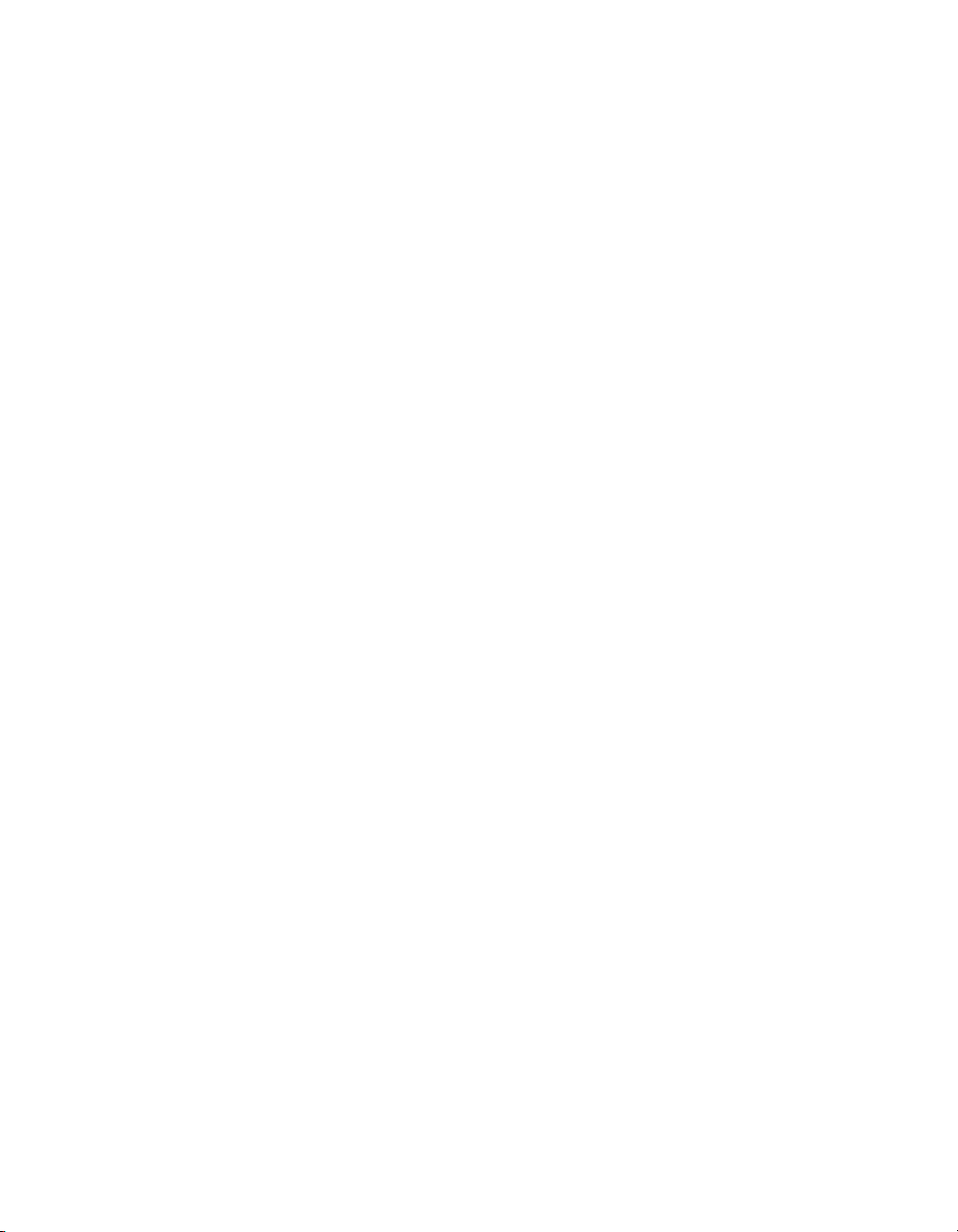
LBP3000
Lasertulostin
Käyttöopas
Page 3
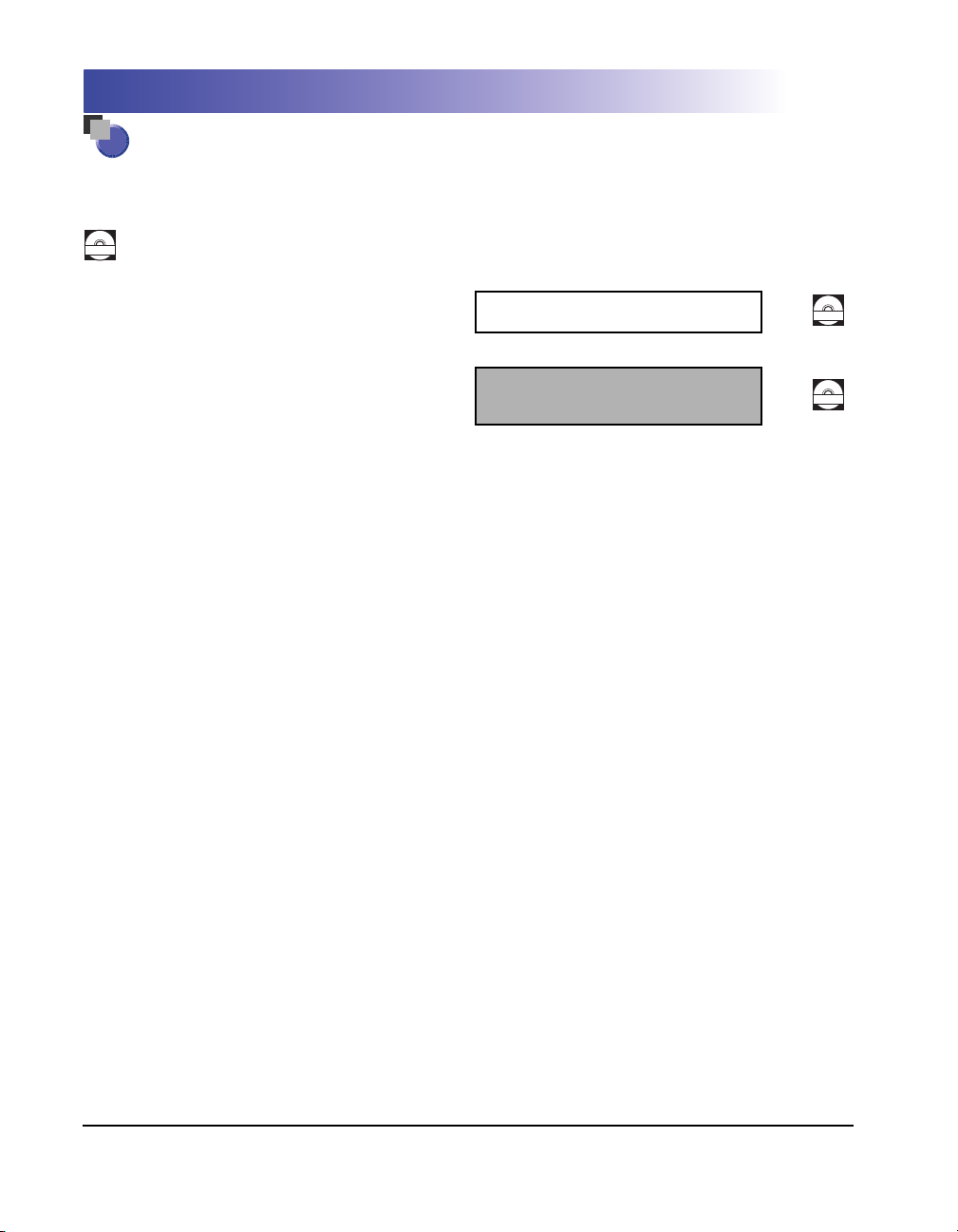
Tulostimen käyttöoppaat
Tämän tuotteen käyttöoppaat on järjestetty seuraavasti: Jotta voit hyödyntää tätä tuotetta täysin, lue
omiin tavoitteisiisi sopivat luvut.
Tällä tunnuksella varustetut oppaat ovat mukana tulevaan CD-ROM-levyyn sisältyviä PDF-oppaita.
CD-ROM
Asennus
•
Liitäntä tietokoneeseen
•
•
Tulostustavat
•
Perustoiminnot
•
Virheenmääritys
Aloitusopas
Käyttöopas
(Tämä opas)
CD-ROM
CD-ROM
Käyttöohjeen katsominen PDF-muodossa edellyttää Adobe Reader- tai Adobe Acrobat Reader -ohjelmaa. Jos järjestelmään ei ole asennettu Adobe
•
Reader- tai Adobe Acrobat Reader -ohjelmaa, lataa se Adobe Systems Incorporatedin Web-sivustosta.
•
Tulostimen kuva tämän oppaan kannessa saattaa olla hieman erilainen kuin sinun tulostimesi.
Page 4
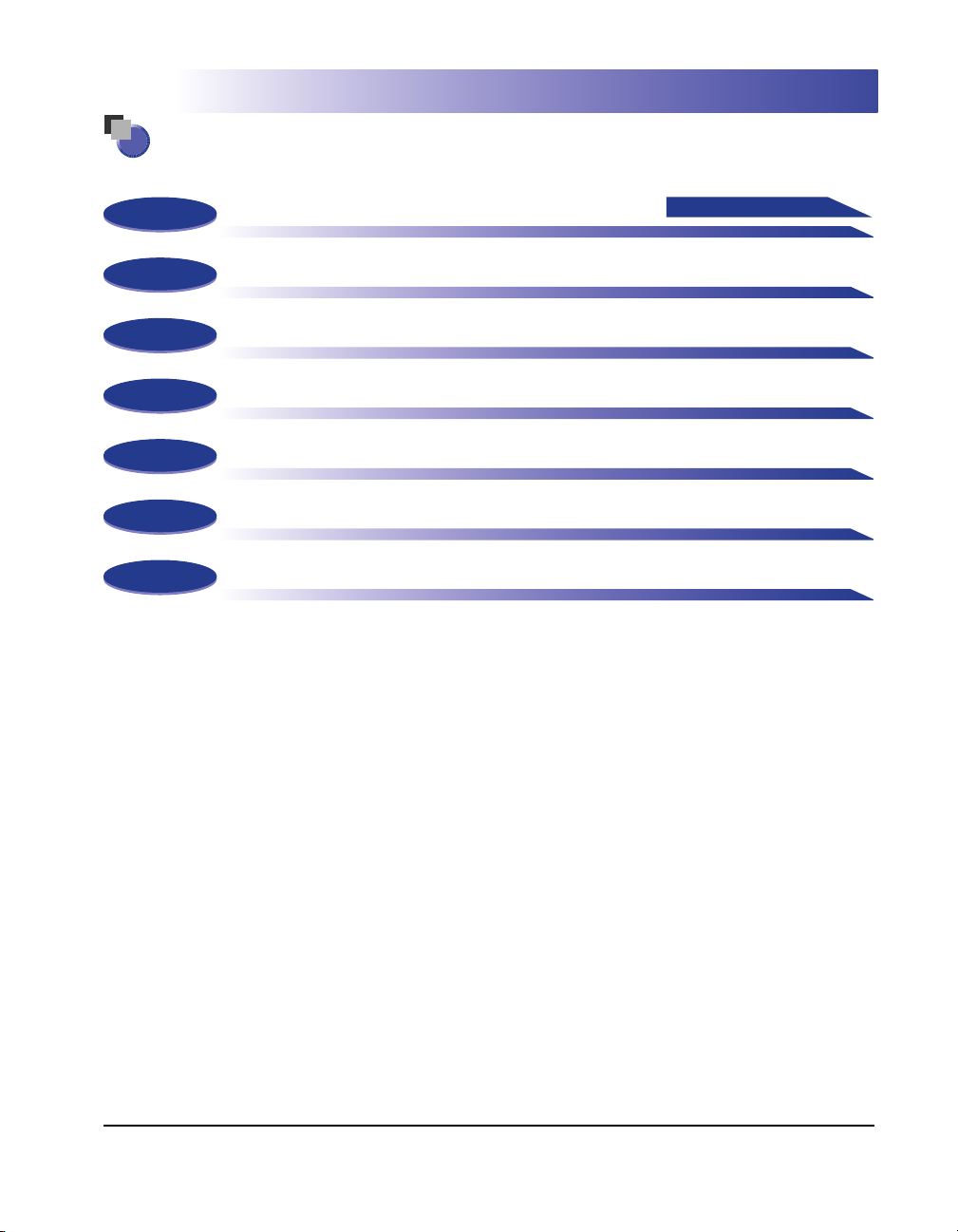
Miten tämä opas on järjestelty
Luku 1
Luku 2
Luku 3
Luku 4
Luku 5
Luku 6
Luku 7
Ennen kuin aloitat tämän tulostimen käytön
Paperin lataus ja luovutus
Tulostinympäristön asetukset
Asiakirjan tulostus
Normaali hoito
Virheenmääritys
Liite
Lue ehdottomasti tämä
Olemme tehneet paljon työtä varmistaaksemme, ettei tässä oppaassa ole epätarkkuuksia ja puutteita. Koska kuitenkin kehitämme tuotteitamme
jatkuvasti, niin tarvitessasi tarkkoja teknisiä tietoja ota yhteys Canoniin.
Page 5
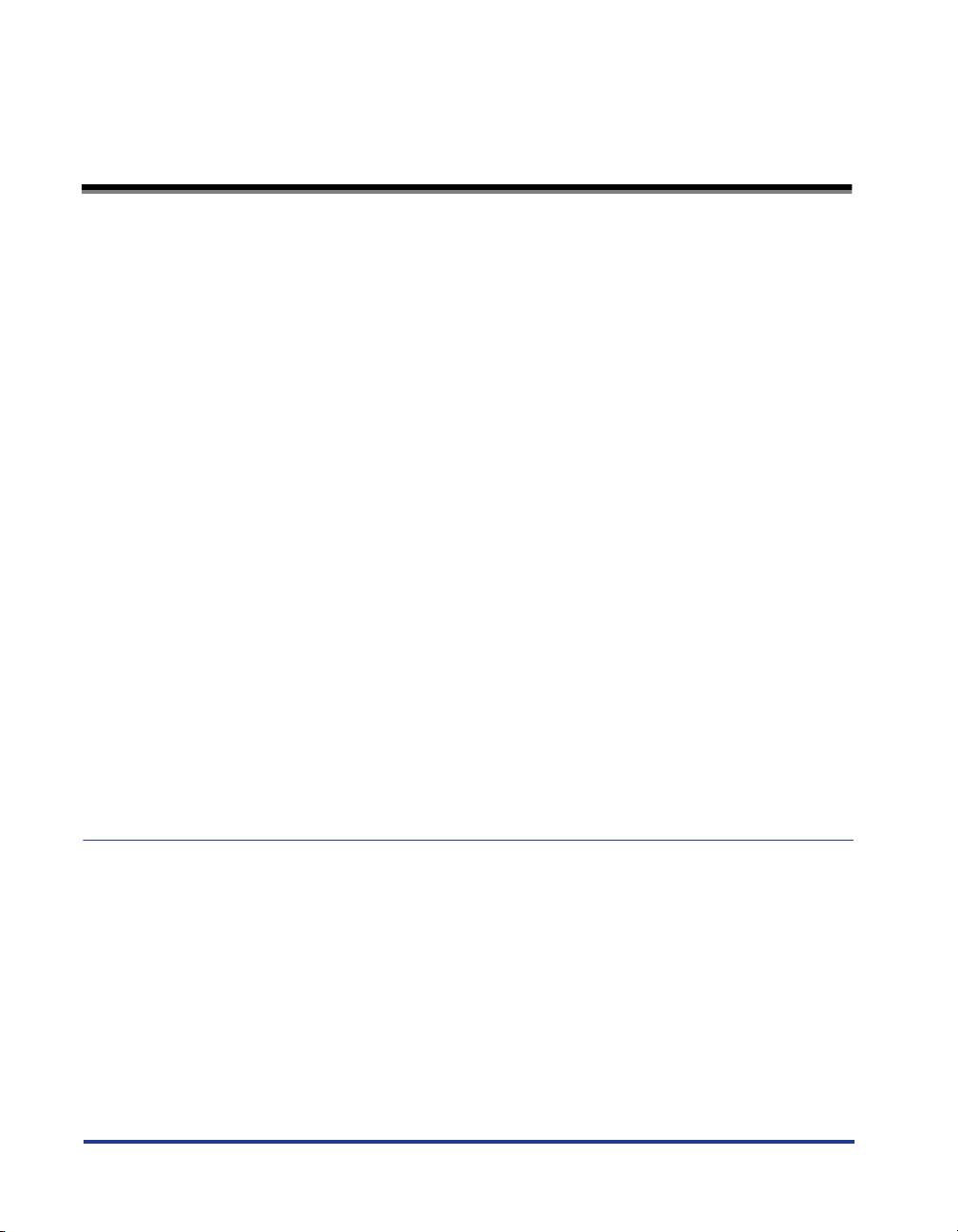
Sisällys
Johdanto. . . . . . . . . . . . . . . . . . . . . . . . . . . . . . . . . . . . . . . . . . . . . . . . . . . . . . . . vii
Tämän oppaan käyttö . . . . . . . . . . . . . . . . . . . . . . . . . . . . . . . . . . . . . . . . . . . . . vii
Sovitut merkit . . . . . . . . . . . . . . . . . . . . . . . . . . . . . . . . . . . . . . . . . . . . . . . . . . vii
Näppäinten ja painikkeiden merkintätapa . . . . . . . . . . . . . . . . . . . . . . . . . . . . vii
Näyttösivut . . . . . . . . . . . . . . . . . . . . . . . . . . . . . . . . . . . . . . . . . . . . . . . . . . . . viii
Lyhenteet . . . . . . . . . . . . . . . . . . . . . . . . . . . . . . . . . . . . . . . . . . . . . . . . . . . . . viii
Lakitiedot . . . . . . . . . . . . . . . . . . . . . . . . . . . . . . . . . . . . . . . . . . . . . . . . . . . . . . . .ix
Mallinimi . . . . . . . . . . . . . . . . . . . . . . . . . . . . . . . . . . . . . . . . . . . . . . . . . . . . . . .ix
FCC (Federal Communications Commission - Yhdysvaltain Liittovaltion
Tietoliikennekomissio) . . . . . . . . . . . . . . . . . . . . . . . . . . . . . . . . . . . . . . . . . . . . ix
EMC-direktiivi (220 - 240 V malli). . . . . . . . . . . . . . . . . . . . . . . . . . . . . . . . . . . . x
Laserturvallisuus (110 - 127/220 - 240 V malli) . . . . . . . . . . . . . . . . . . . . . . . . . x
Kansainvälinen Energy Star -energiansäästöohjelma . . . . . . . . . . . . . . . . . . . . xi
WEEE-direktiivi . . . . . . . . . . . . . . . . . . . . . . . . . . . . . . . . . . . . . . . . . . . . . . . . xii
Ta varamerkit. . . . . . . . . . . . . . . . . . . . . . . . . . . . . . . . . . . . . . . . . . . . . . . . . . . xii
Copyright . . . . . . . . . . . . . . . . . . . . . . . . . . . . . . . . . . . . . . . . . . . . . . . . . . . . . xii
Vastuuvapauslausekkeet . . . . . . . . . . . . . . . . . . . . . . . . . . . . . . . . . . . . . . . . . xiii
Lakiperusteiset rajoitukset tuotteen käytölle ja kuvien käytölle . . . . . . . . . . . . xiii
Tärkeitä käyttöturvaohjeita . . . . . . . . . . . . . . . . . . . . . . . . . . . . . . . . . . . . . . . . .xiv
Asennus . . . . . . . . . . . . . . . . . . . . . . . . . . . . . . . . . . . . . . . . . . . . . . . . . . . . . . xiv
Virtalähde . . . . . . . . . . . . . . . . . . . . . . . . . . . . . . . . . . . . . . . . . . . . . . . . . . . . . xv
Käsittely . . . . . . . . . . . . . . . . . . . . . . . . . . . . . . . . . . . . . . . . . . . . . . . . . . . . . . xvi
Hoito ja tarkastukset. . . . . . . . . . . . . . . . . . . . . . . . . . . . . . . . . . . . . . . . . . . . xviii
Tulostustarvikkeet. . . . . . . . . . . . . . . . . . . . . . . . . . . . . . . . . . . . . . . . . . . . . . . xix
Muut . . . . . . . . . . . . . . . . . . . . . . . . . . . . . . . . . . . . . . . . . . . . . . . . . . . . . . . . . xix
Luku 1 Ennen kuin aloitat tämän tulostimen käytön
Tulostimen ominaisuudet . . . . . . . . . . . . . . . . . . . . . . . . . . . . . . . . . . . . . . . . . 1-2
Osien nimitykset ja toiminnot. . . . . . . . . . . . . . . . . . . . . . . . . . . . . . . . . . . . . . 1-4
Kuva edestä . . . . . . . . . . . . . . . . . . . . . . . . . . . . . . . . . . . . . . . . . . . . . . . . . . 1-5
Kuva takaa . . . . . . . . . . . . . . . . . . . . . . . . . . . . . . . . . . . . . . . . . . . . . . . . . . . 1-6
Tulostin sisältä . . . . . . . . . . . . . . . . . . . . . . . . . . . . . . . . . . . . . . . . . . . . . . . . 1-7
Merkkivalot ja Paper-näppäin. . . . . . . . . . . . . . . . . . . . . . . . . . . . . . . . . . . . . 1-8
Virtajohdon liitäntä . . . . . . . . . . . . . . . . . . . . . . . . . . . . . . . . . . . . . . . . . . . . . . 1-9
Virtajohdon liitäntä . . . . . . . . . . . . . . . . . . . . . . . . . . . . . . . . . . . . . . . . . . . . . 1-9
Liitäntä tietokoneeseen. . . . . . . . . . . . . . . . . . . . . . . . . . . . . . . . . . . . . . . . . . 1-12
ii
Page 6
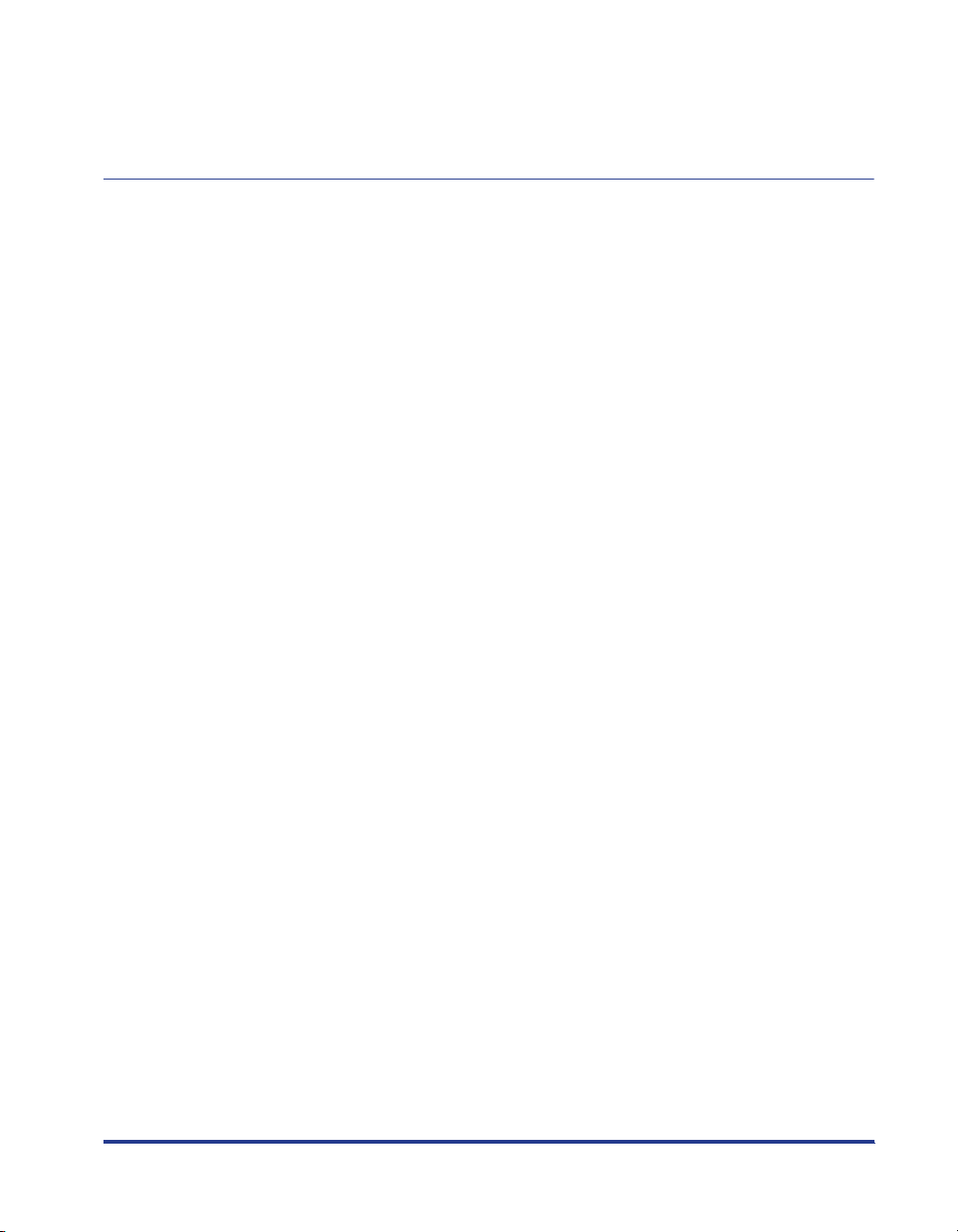
Tulostimen virran kytkentä päälle (On) ja pois (Off). . . . . . . . . . . . . . . . . . . .1-15
Tulostimen virran kytkentä päälle (On). . . . . . . . . . . . . . . . . . . . . . . . . . . . . . 1-15
Tulostimen virran kytkentä pois päältä (Off). . . . . . . . . . . . . . . . . . . . . . . . . .1-16
Luku 2 Paperin lataus ja luovutus
Paperivaatimukset. . . . . . . . . . . . . . . . . . . . . . . . . . . . . . . . . . . . . . . . . . . . . . . .2-2
Käyttökelpoiset paperit . . . . . . . . . . . . . . . . . . . . . . . . . . . . . . . . . . . . . . . . . .2-2
Paperikoot . . . . . . . . . . . . . . . . . . . . . . . . . . . . . . . . . . . . . . . . . . . . . . . . . 2-2
Paperityypit . . . . . . . . . . . . . . . . . . . . . . . . . . . . . . . . . . . . . . . . . . . . . . . .2-3
Paperikokojen lyhenteet. . . . . . . . . . . . . . . . . . . . . . . . . . . . . . . . . . . . . . .2-5
Tulostusalue . . . . . . . . . . . . . . . . . . . . . . . . . . . . . . . . . . . . . . . . . . . . . . . . . . . 2-5
Näitä papereita ei voi käyttää. . . . . . . . . . . . . . . . . . . . . . . . . . . . . . . . . . . . . .2-6
Tulostettavan paperin säilytys . . . . . . . . . . . . . . . . . . . . . . . . . . . . . . . . . . . . . 2-7
Tulostetun paperin säilytys. . . . . . . . . . . . . . . . . . . . . . . . . . . . . . . . . . . . . . . .2-8
Paperikotelot . . . . . . . . . . . . . . . . . . . . . . . . . . . . . . . . . . . . . . . . . . . . . . . . . . . .2-9
Paperikotelotyypit. . . . . . . . . . . . . . . . . . . . . . . . . . . . . . . . . . . . . . . . . . . . . . .2-9
Paperikoteloiden arkkimäärät . . . . . . . . . . . . . . . . . . . . . . . . . . . . . . . . . . . .2-10
Paperin luovutus . . . . . . . . . . . . . . . . . . . . . . . . . . . . . . . . . . . . . . . . . . . . . . . .2-11
Luovutustasotyypit . . . . . . . . . . . . . . . . . . . . . . . . . . . . . . . . . . . . . . . . . . . . . 2-11
Luovutustasojen arkkimäärät. . . . . . . . . . . . . . . . . . . . . . . . . . . . . . . . . . . . .2-12
Tulostus tavalliselle paperille, painavalle paperille, tarrapaperille ja
piirtoheitinkalvoille . . . . . . . . . . . . . . . . . . . . . . . . . . . . . . . . . . . . . . . . . . . . . .2-13
Paperin lisäys. . . . . . . . . . . . . . . . . . . . . . . . . . . . . . . . . . . . . . . . . . . . . . . . .2-13
Paperin lataus monitarkoituslokeroon . . . . . . . . . . . . . . . . . . . . . . . . . . . 2-14
Paperin lataus käsisyöttölokeroon . . . . . . . . . . . . . . . . . . . . . . . . . . . . . .2-19
Kirjoitinohjaimen asetusten valinta ja tulostus . . . . . . . . . . . . . . . . . . . . . . . .2-22
Tulostus hakemistokortille . . . . . . . . . . . . . . . . . . . . . . . . . . . . . . . . . . . . . . . .2-26
Hakemistokorttien lataus . . . . . . . . . . . . . . . . . . . . . . . . . . . . . . . . . . . . . . . .2-26
Hakemistokortin lataus käsisyöttölokeroon . . . . . . . . . . . . . . . . . . . . . . . 2-26
Kirjoitinohjaimen asetusten valinta ja tulostus . . . . . . . . . . . . . . . . . . . . . . . .2-29
Kirjekuorien tulostus. . . . . . . . . . . . . . . . . . . . . . . . . . . . . . . . . . . . . . . . . . . . .2-33
Kirjekuorien lataus . . . . . . . . . . . . . . . . . . . . . . . . . . . . . . . . . . . . . . . . . . . . .2-33
Kirjekuorien lataus monitarkoituslokeroon . . . . . . . . . . . . . . . . . . . . . . . .2-34
Kirjekuorien lataus käsisyöttölokeroon. . . . . . . . . . . . . . . . . . . . . . . . . . .2-37
Kirjoitinohjaimen asetusten valinta ja tulostus . . . . . . . . . . . . . . . . . . . . . . . .2-40
Tulostus mukautetuille paperiko'ille (ei vakiokoot) . . . . . . . . . . . . . . . . . . . .2-44
Mukautettujen paperikokojen lataus . . . . . . . . . . . . . . . . . . . . . . . . . . . . . . .2-44
Mukautetun paperikoon lataus monitarkoituslokeroon. . . . . . . . . . . . . . .2-44
Mukautetun paperikoon lataus käsisyöttölokeroon . . . . . . . . . . . . . . . . .2-50
Kirjoitinohjaimen asetusten valinta ja tulostus . . . . . . . . . . . . . . . . . . . . . . . .2-53
iii
Page 7
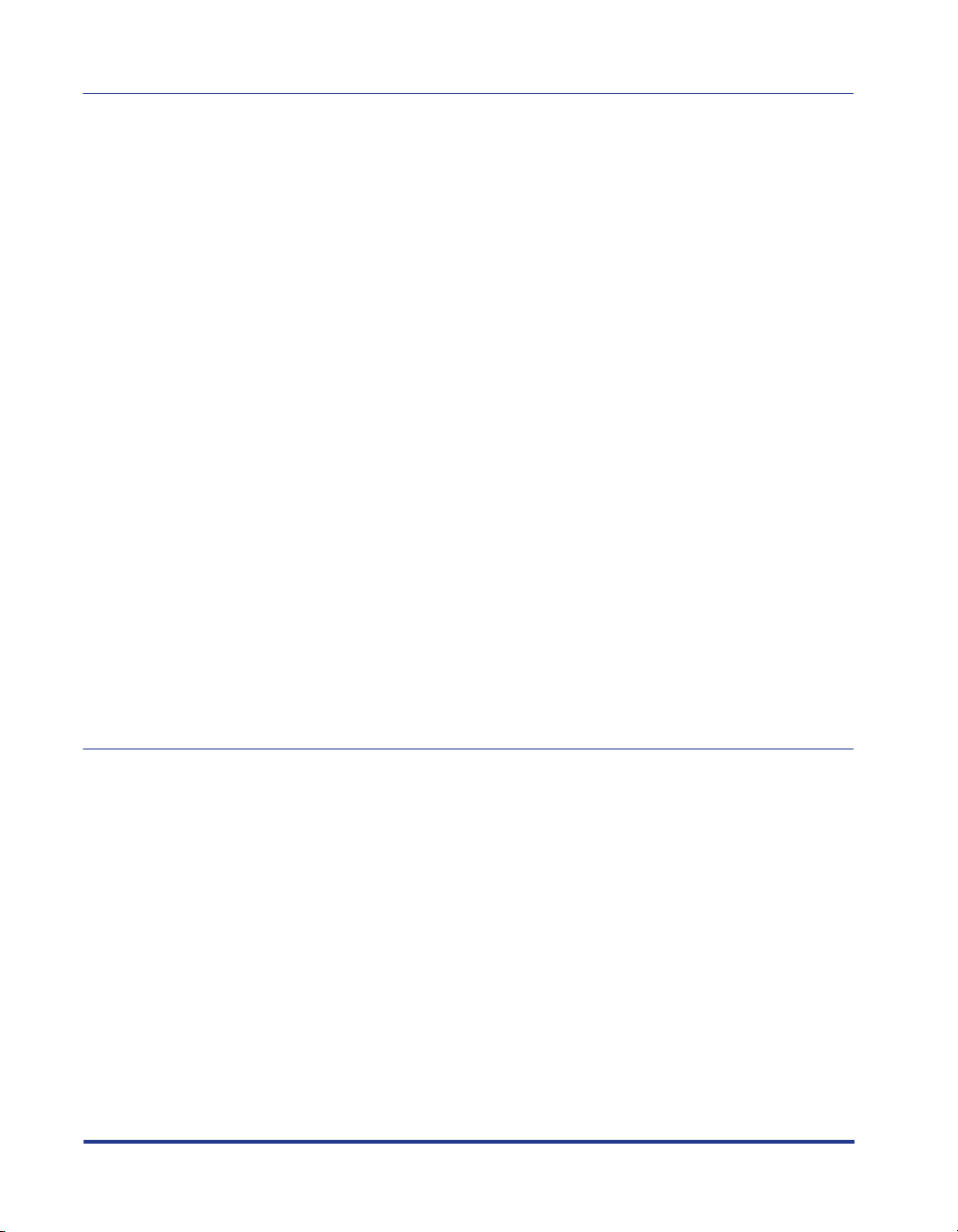
Luku 3 Tulostinympäristön asetukset
Johdanto. . . . . . . . . . . . . . . . . . . . . . . . . . . . . . . . . . . . . . . . . . . . . . . . . . . . . . . 3-2
Kun tulostin on asennettu. . . . . . . . . . . . . . . . . . . . . . . . . . . . . . . . . . . . . . . . 3-2
Joka kerta tulostettaessa . . . . . . . . . . . . . . . . . . . . . . . . . . . . . . . . . . . . . . . . 3-2
Järjestelmävaatimukset . . . . . . . . . . . . . . . . . . . . . . . . . . . . . . . . . . . . . . . . . 3-3
CAPT-ohjelmiston asennus. . . . . . . . . . . . . . . . . . . . . . . . . . . . . . . . . . . . . . . . 3-4
Käyttöjärjestelmille Windows 98/Me. . . . . . . . . . . . . . . . . . . . . . . . . . . . . . . . 3-4
Asennus CD-ROM -levyltä . . . . . . . . . . . . . . . . . . . . . . . . . . . . . . . . . . . . 3-4
Asenna Plug and Play -toiminnolla. . . . . . . . . . . . . . . . . . . . . . . . . . . . . 3-10
Käyttöjärjestelmälle Windows 2000 . . . . . . . . . . . . . . . . . . . . . . . . . . . . . . . 3-19
Asennus CD-ROM -levyltä . . . . . . . . . . . . . . . . . . . . . . . . . . . . . . . . . . . 3-19
Asenna Plug and Play -toiminnolla. . . . . . . . . . . . . . . . . . . . . . . . . . . . . 3-25
Käyttöjärjestelmälle Windows XP. . . . . . . . . . . . . . . . . . . . . . . . . . . . . . . . . 3-31
Asennus CD-ROM -levyltä . . . . . . . . . . . . . . . . . . . . . . . . . . . . . . . . . . . 3-31
Asenna Plug and Play -toiminnolla. . . . . . . . . . . . . . . . . . . . . . . . . . . . . 3-38
Kun asennus on valmis. . . . . . . . . . . . . . . . . . . . . . . . . . . . . . . . . . . . . . . . . . 3-43
Testisivun tulostus . . . . . . . . . . . . . . . . . . . . . . . . . . . . . . . . . . . . . . . . . . . . . 3-45
Tulostus jaetulla tulostimella verkon tietokoneelta . . . . . . . . . . . . . . . . . . . 3-48
Tulostinpalvelimen konfigurointi . . . . . . . . . . . . . . . . . . . . . . . . . . . . . . . . . . 3-49
Käyttöjärjestelmille Windows 98/Me . . . . . . . . . . . . . . . . . . . . . . . . . . . . 3-49
Käyttöjärjestelmille Windows 2000/XP . . . . . . . . . . . . . . . . . . . . . . . . . . 3-55
Asennus työasemaan. . . . . . . . . . . . . . . . . . . . . . . . . . . . . . . . . . . . . . . . . . 3-61
Asennus CD-ROM -levyltä . . . . . . . . . . . . . . . . . . . . . . . . . . . . . . . . . . . 3-62
Asennus asennusvelhon [Ohjattu tulostimen asennus] avulla . . . . . . . . 3-68
Asennus [Windows Explorer]-selaimella . . . . . . . . . . . . . . . . . . . . . . . . 3-72
CAPT-ohjelmiston poisto . . . . . . . . . . . . . . . . . . . . . . . . . . . . . . . . . . . . . . . . 3-73
Luku 4 Asiakirjan tulostus
Tulostus sovelluksesta . . . . . . . . . . . . . . . . . . . . . . . . . . . . . . . . . . . . . . . . . . . 4-2
Tulostusmääritysten asetukset . . . . . . . . . . . . . . . . . . . . . . . . . . . . . . . . . . . . 4-7
Käyttöjärjestelmille Windows 98/Me. . . . . . . . . . . . . . . . . . . . . . . . . . . . . . . . 4-7
[Asiakirjan ominaisuudet] -valintaikkunan avaus sovelluksesta. . . . . . . . 4-7
[Ominaisuudet: tulostin] -valintaikkunan avaus kansiosta [Kirjoittimet] . . 4-9
Käyttöjärjestelmille Windows 2000/XP. . . . . . . . . . . . . . . . . . . . . . . . . . . . . 4-11
[Asiakirjan ominaisuudet] -valintaikkunan avaus sovelluksesta. . . . . . . 4-11
[Asiakirjan ominaisuudet] -valintaikkunan avaus kansiosta
[Tulostimet ja faksit] tai kansiosta [Tulostimet] . . . . . . . . . . . . . . . . . . . . 4-13
[Ominaisuudet: tulostin] -valintaikkunan avaus kansiosta
[Tulostimet ja faksit] tai kansiosta [Tulostimet] . . . . . . . . . . . . . . . . . . . . 4-15
Tulostuksen peruutus, keskeytys ja jatkaminen. . . . . . . . . . . . . . . . . . . . . . 4-17
Tulostustoimintojen käyttö . . . . . . . . . . . . . . . . . . . . . . . . . . . . . . . . . . . . . . . 4-19
Tulostinohjaimessa erilaisia sivuja . . . . . . . . . . . . . . . . . . . . . . . . . . . . . . . . 4-19
[Sivun asetukset] -välilehti . . . . . . . . . . . . . . . . . . . . . . . . . . . . . . . . . . . 4-20
iv
Page 8
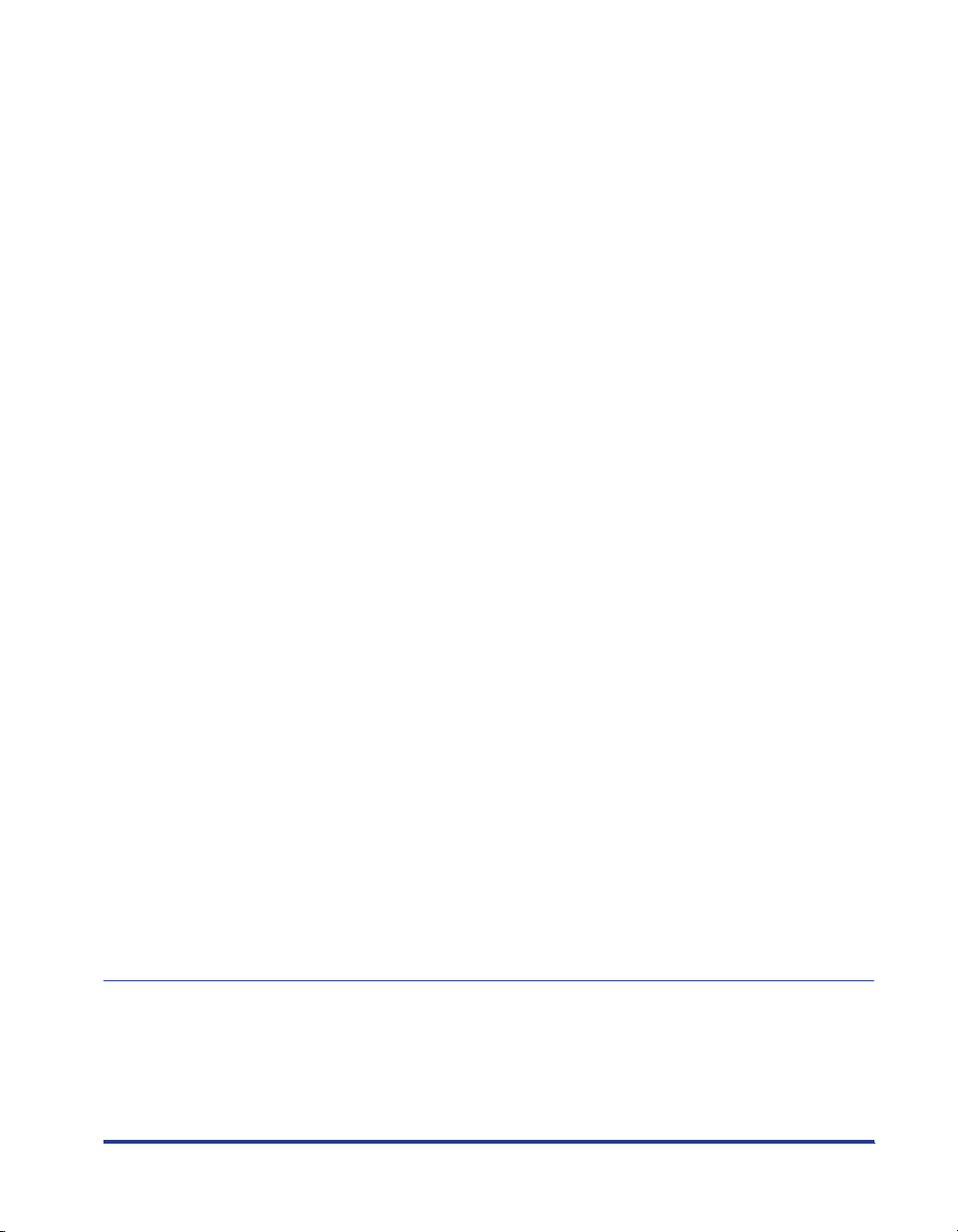
v
[Viimeistely]-välilehti. . . . . . . . . . . . . . . . . . . . . . . . . . . . . . . . . . . . . . . . . 4-23
[Paperikotelo]-välilehti . . . . . . . . . . . . . . . . . . . . . . . . . . . . . . . . . . . . . . . 4-24
[Laatu]-välilehti. . . . . . . . . . . . . . . . . . . . . . . . . . . . . . . . . . . . . . . . . . . . . 4-25
[Yleiset]-välilehti . . . . . . . . . . . . . . . . . . . . . . . . . . . . . . . . . . . . . . . . . . . . 4-27
[Tiedot] -välilehti (vain Windows 98/Me) . . . . . . . . . . . . . . . . . . . . . . . . . 4-28
[Jakaminen]-välilehti . . . . . . . . . . . . . . . . . . . . . . . . . . . . . . . . . . . . . . . .4-29
[Portit] -välilehti (vain Windows 2000/XP) . . . . . . . . . . . . . . . . . . . . . . . .4-29
[Lisäasetukset] -välilehti (vain Windows 2000/XP). . . . . . . . . . . . . . . . . . 4-30
[Värienhallinta] -välilehti (vain Windows 2000/XP) . . . . . . . . . . . . . . . . . . 4-30
[Suojaus] -välilehti (vain Windows 2000/XP) . . . . . . . . . . . . . . . . . . . . . .4-31
[Kokoonpano]/[Laitteen asetukset] -välilehti . . . . . . . . . . . . . . . . . . . . . . 4-31
[Profiili] -välilehti (vain Windows 2000/XP) . . . . . . . . . . . . . . . . . . . . . . . . 4-32
Esikatselu. . . . . . . . . . . . . . . . . . . . . . . . . . . . . . . . . . . . . . . . . . . . . . . . . . . .4-34
Useiden sivujen tulostus yhdelle arkille . . . . . . . . . . . . . . . . . . . . . . . . . . . . .4-35
Tulosteen skaalaus . . . . . . . . . . . . . . . . . . . . . . . . . . . . . . . . . . . . . . . . . . . .4-37
Asiakirjan automaattinen skaalaus. . . . . . . . . . . . . . . . . . . . . . . . . . . . . . 4-37
Asiakirjan manuaalinen skaalaus. . . . . . . . . . . . . . . . . . . . . . . . . . . . . . .4-38
Julisteen tulostus . . . . . . . . . . . . . . . . . . . . . . . . . . . . . . . . . . . . . . . . . . . . . .4-39
Määritä mukautettu paperikoko (ei vakiokoko). . . . . . . . . . . . . . . . . . . . . . . .4-41
Viimeistelytavan määritys . . . . . . . . . . . . . . . . . . . . . . . . . . . . . . . . . . . . . . .4-43
Tulostuslaadun määritys . . . . . . . . . . . . . . . . . . . . . . . . . . . . . . . . . . . . . . . .4-46
Harmaasävyasetukset . . . . . . . . . . . . . . . . . . . . . . . . . . . . . . . . . . . . . . . . . .4-48
Profiilien käyttö. . . . . . . . . . . . . . . . . . . . . . . . . . . . . . . . . . . . . . . . . . . . . . . .4-49
Profiilin lisäys . . . . . . . . . . . . . . . . . . . . . . . . . . . . . . . . . . . . . . . . . . . . . . 4-50
Profiilin muokkaus/poisto . . . . . . . . . . . . . . . . . . . . . . . . . . . . . . . . . . . . .4-52
Tulostustöiden muokkaus. . . . . . . . . . . . . . . . . . . . . . . . . . . . . . . . . . . . . . . . 4-54
Tulostinasetusten katselu/Oletusasetusten palautus . . . . . . . . . . . . . . . . . . .4-56
Kirjoittimen asetusten katselu . . . . . . . . . . . . . . . . . . . . . . . . . . . . . . . . .4-56
Oletusasetusten palautus . . . . . . . . . . . . . . . . . . . . . . . . . . . . . . . . . . . .4-57
Tulostimen tilaikkuna . . . . . . . . . . . . . . . . . . . . . . . . . . . . . . . . . . . . . . . . . . . .4-58
Tulostimen tilaikkunan käyttö . . . . . . . . . . . . . . . . . . . . . . . . . . . . . . . . . . . . .4-59
Tulostimen tilaikkunan avaus . . . . . . . . . . . . . . . . . . . . . . . . . . . . . . . . . . . . .4-61
Vaihtoehdot-valikko . . . . . . . . . . . . . . . . . . . . . . . . . . . . . . . . . . . . . . . . . . . . 4-62
Määritysten teko. . . . . . . . . . . . . . . . . . . . . . . . . . . . . . . . . . . . . . . . . . . .4-62
[Puhdistus] . . . . . . . . . . . . . . . . . . . . . . . . . . . . . . . . . . . . . . . . . . . . . . . . 4-64
[Päivitä] . . . . . . . . . . . . . . . . . . . . . . . . . . . . . . . . . . . . . . . . . . . . . . . . . .4-64
[Poista virhe] . . . . . . . . . . . . . . . . . . . . . . . . . . . . . . . . . . . . . . . . . . . . . . . . . 4-64
Tulostimen tilan näyttö käytettäessä tulostinpalvelinta. . . . . . . . . . . . . . . . . . 4-65
Luku 5 Normaali hoito
Väriainekasetin vaihto. . . . . . . . . . . . . . . . . . . . . . . . . . . . . . . . . . . . . . . . . . . . .5-2
Ennen väriainekasetin vaihtoa. . . . . . . . . . . . . . . . . . . . . . . . . . . . . . . . . . . . .5-2
Väriainekasetin vaihto . . . . . . . . . . . . . . . . . . . . . . . . . . . . . . . . . . . . . . . . . . . 5-7
Puhdistus . . . . . . . . . . . . . . . . . . . . . . . . . . . . . . . . . . . . . . . . . . . . . . . . . . . . 5-14
Väriainekasettien käsittelyn varotoimet . . . . . . . . . . . . . . . . . . . . . . . . . . . . .5-16
Page 9
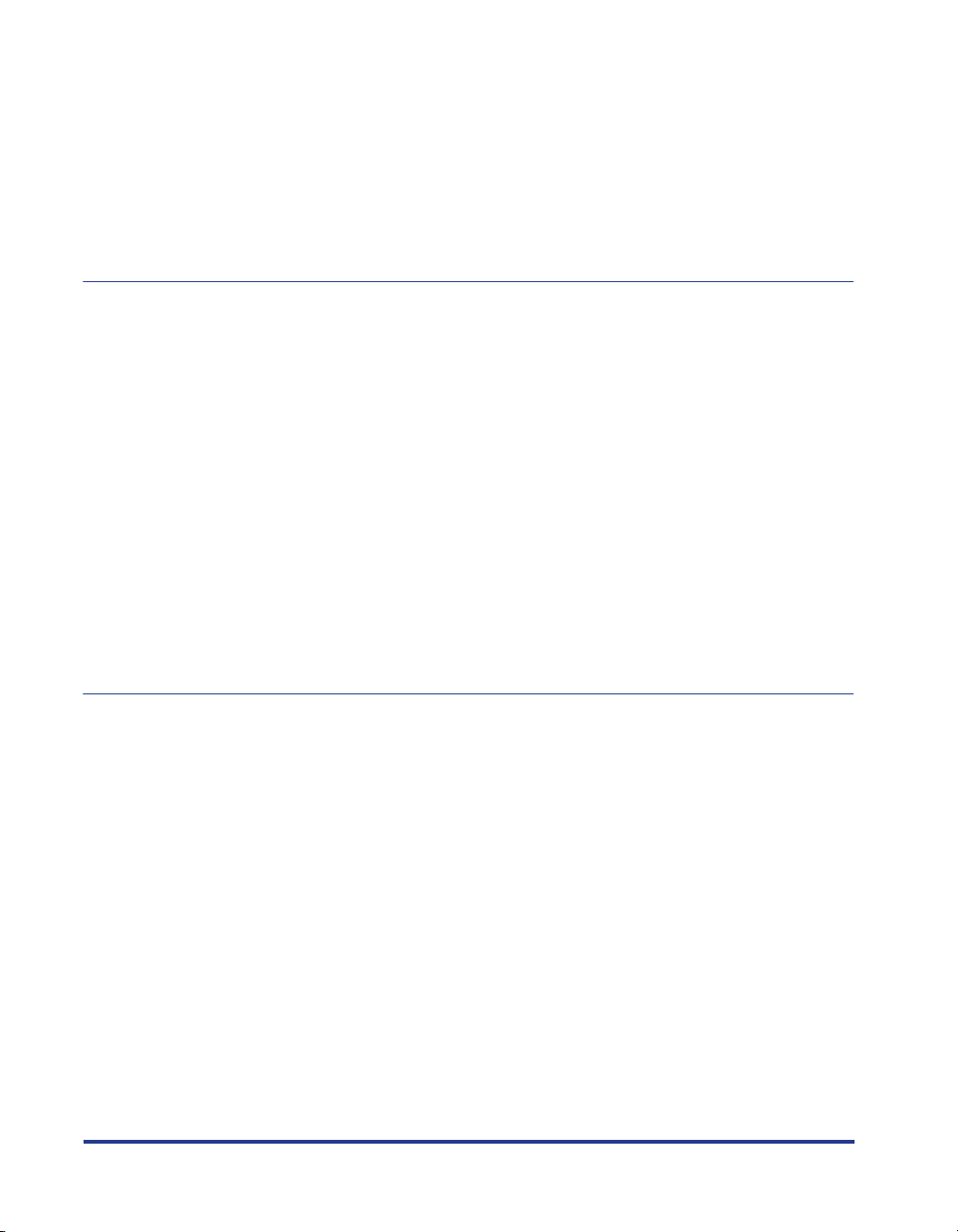
Väriainekasettien säilytys. . . . . . . . . . . . . . . . . . . . . . . . . . . . . . . . . . . . . . . 5-18
Tulostimen ulkopuolen puhdistus . . . . . . . . . . . . . . . . . . . . . . . . . . . . . . . . . 5-19
Tulostimen siirrot. . . . . . . . . . . . . . . . . . . . . . . . . . . . . . . . . . . . . . . . . . . . . . . 5-21
Tulostimen siirrot . . . . . . . . . . . . . . . . . . . . . . . . . . . . . . . . . . . . . . . . . . . . . 5-22
Tulostimen käsittely. . . . . . . . . . . . . . . . . . . . . . . . . . . . . . . . . . . . . . . . . . . . . 5-27
Tulostimen käsittelyn varotoimet . . . . . . . . . . . . . . . . . . . . . . . . . . . . . . . . . 5-27
Tulostimen säilytyksen varotoimet . . . . . . . . . . . . . . . . . . . . . . . . . . . . . . . . 5-28
Luku 6 Virheenmääritys
Virheenmäärityskaavio . . . . . . . . . . . . . . . . . . . . . . . . . . . . . . . . . . . . . . . . . . . 6-2
Paperitukokset . . . . . . . . . . . . . . . . . . . . . . . . . . . . . . . . . . . . . . . . . . . . . . . . . . 6-3
Huoltokutsu . . . . . . . . . . . . . . . . . . . . . . . . . . . . . . . . . . . . . . . . . . . . . . . . . . . 6-18
Kun tulee viesti Kiinnitysyksikkövirhe. . . . . . . . . . . . . . . . . . . . . . . . . . . . . . 6-19
Kun tulee viesti Skannerivirhe tai Huoltovirhe . . . . . . . . . . . . . . . . . . . . . . . 6-20
Tulostuslaadun ongelmat . . . . . . . . . . . . . . . . . . . . . . . . . . . . . . . . . . . . . . . . 6-22
Paperiongelmat . . . . . . . . . . . . . . . . . . . . . . . . . . . . . . . . . . . . . . . . . . . . . . . . 6-26
Kun mitään ei tulostu . . . . . . . . . . . . . . . . . . . . . . . . . . . . . . . . . . . . . . . . . . . 6-27
Asennuksen ongelmat. . . . . . . . . . . . . . . . . . . . . . . . . . . . . . . . . . . . . . . . . . . 6-28
Jos ohjelman poisto ei onnistu . . . . . . . . . . . . . . . . . . . . . . . . . . . . . . . . . . . 6-29
USB-ohjaimen poisto . . . . . . . . . . . . . . . . . . . . . . . . . . . . . . . . . . . . . . . . . . 6-31
Paikallisasennuksen ongelmat. . . . . . . . . . . . . . . . . . . . . . . . . . . . . . . . . . . 6-35
Jaetun tulostimen asennusongelmat . . . . . . . . . . . . . . . . . . . . . . . . . . . . . . 6-35
Muita ongelmia. . . . . . . . . . . . . . . . . . . . . . . . . . . . . . . . . . . . . . . . . . . . . . . . . 6-36
vi
Luku 7 Liite
Tekniset tiedot . . . . . . . . . . . . . . . . . . . . . . . . . . . . . . . . . . . . . . . . . . . . . . . . . . 7-2
Laitteiston tekniset tiedot . . . . . . . . . . . . . . . . . . . . . . . . . . . . . . . . . . . . . . . . 7-2
Ohjelmiston tekniset tiedot . . . . . . . . . . . . . . . . . . . . . . . . . . . . . . . . . . . . . . . 7-3
Tulostimen mitat . . . . . . . . . . . . . . . . . . . . . . . . . . . . . . . . . . . . . . . . . . . . . . . . 7-4
Lisävarusteet . . . . . . . . . . . . . . . . . . . . . . . . . . . . . . . . . . . . . . . . . . . . . . . . . . . 7-5
Verkkosovitin . . . . . . . . . . . . . . . . . . . . . . . . . . . . . . . . . . . . . . . . . . . . . . . . . 7-5
Windowsin palomuuri . . . . . . . . . . . . . . . . . . . . . . . . . . . . . . . . . . . . . . . . . . . . 7-7
Windowsin palomuuri säätö sallimaan tietoliikenne työasemien kanssa . . . . 7-8
Windowsin palomuuri säätö estämään tietoliikenne työasemien kanssa. . . 7-10
Windowsin palomuurin säätö sallimaan tietoliikenne palvelimen kanssa. . . 7-12
Hakemisto. . . . . . . . . . . . . . . . . . . . . . . . . . . . . . . . . . . . . . . . . . . . . . . . . . . . . 7-13
Sarjanumeron sijainti . . . . . . . . . . . . . . . . . . . . . . . . . . . . . . . . . . . . . . . . . . . 7-16
Page 10
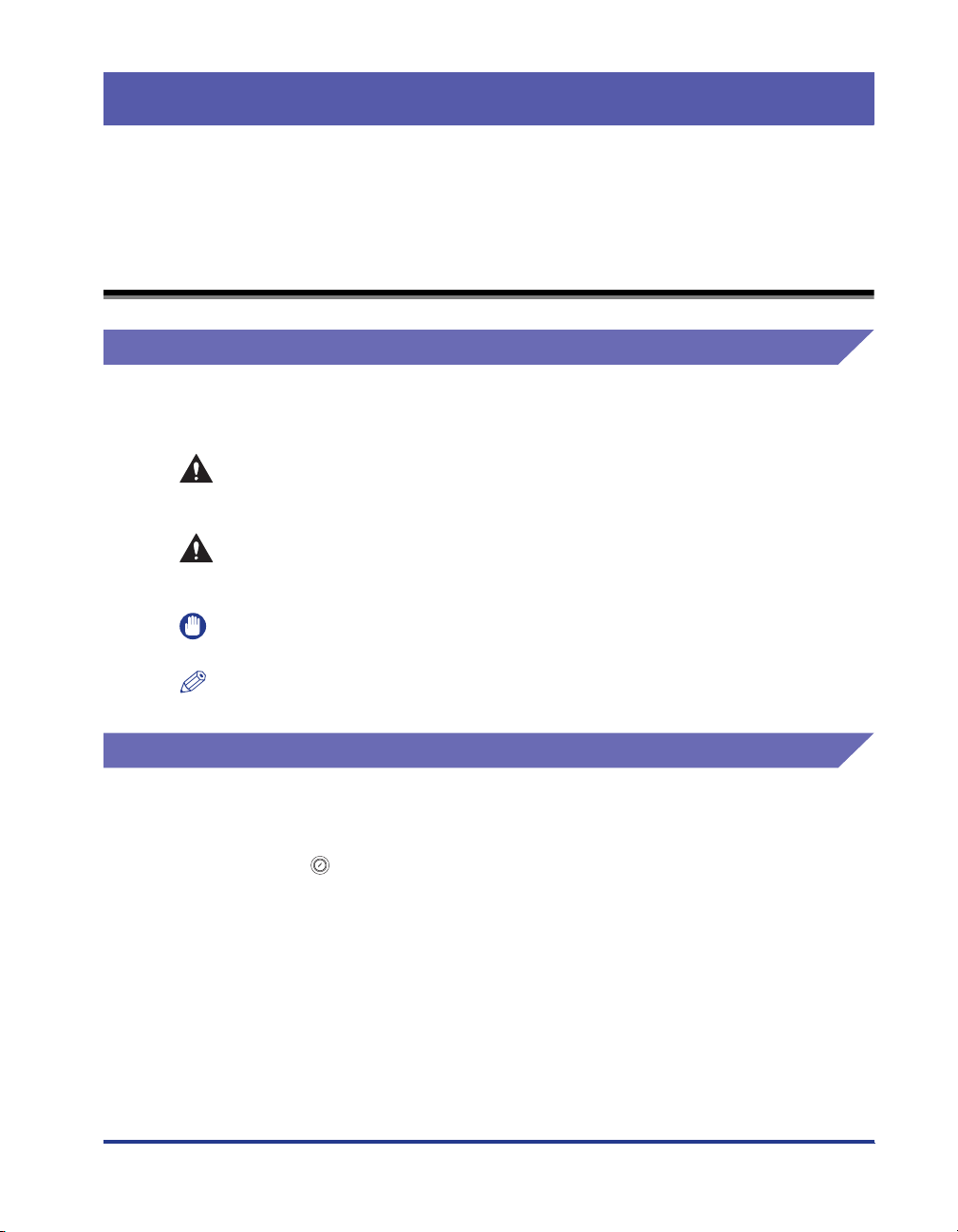
Johdanto
Kiitämme Canon LBP3000 -tulostimen hankinnasta. Lue tämä käyttöopas kokonaan ennen
tuotteen käyttöä, jotta ymmärrät täysin sen ominaisuudet ja kykenet käyttämään sitä
tehokkaammin. Säilytä tämä opas varmassa paikassa sen jälkeen, kun olet lukenut sen.
Tämän oppaan käyttö
Sovitut merkit
Tässä oppaassa käytetään seuraavia tunnuksia, joilla selitetään menetelmiä,
rajoituksia, varotoimia ja käyttöturvaohjeita.
VAROITUS
VAARA
TÄRKEÄÄ
HUOM!
Ilmaisee varoitusta, jonka noudattamatta jättäminen saattaa aiheuttaa
kuoleman tai vakavan henkilövahingon. Näitä varoituksia tulee
noudattaa, jotta tuotetta voi käyttää turvallisesti.
Ilmaisee varoitusta, jonka noudattamatta jättäminen saattaa aiheuttaa
henkilövahinkoja tai omaisuusvahinkoja. Näitä varoituksia tulee
noudattaa, jotta tuotetta voi käyttää turvallisesti.
Ilmaisee tärkeitä seikkoja ja rajoituksia, jotka tulee ottaa huomioon. Lue
nämä tarkasti, jotta tulostimen käytössä ei tule vaikeuksia.
Ilmaisee tulostimen käyttöön liittyviä lisätietoja. Näiden kohtien
lukeminen on suositeltavaa.
Näppäinten ja painikkeiden merkintätapa
Tässä oppaassa käytetään näppäimistä ja painikkeista seuraavaa merkintätapaa.
•
Ohjauspaneelin näppäimet: <Näppäinkuvake> + (Näppäimen nimi)
Esimerkkejä: (Paper-näppäin)
•
Tietokoneen näytöllä näkyvä painike: [Painikkeen nimi]
Esimerkkejä: [OK]
[Tiedot]
vii
Page 11
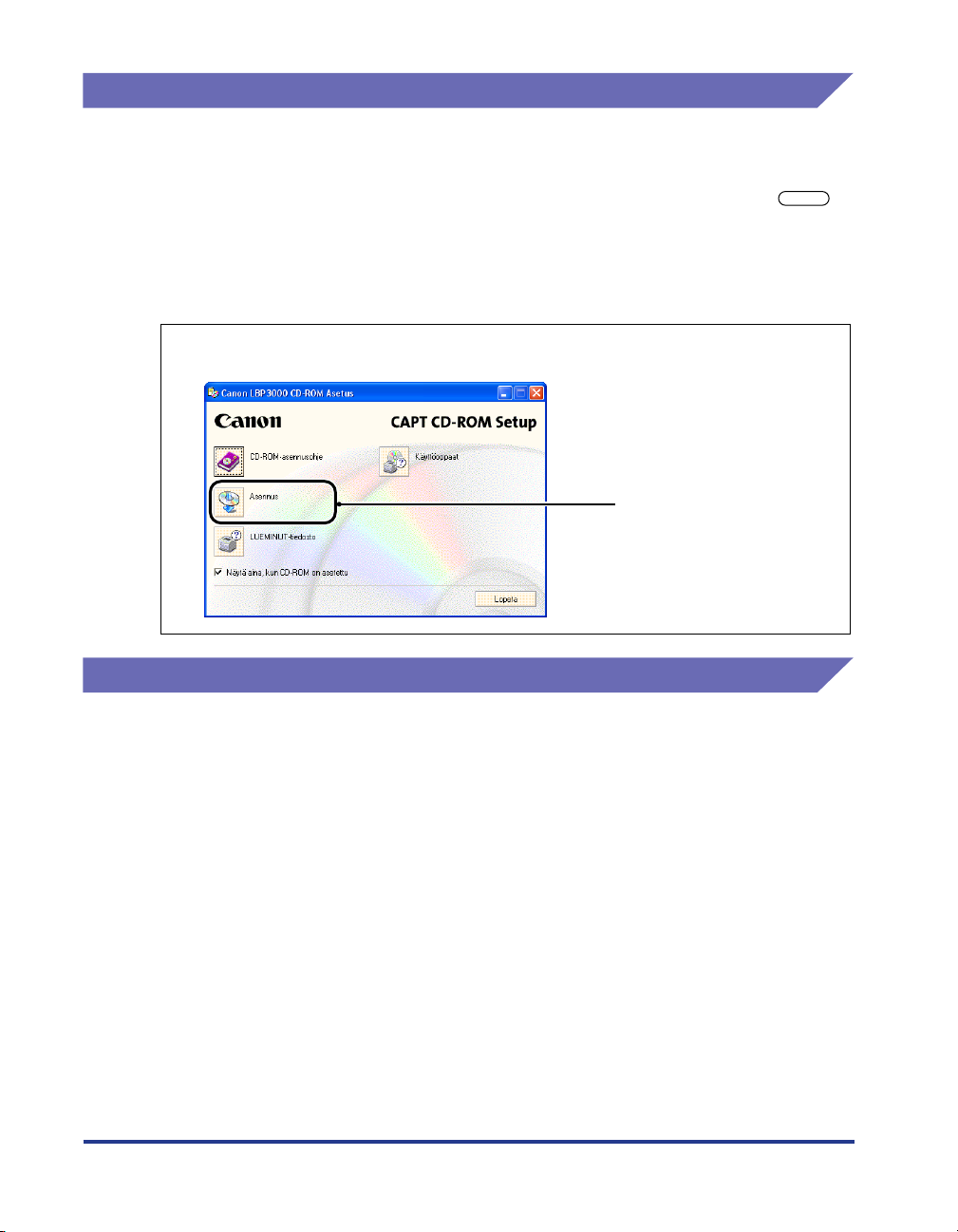
Näyttösivut
Tässä oppaassa esitetyt näyttökuvat saattavat olla käyttöjärjestelmästä riippuen
hieman erilaisia, kuin omassa tietokoneessasi.
Toimenpiteen aikana painettavien painikkeiden sijainnit on ympyröity näin ,
kuten alla esitetään.
Kun toimenpiteen aikana on valittavissa useita painikkeita, kaikki painikkeet on
ympyröity. Valitse tarpeisiisi sopiva painike.
Napsauta [Asennus].
5
Painikkeen napsautus
suorittaa tehtävän.
Lyhenteet
Tässä oppaassa tuotenimet ja mallinimet on lyhennetty seuraavasti:
Microsoft
Microsoft
Microsoft
Microsoft
Microsoft
Microsoft
viii
®
Windows
®
Windows
®
Windows
®
Windows
®
Windows
®
Windows® -käyttöjärjestelmä: Windows
®
95 -käyttöjärjestelmä: Windows 95
®
98 -käyttöjärjestelmä: Windows 98
®
Millennium Edition -käyttöjärjestelmä: Windows Me
®
2000 -käyttöjärjestelmä: Windows 2000
®
XP -käyttöjärjestelmä: Windows XP
Page 12
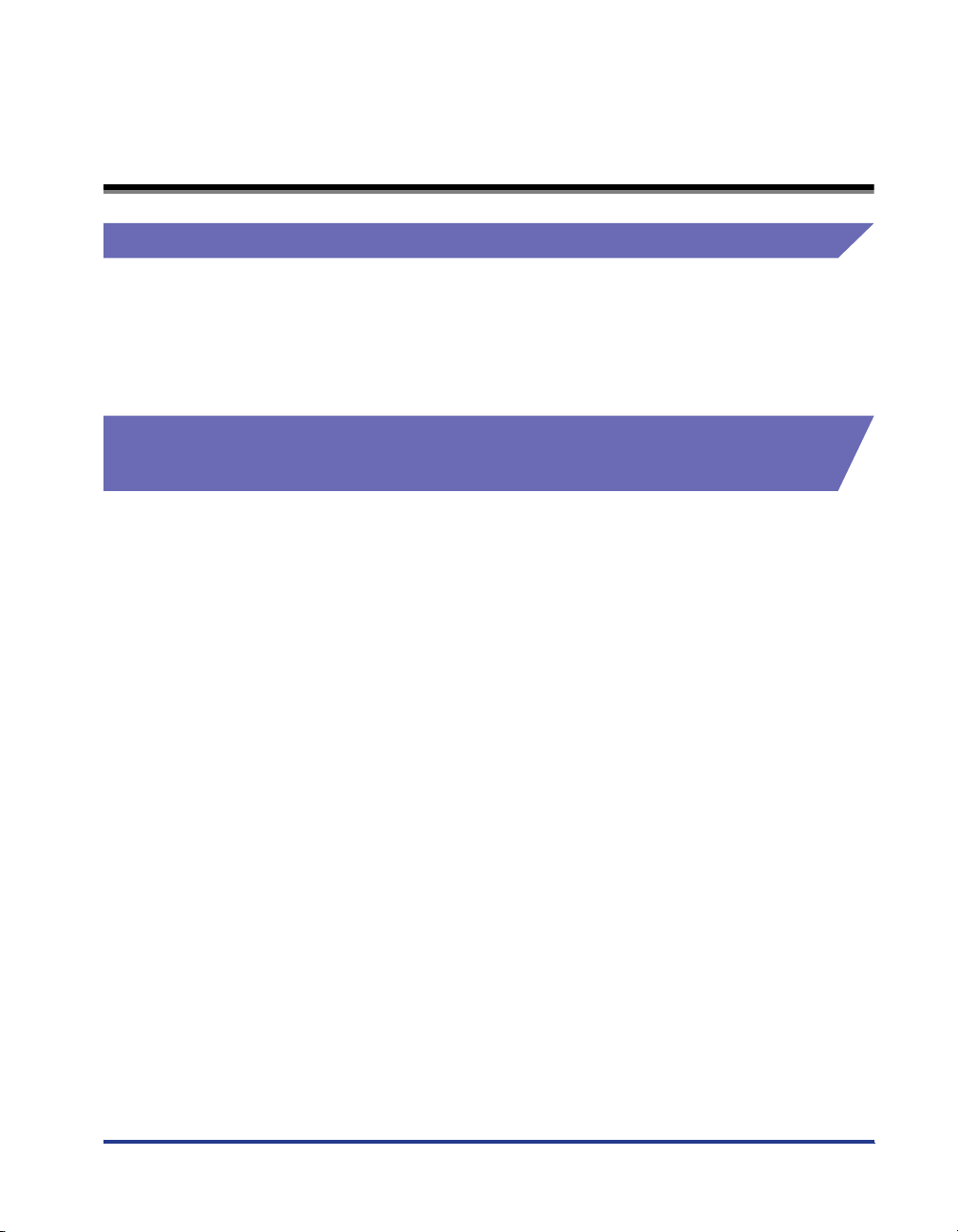
Lakitiedot
Mallinimi
Seuraavat nimet voidaan antaa kunkin tämän laserkirjoittimen myyntialueen
turvallisuusmääräyksiä varten.
110 - 127 V malli: L11121A
220 - 240 V malli: L11121E
FCC (Federal Communications Commission - Yhdysvaltain Liittovaltion Tietoliikennekomissio)
Laserkirjoitin, Malli L11121A
■ 110 - 127 V malli
Tämä laite täyttää FCC -sääntöjen jaksossa 15 asetetut vaatimukset. Käyttöön kohdistuu
kaksi seuraavaa ehtoa: (1) Tämä laite ei saa aiheuttaa haitallisia häiriöitä, ja (2) tämän
laitteen tulee sietää kaikki saapuvat häiriöt mukaan lukien häiriöt, jotka voivat aiheuttaa
epämieluisia toimintoja.
Tämä laite on testattu ja sen on todettu täyttävän FCC -sääntöjen jaksossa 15 asetetut
vaatimukset B-ryhmän digitaalituotteille. Nämä vaatimukset on suunniteltu, jotta
asuinalueilla voidaan saada aikaan kohtuullinen suoja häiriöitä vastaan. Tämä laite
aiheuttaa, käyttää ja saattaa säteillä radiotaajuusenergiaa, ja jollei sitä asenneta ja
käytetä käyttöohjeiden mukaisesti, se saattaa aiheuttaa haitallisia häiriöitä
radiotietoliikenteeseen. Ei kuitenkaan voida mitenkään taata, etteikö häiriöitä esiintyisi
tietyissä asennuksissa.
Voit päätellä, aiheuttaako laite häiriöitä, sulkemalla laitteen. Mikäli laite aiheuttaa häiriöitä
radio- tai televisiovastaanottimissa, käyttäjä voi yrittää korjata häiriön jollakin tai joillakin
seuraavista keinoista:
• Kääntäkää tai siirtäkää televisio- tai radioantennia.
• Siirtäkää laite kauemmaksi vastaanottimista.
• Siirtäkää laite pistorasiaan, joka on toisessa virtapiirissä kuin vastaanotin.
• Kysy neuvoa myyjältä tai ammattitaitoiselta radio- ja televisioasentajalta.
FCC-sääntöjen jakson 15 alajae B:n luokan B rajavaatimusten täyttämiseksi edellytetään
suojatun kaa pelin käyttöä.
ix
Page 13
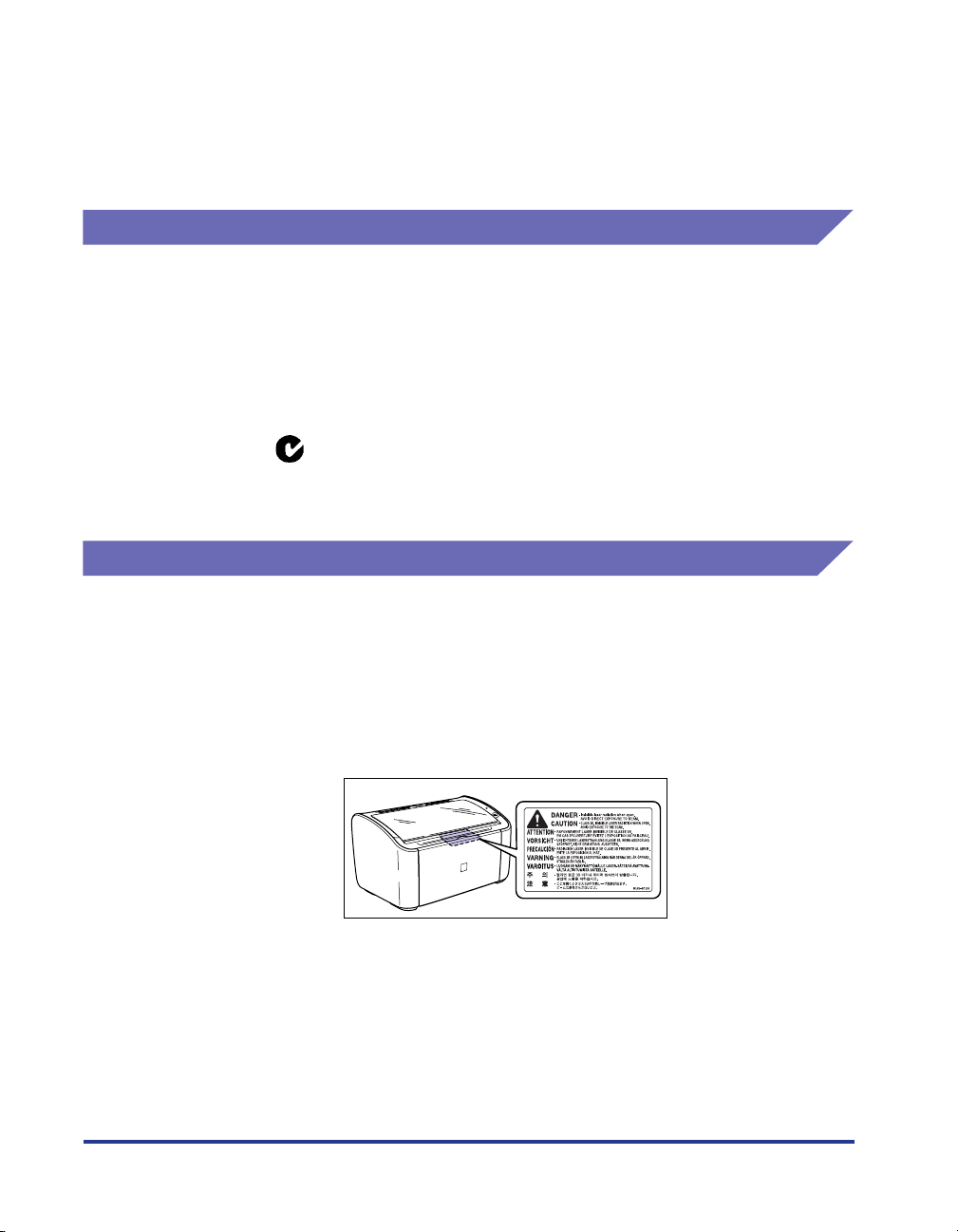
Älä tee laitteeseen mitään muutoksia, ellei oppaassa toisin määritetä. Mikäli sellaqisia
muutoksia täytyy tehdä, on laitteen käyttö keskeytettävä.
Canon U.S.A. Inc.
One Canon Plaza, Lake Success, NY 11042, U.S.A.
Puhelinnumero +1 (516) 328-5600
EMC-direktiivi (220 - 240 V malli)
"Tämä laite on testattu tyypillisessä järjestelmässä, ja sen on todettu täyttävän
EMC-direktiivin tekniset vaatimukset."
• Suojatun kaapelin käyttö on välttämätöntä EMC-direktiivin teknisten vaatimusten
täyttämiseksi.
Tuote on yhdenmukainen EMC-direktiivin kanssa nimellissyöttöjännitteillä 230 V,
50 Hz, joskin tuotteen normitettu syöttöjännite on 220 - 240 V, 50/60 Hz.
Valintamerkki luokitustarrassa tarkoittaa, että ilmoitamme tuotteen noudattavan
kyseisiä vaatimuksia nimellisellä tulovirralla 230 V, 50 Hz, vaikka tuotteen laskettu
tulovirta on 220 - 240 V, 50/60 Hz.
Laserturvallisuus (110 - 127/220 - 240 V malli)
Lasersäteily voi olla vaarallista ihmiskeholle. Tästä syystä tämän tulostimen sisällä
syntyvä lasersäteily on hermeettisesti suljettu suojakoteloinnin ja ulkokuoren
sisään. Tulostimesta ei voi vuotaa säteilyä käyttäjän käyttäessä tuotetta normaalisti.
Tämä kirjoitin on luokiteltu luokan 1 lasertuotteeksi standardien IEC60825-1:1993
ja EN 60825-1:1994 mukaisesti. Yhdysvalloissa se on luokiteltu luokan 1 laitteeksi
Federal Regulations -säädösten (1040.10, Title 21) mukaisesti.
x
Page 14
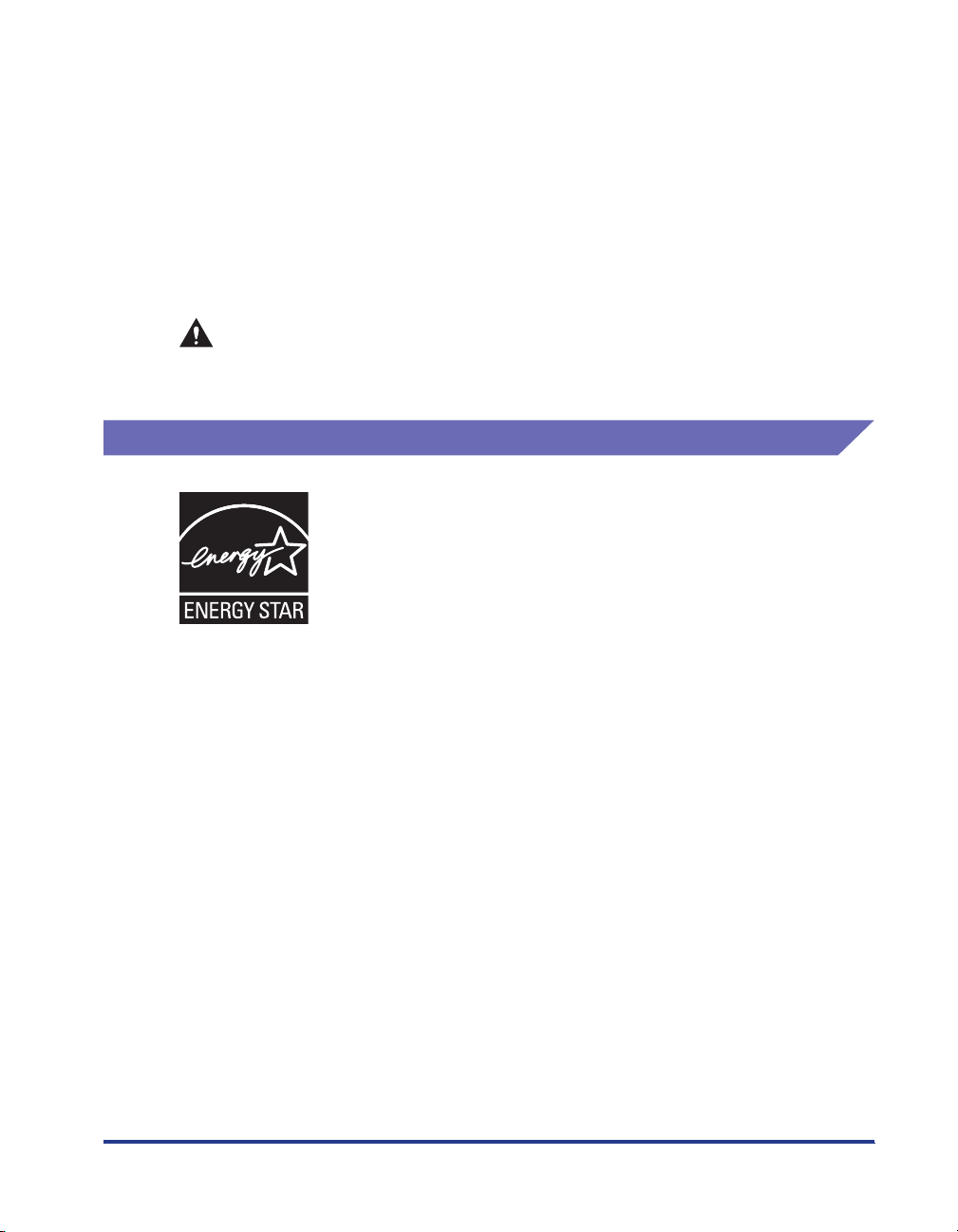
Tämä kirjoitin on luokiteltu standardien IEC60825-1:1993 ja EN60825-1:1994
mukaisesti, ja se noudattaa seuraavien luokkien vaatimuksia:
LUOKAN 1 LASERTUOTE
LASER KLASSE 1
APPAREIL A RAYONNEMENT LASER DE CLASSE 1
APPARECCHIO LASER DI CLASSE 1
PRODUCTO LASER DE CLASE 1
APARELHO A LASER DE CLASSE 1
(Vain 220 - 240 V:n malli)
VAARA
Muiden kuin tässä käyttöoppaassa määritettyjen menettelyjen käyttö voi
aiheuttaa vaarallista altistusta säteilylle.
Kansainvälinen Energy Star -energiansäästöohjelma
ENERGY STAR -osapuolena Canon Inc. on määrittänyt, että
tämä tuote täyttää ENERGY STAR -ohjelman vaatimukset
energiansäästöstä.
The International ENERGY STAR Office Equipment Program on
kansainvälinen ohjelma, joka edistää energiansäästöä
tietokoneiden ja muiden toimistolaitteiden käytössä.
Ohjelma tukee sellaisten tuotteiden kehittämistä ja yleistymistä,
jotka vähentävät tehokkaasti energian kulutusta. Se on avoin
järjestelmä, johon yritykset voivat osallistua vapaaehtoisesti.
Kohdetuotteita ovat toimistolaitteet, kuten tietokoneet, näytöt,
tulostimet, faksilaitteet ja kopiokoneet. Osallisten valtioiden
käyttämät standardit ja logot ovat yhdenmukaisia.
xi
Page 15
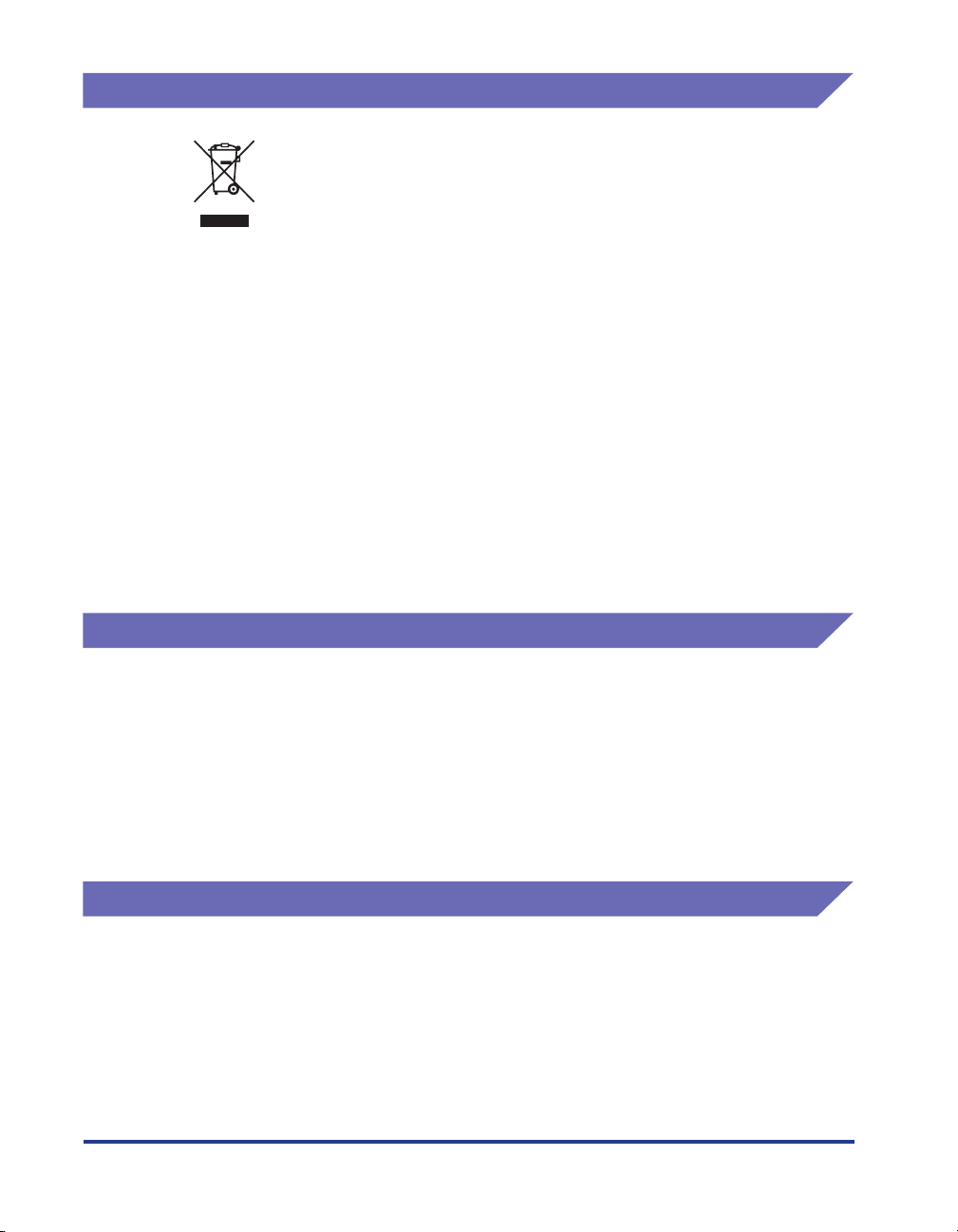
WEEE-direktiivi
Tavaramerkit
Vain Euroopan unioni (ja Euroopan talousalue).
Tämä tunnus osoittaa, että sähkö- ja elektroniikkalaiteromua
koskeva direktiivi (WEEE-direktiivi, 2002/96/EY) sekä
kansallinen lainsäädäntö kieltävät tuotteen hävittämisen
talousjätteen mukana. Tuote on vietävä asianmukaiseen
keräyspisteeseen, esimerkiksi koneliikkeeseen uutta vastaavaa
tuotetta ostettaessa tai viralliseen sähkö- ja
elektroniikkalaiteromun keräyspisteeseen. Sähkö- ja
elektroniikkalaiteromun virheellinen käsittely voi vahingoittaa
ympäristöä ja ihmisten terveyttä, koska laitteet saattavat
sisältää ympäristölle ja terveydelle haitallisia aineita. Lisäksi
tuotteen asianmukainen hävittäminen säästää luonnonvaroja.
Lisätietoja sähkö- ja elektroniikkalaiteromun keräyspisteistä
saat kaupunkien ja kuntien tiedotuksesta,
jätehuoltoviranomaisilta, sähkö- ja elektroniikkalaiteromun
kierrätysjärjestelmän ylläpitäjältä ja jätehuoltoyhtiöltä.
Lisätietoja sähkö- ja elektroniikkalaiteromun keräyksestä ja
kierrätyksestä on osoitteessa www.canon-europe.com/
environment.
(Euroopan talousalue: Norja, Islanti ja Liechtenstein)
Canon, Canon-tuotemerkki, ja LBP ovat Canon Inc:n tavaramerkkejä.
Adobe® Acrobat on Adobe Systems Incorporated:in tavaramerkki.
Microsoft ja Windows ovat Microsoft Corporationin Yhdysvalloissa ja muissa
maissa rekisteröimiä tavaramerkkejä.
Muutkin tässä esiintyvät tuotteiden ja yhtiöiden nimet voivat olla vastaavasti
omistajiensa tavaramerkkejä.
Copyright
Copyright 2005 by Canon Inc. All rights reserved.
Mitään tämän julkaisun osaa ei saa toisintaa tai siirtää missään muodossa tai
millään tavalla, elektronisesti tai mekaanisesti mukaan lukien valokopiointi ja
tallennus, tai millään tiedon tallennus- tai hakujärjestelmällä ilman Canon Inc.:n
kirjallista ennakkolupaa.
xii
Page 16
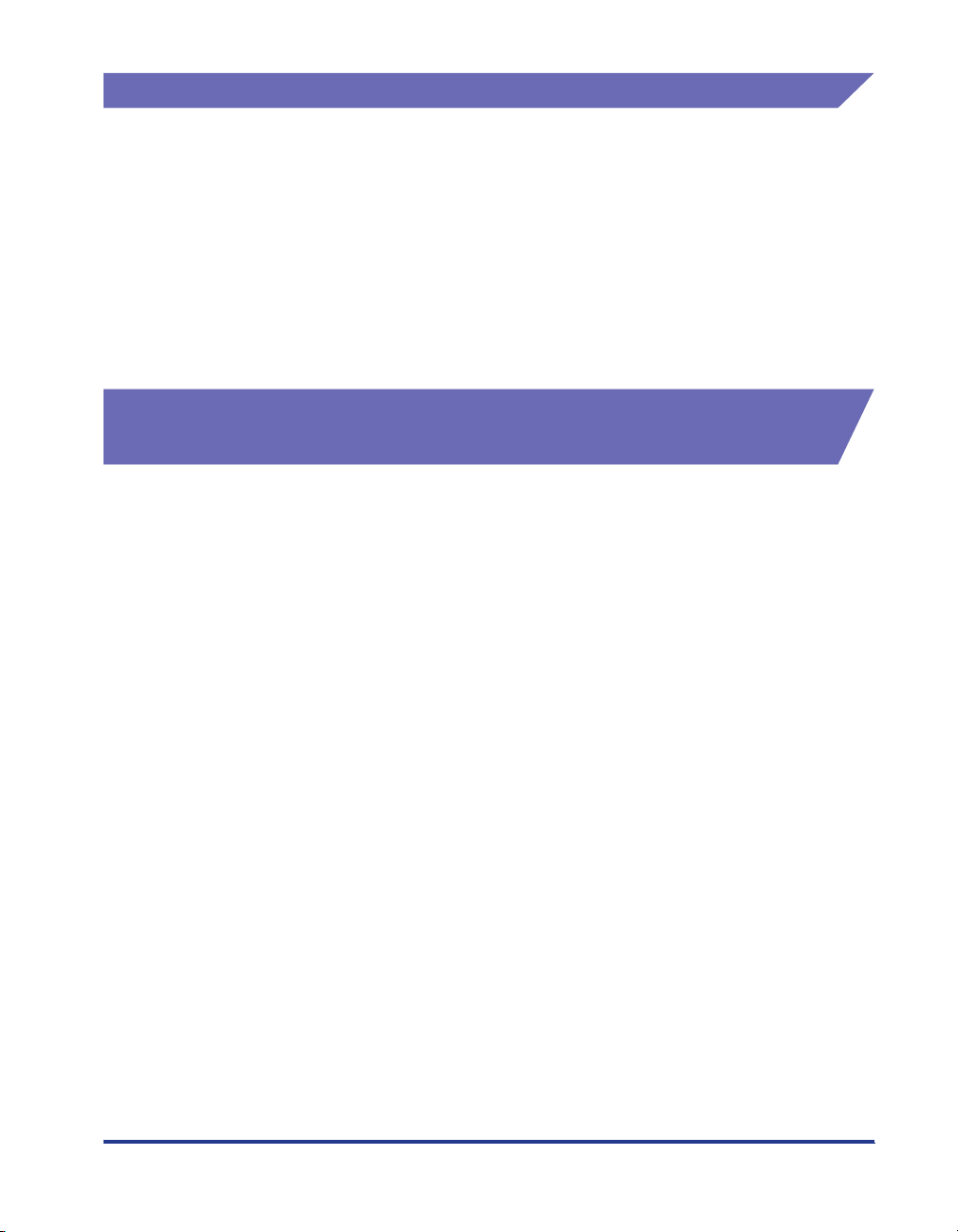
Vastuuvapauslausekkeet
Tämän oppaan tiedot voivat muuttua ilman ennakkoilmoitusta.
CANON INC. EI ANNA MINKÄÄNLAISTA TÄTÄ AINEISTOA KOSKEVAA
TAKUUTA, EI ILMAISTUA TAI IMPLISIITTISTÄ, LUKUUN OTTAMATTA TÄSSÄ
ANNETTUJA , MUKAAN LUKIEN RAJOITUKSETTA TAKUUT
MYYNTIKELPOISUUDESTA, KELPOISUUDESTA, SOPIVUUDESTA TIETTYYN
KÄYTTÖTARKOITUKSEEN TAI PATENTINLOUKKAUKSIA VASTAAN. CANON
INC. EI OLE VASTUUSSA MISTÄÄN JA MINKÄÄNLAISISTA SUORISTA,
SATUNNAISISTA TAI SEURANNAISVAHINGOISTA TAI RAHALLISISTA
MENETYKSISTÄ, JOTKA AIHEUTUVAT TÄMÄN AINEISTON KÄYTÖSTÄ.
Lakiperusteiset rajoitukset tuotteen käytölle ja kuvien käytölle
Tuotteen käyttö tiettyjen asiakirjojen skannaukseen, tulostukseen tai muunlaiseen
toisintoon, ja sellaisten tuotteella skannattujen, tulostettujen tai muuten
toisinnettujen kuvien käyttö saattaa olla kielletty lailla sekä johtaa rikos- tai
siviilioikeudelliseen vastuuseen. Luettelo, joka ei ole täydellinen, tällaisista
asiakirjoista on esitetty alla. Tämä luettelo on tarkoitettu vain ohjeelliseksi. Jos olet
epävarma tiettyjen asiakirjojen skannauksen, tulostuksen tai muunlaisen toisinnon
laillisuudesta tuotteella, ja sellaisten tuotteella skannattujen, tulostettujen tai
muuten toisinnettujen kuvien käytön laillisuudesta, sinun tulisi pyytää neuvoa
ennalta lakiasiantuntijaltasi.
• Paperiraha • Matkashekit
• Maksumääräykset, maksuosoitukset,
• Ruokakupongit
postiosoitukset
• Talletustodistukset • Passit
• Postimerkit (leimatut tai
• Maahanmuuttoasiakirjat
leimaamattomat)
• Henkilökortit tai -tunnukset • Veromerkit (leimatut tai
leimaamattomat)
• Asevelvollisuus- tai kutsunta-asiakirjat • Arvopaperit tai muut velkatodistukset
• Valtion virastojen kirjoittamat shekit tai
• Osakekirjat
todistukset
• Moottoriajoneuvojen ajokortit ja
rekisteriotteet
• Tekijänoikeuksien alaiset työt tai
taiteelliset työt ilman tekijänoikeuksien
haltijan lupaa
xiii
Page 17
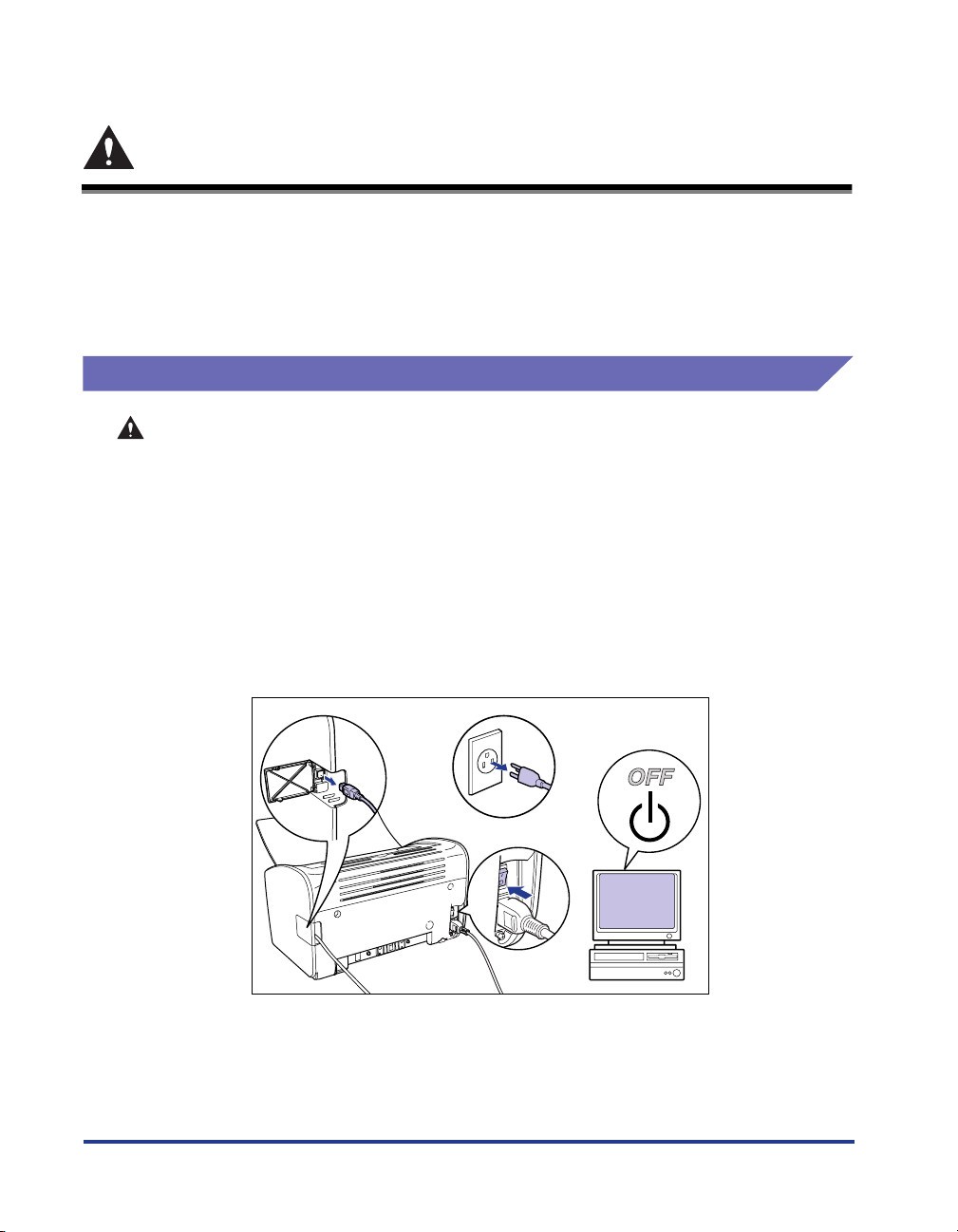
Tärkeitä käyttöturvaohjeita
b
Ennen tämän tuotteen käyttöä lue tarkasti tämä luku (Tärkeitä käyttöturvaohjeita),
ja käytä tuotetta oikein. Tämän luvun sisältämien varoitusten tarkoitus on estää
käyttäjän ja muiden henkilöiden henkilövahingot sekä omaisuusvahingot. Noudata
varmasti näitä varoituksia. Älä tee mitään toimenpiteitä, joita ei ole nimenomaan
kirjattu tähän oppaaseen.
Asennus
VAROITUS
• Älä asenna tulostinta lähelle alkoholeja, ohenteita tai muita tulenarkoja aineita. Jos
tulenarka aine pääsee kosketukseen tulostimen sisällä olevien sähköosien kanssa,
ne saattavat syttyä tuleen tai aiheuttaa sähköiskun.
• Älä laita mitään seuraavanlaisista esineistä tämän tulostimen päälle. Jos mikä
tahansa näistä esineistä pääsee kosketukseen tulostimen sisällä olevien sähköosien
kanssa, ne saattavat syttyä tuleen tai aiheuttaa sähköiskun.
Jos jokin näistä esineistä putoaa tulostimen sisään, sammuta tulostimen sähkövirta
välittömästi aaaa, ja irrota USB-kaapeli, jos se on liitetty bbbb. Tämän jälkeen vedä pistoke
irti pistorasiasta cccc, ja ota yhteys tulostimen myyjäliikkeeseen.
- Kaulanauhat ja muut metalliesineet
-Kupit, kukkamaljakot, kukkaruukut ja muut astiat, joissa on vettä tai nesteitä
xiv
c
a
a
Page 18
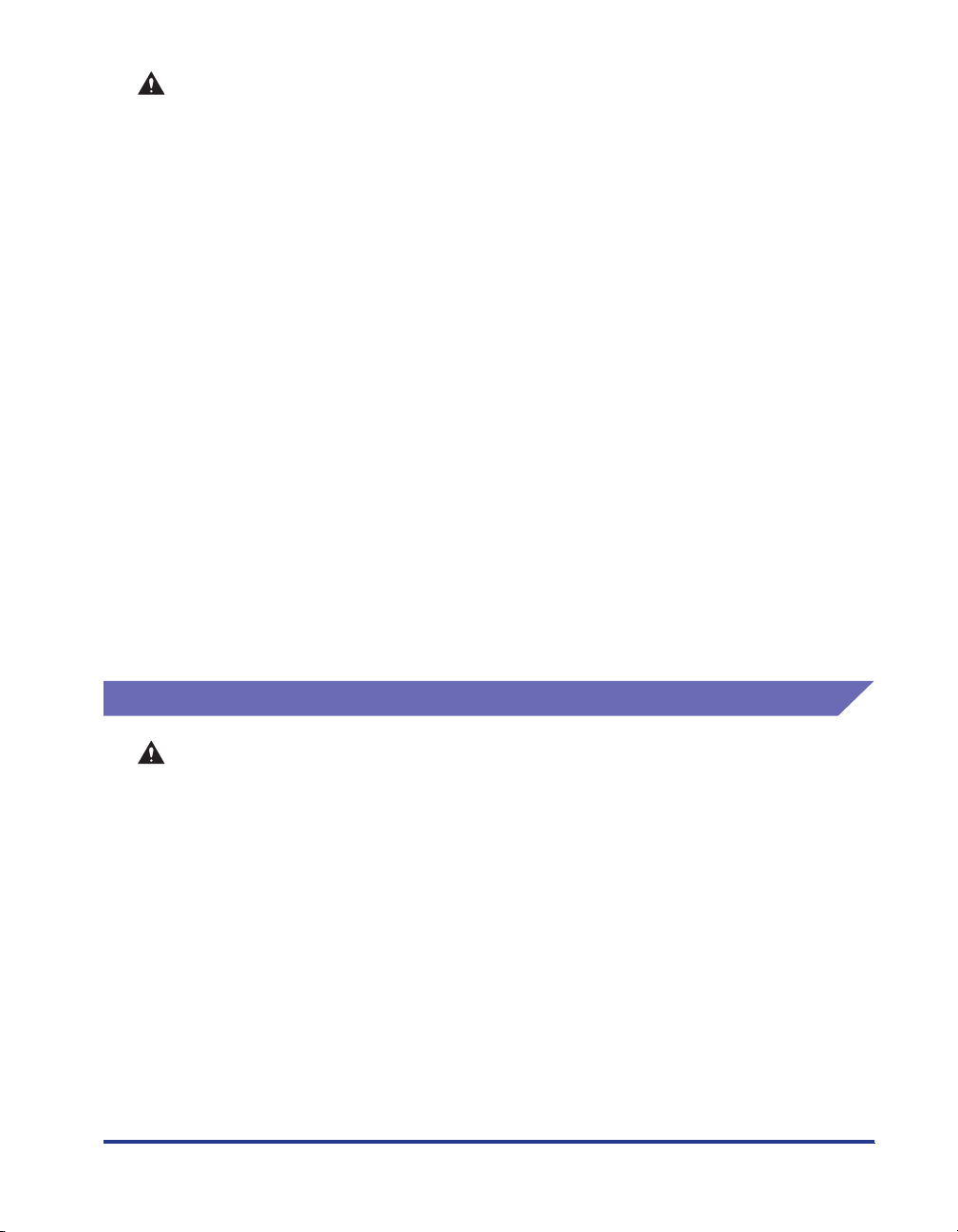
VAARA
• Älä asenna tulostinta epävakaalle alustalle tai epätasaiselle pinnalle tai mihinkään
muuhun epävarmaan paikkaan tai paikkaan, joka saattaa tärähdellä. Jos tulostin
putoaa tai alusta kaatuu, joku saattaa loukkaantua.
• Älä asenna tätä tulostinta paikkaan, jossa seinä tai jokin muu tukkii tulostimen
tuuletusaukot. Älä asenna tulostinta vuoteelle, sohvalle, paksulle matolle jne. Jos
tuuletusaukot tukkeutuvat, tulostimen sisäosat kuumenevat liikaa, ja siitä voi
aiheutua tulipalo.
• Älä asenna tulostinta mihinkään seuraavista paikoista. Siitä voisi aiheutua tulipalo tai
sähköisku.
-Kosteaan tai pölyiseen paikkaan
-Savulle ja höyrylle alttiiseen paikkaan, kuten takan tai ilmankostuttajan viereen.
- Sateelle tai lumelle alttiiseen paikkaan
-Vesihanojen tai veden lähelle
-Paikkaan, johon kohdistuu suora auringonvalo
- Hyvin kuumaan paikkaan
- Lähelle avotulta
• Asentaessasi tulostinta työskentele hitaasti ja huolellisesti varoen jättämästä käsiäsi
puristukseen tulostimen ja lattian tai tulostimen ja jonkin toisen laitteen väliin. Saatat
saada vammoja, jos kätesi tms. jää puristuksiin tulostimen alle.
• Kytkiessäsi USB-kaapelia liitä kaapeli oikein noudattaen tämän oppaan ohjeita.
Kaapeleiden liittäminen väärin voi vaurioittaa tulostimnta tai aiheuttaa sähköiskuja.
• Kantaessasi tulostinta pidä siitä kiinni oikein noudattaen tämän oppaan ohjeita.
Tulostimen pudottaminen voi aiheuttaa henkilövahinkoja. (Katso kohta "Tulostimen
siirrot", sivulla 5-21.)
Virtalähde
VAROITUS
• Älä naarmuta, murra tai muokkaa virtajohtoa. Älä aseta virtajohdon päälle raskaita
esineitä, älä vedä johdosta tai taivuta johtoa liikaa. Virtajohdon vaurioituneista osista
voi virrata ulos sähköä, ja se voi aiheuttaa tulipalon tai sähköiskun.
• Älä sijoita johtoa lähelle mitään lämmityslaitetta. Silloin johdon eriste voisi sulaa, ja
se voi aiheuttaa tulipalon tai sähköiskun.
• Älä työnnä virtajohdon pistoketta pistorasiaan tai irrota sitä pistorasiasta märin
käsin. Silloin voisit saada sähköiskun.
• Älä liitä yhteen pistorasiaan liikaa laitteita. Siitä voisi aiheutua tulipalo tai sähköisku.
• Älä kierrä virtajohtoa kelalle tai tee siihen solmuja. Siitä voisi aiheutua tulipalo tai
sähköisku.
• Varmista, että pistoke on työnnetty kokonaan pistorasiaan. Jos pistoke ei ole
kokonaan sisällä, siitä voi aiheutua tulipalo tai sähköisku.
• Älä käytä mitään muuta kuin laitteen mukana toimitettua virtajohtoa. Siitä voisi
aiheutua tulipalo tai sähköisku.
xv
Page 19
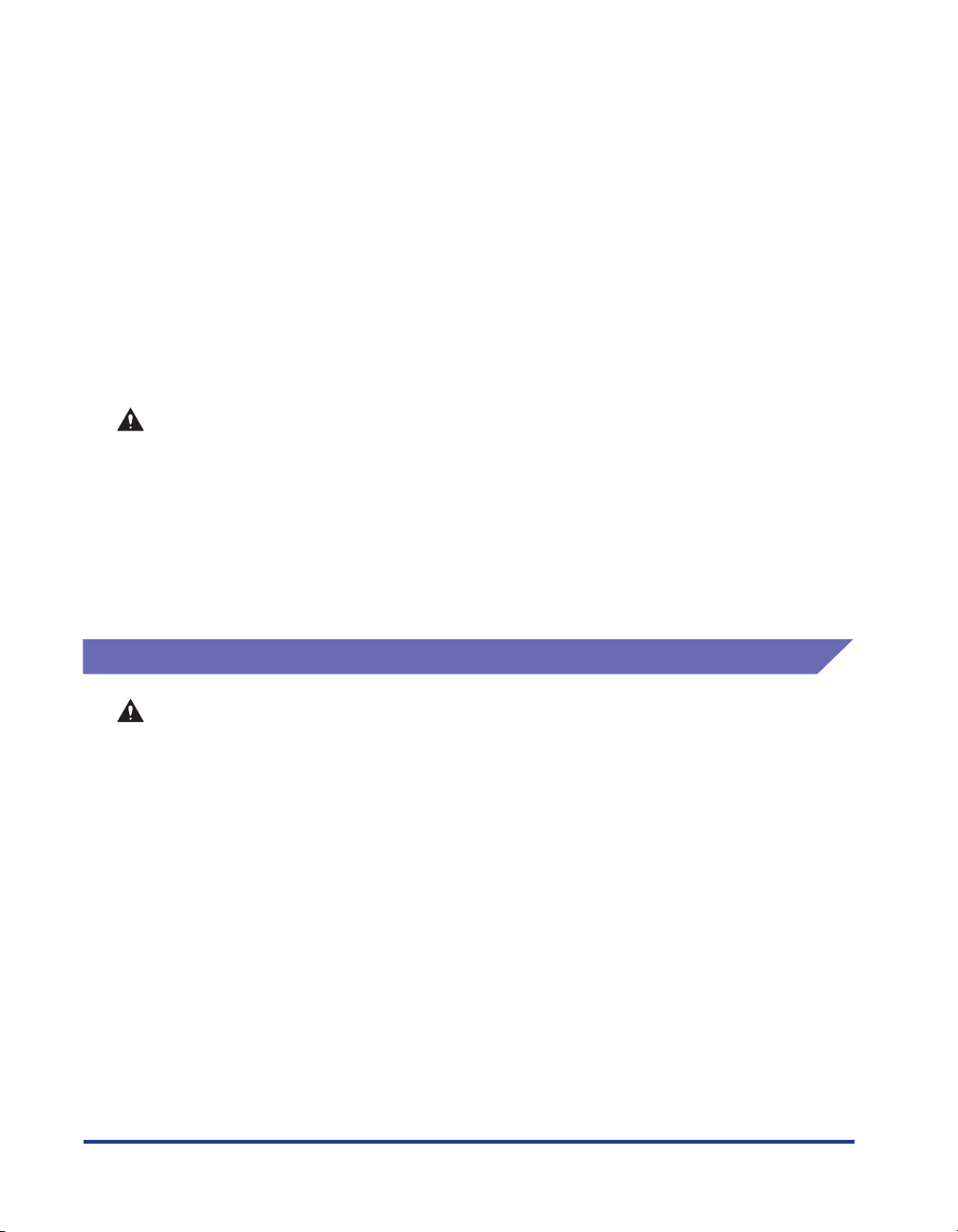
• Periaatteessa et saisi liittää tulostinta jatkojohdon avulla tai liittää yhteen
pistorasiaan liikaa laitteita. Jos kuitenkaan ei ole muuta mahdollisuutta kuin käyttäää
jatkojohtoa tai liittää pistorasian yhteen liittimeen useita laitteita, on käyttäjän
vastuulla huolehtia seuraavista varotoimista. Jos näistä seikoista ei ole huolehdittu
oikein, siitä voi aiheutua tulipalo tai sähköisku.
- Älä liitä yhtä jatkojohtoa toiseen jatkojohtoon.
-Varmista, että tulostinta käytettäessä pistokkeen jännitearvot ovat samat kuin
luokitustarraan painetut jännitearvot (luokitustarra on tulostimen takapinnalla).
- Käytä sellaista jatkojohtoa, joka kestää suuremman sähkövirran kuin tulostimen
luokitustarran ilmoittamat syöttövirtavaatimukset ovat (luokitustarra on tulostimen
takapinnalla).
- Käyttäessäsi jatkojohtoa avaa se suoraksi kiepistä ja työnnä pistoke täysin
pistorasiaan, jotta tulostimen virtajohdon ja jatkojohdon välille syntyy varmasti
tiukka liitos.
-Tarkista aika ajoin, ettei jatkojohto kuumene liikaa.
VAARA
• Älä käytä mitään muuta kuin laitteessa ilmoitettua sähkövirtaa. Siitä voisi aiheutua
tulipalo tai sähköisku.
• Irrottaessasi virtajohdon pistokkeen pidä kiinni pistokkeesta, älä johdosta. Jos vedät
varsinaisesta johdosta, se saattaa vaurioitua ja sen sähköjohdot paljastua, tai syntyy
avoin piiri, jolloin vauriokohdasta virtaava sähkö voi aiheuttaa tulipalon tai
sähköiskun.
• Aina irrottaessasi virtajohdon pistokkeen varmista, ettei pistokkeen lähellä ole
mitään esineitä. Älä vedä pistoketta ulos hätätilanteessa.
Käsittely
VAROITUS
• Älä pura tai muokkaa tätä tuotetta. Tämän tuotteen sisällä on korkeajännitteisiä ja
• Väärin käsitellyt sähköosat voivat aiheuttaa odottamattomia vaaroja. Varmista,
• Jos tästä tuotteesta lähtee outoja ääniä, savua, kovaa kuumuutta tai epätavallisia
• Älä käytä tämän tuotteen lähellä tulenarkoja suihkeita. Jos suihkeen kaasu pääsee
• Siirtäessäsi tulostinta sammuta aina tulostin ja tietokone, vedä virtajohdon pistoke
xvi
hyvin kuumia osia, joiden peukalointi voi aiheuttaa tulipalon tai sähköiskun.
etteivät lapset pääse käsiksi virtajohtoon, kaapeleihin sekä sisäisiin mekaanisiin ja
sähköosiin.
hajuja, kytke virta pois päältä välittömästi ja irrota USB-kaapeli, jos se on liitetty.
Seuraavaksi vedä pistoke irti pistorasiasta, ja ota yhteys tämän tulostimen
myyjäliikkeeseen. Viallisen tulostimen käytön jatkamisesta voi aiheutua tulipalo tai
sähköisku.
kosketukseen tulostimen sisällä olevien sähköosien kanssa, se saattaa syttyä tuleen
tai aiheuttaa sähköiskun.
irti pistorasiasta ja irrota tietoliikennekaapeli. Jos siirrät tulostinta irrottamatta
kaapeleita, saattavat virtajohto ja tietoliikennekaapeli vaurioitua aiheuttaen tulipalon
tai sähköiskun.
Page 20
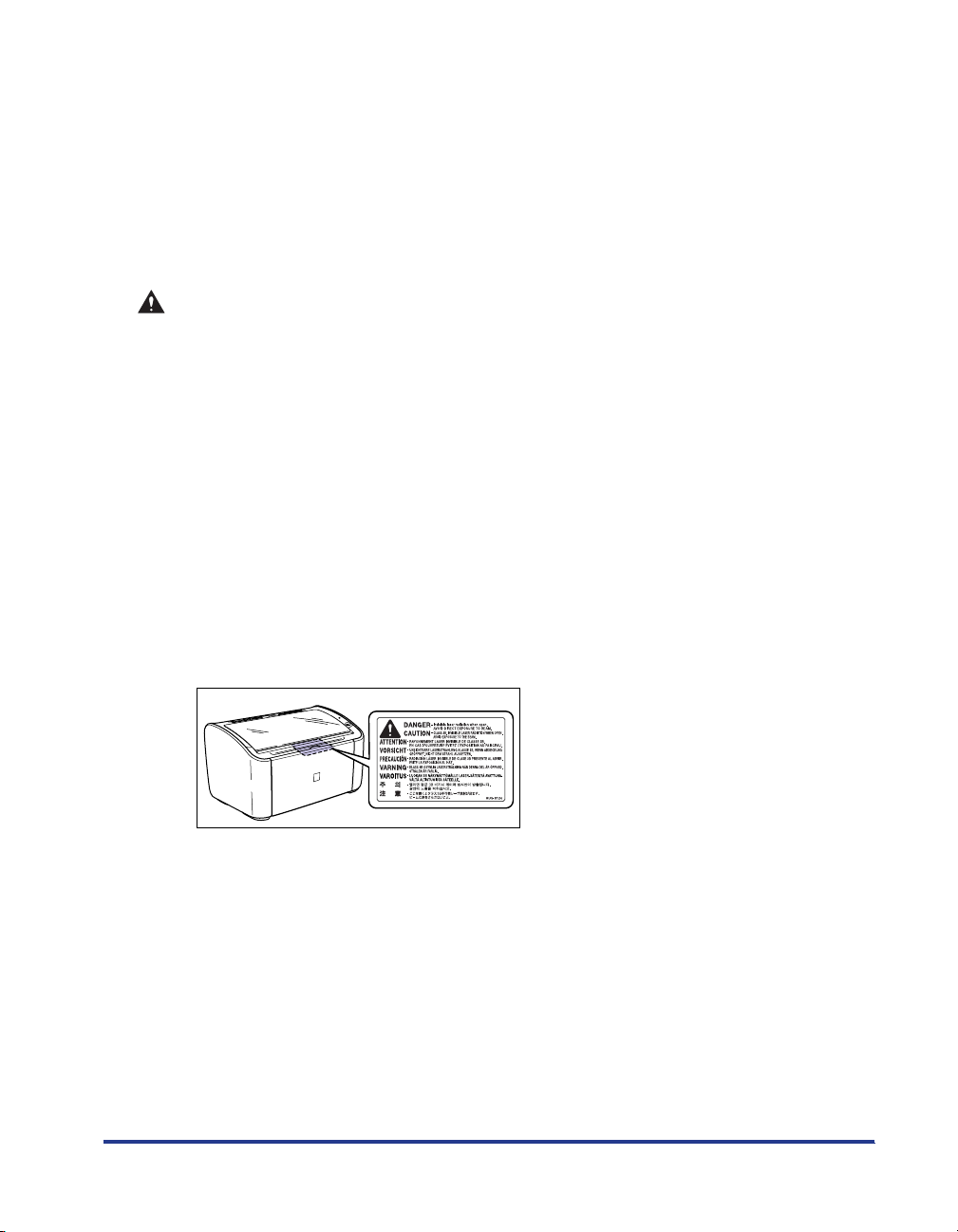
• Älä pudota tulostimen sisään paperiliittimiä, niittejä tai mitään muite metalliesineitä.
Älä kaada tulostimen päälle vettä, nesteitä tai tulenarkoja aineita (alkoholeja,
bentseeniä, ohenteita jne.). Jos mikä tahansa näistä pääsee kosketukseen tulostimen
sisällä olevien sähköosien kanssa, ne saattavat syttyä tuleen tai aiheuttaa
sähköiskun. Jos jotakin näistä putoaa tulostimen sisään, kytke tulostimen ja
tietokoneen sähköt pois päältä välittömästi, ja irrota USB-kaapeli, jos se on liitetty.
Tämän jälkeen vedä pistoke irti pistorasiasta, ja ota yhteys tulostimen
myyjäliikkeeseen.
• Jos liität tai irrotat USB-kaapelia samalla kun tulostimen virtajohdon pistoke on
pistorasiassa, älä kosketa liittimen metalliosia. Silloin voisit saada sähköiskun.
VAARA
• Älä laita mitään raskaita esineitä tämän tuotteen päälle. Jos raskas esine keikahtaa
tai putoaa, siitä voi aiheuta henkilövahinkoja.
• Jos et käytä tulostinta pitkään aikaan, kuten yli yön, kytke tulostimen virta pois päältä
turvallisuussyistä. Lisäksi, jos et käytä tulostinta pitkään aikaan, kuten
viikonvaihteessa, kytke tulostimen virta pois päältä ja irrota pistoke pistorasiasta
turvallisuussyistä.
• Pidä kädet ja vaatteet erossa luovutusalueen telasta. Vaikka tulostin ei tulostaisikaan,
tela voi äkkinäisesti pyöriessään takertua käsiin tai vaatteisiin aiheuttaen
loukkaantumisen.
• Laservalo voi olla haitallista ihmiskeholle. Tässä tuotteessa käytetty
laserskannausyksikkö on suljettu suojakuoren sisään, eikä käytännössä ole vaaraa
altistua laservalolle, jos tuotetta käytetään normaalisti. Huomioi seuraavat
käyttöturvatoimet.
- Älä koskaan avaa mitään tulostimen kansia tai suojuksia, ellei tässä oppaassa toisin
neuvota.
- Älä poista laserskannausyksikön suojukseen kiinnitettyä varoitustarraa.
- Jos lasersäde pääsee ulos tulostimesta, se voi vioittaa vakavasti silmiä.
xvii
Page 21
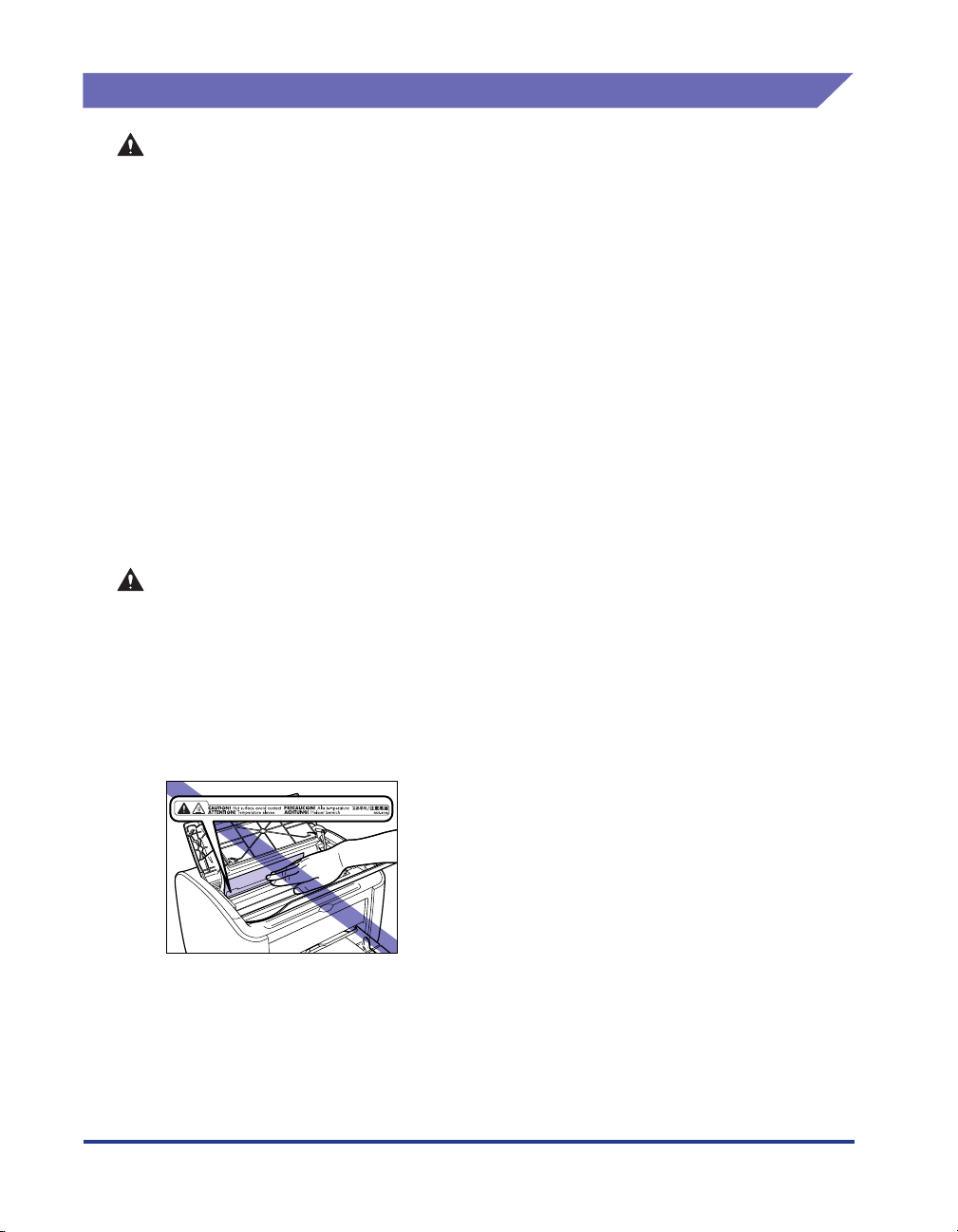
Hoito ja tarkastukset
VAROITUS
• Sammuta tulostimesta ja tietokoneesta virta, irrota USB-kaapeli ja vedä virtajohdon
pistoke irti pistorasiasta aikoessasi puhdistaa tulostinta. Noudattamatta jättämisestä
voi aiheutua tulipalo tai sähköisku.
• Käytä tulostimen puhdistukseen aina pelkkään veteen tai mietoa saippualiosta
sisältävään veteen kostutettua kangasta, ja kierrä tiukasti liika kosteus pois
kankaasta ennen käyttöä. Älä käytä alkoholia, bentseeniä, ohenteita tai mitään muuta
tulenarkaa ainetta. Jos tulenarka aine pääsee kosketukseen tulostimen sisällä
olevien sähköosien kanssa, ne saattavat syttyä tuleen tai aiheuttaa sähköiskun.
• Tämän tuotteen sisällä on korkeajänniteyksikkö. Poistaessasi paperitukoksia tai
tarkastaessasi tulostimen sisäosia varmista, ettei kaulanauha, rannekoru tai mikään
muu metalliesine pääse koskettamaan tulostimen sisäosia. Silloin voisit saada
palovammoja tai sähköiskun.
• Älä heitä käytettyjä väriainekasetteja avotuleen. Väriainekasettiin jäänyt väriaine voi
syttyä tuleen aiheuttaen palovammoja tai tulipalon.
• Irrota aika ajoin virtajohdon pistoke pistorasiasta ja pyyhi pois kaikki pistorasian
ympärille kertynyt pöly tai lika. Jos virtajohdon pistoke jää pitkiksi ajoiksi pölyiseen,
kosteaan tai savuiseen ympäristöön, pistorasian ympärille kerääntyvä pöly imee
kosteutta ja heikentää eristeen tehoa saattaen aiheuttaa tulipalon.
VAARA
• Älä koskaan yritä huoltaa tätä tulostinta itse muuten kuin mitä tässä oppaassa
selostetaan. Tulostimen sisällä ei ole käyttäjän huollettavia osia. Säädä ainoastaan
niitä säätimiä, joita käsitellään käyttöohjeissa. Väärät säädöt voivat aiheuttaa
henkilövahinkoja ja/tai kalliita korjauksia vaativia vaurioita, joiden kustannuksia
meidän rajoitettu takuumme ei ehkä kata.
• Kiinnitysyksikön ympäristö tulostimen sisällä kuumenee käytön aikana. Jos tarkastat
tulostimen sisäosia poistaessasi paperitukosta tms., varo koskemasta
kiinnitysyksikköä ja sen ympäristöä. Silloin voisit saada palovammoja.
xviii
• Varo tahraamasta vaatteitasi tai käsiäsi väriaineeseen poistaessasi paperitukosta tai
vaihtaessasi väriainekasettia. Jos saat vaatteillesi tai käsiisi väriainetta, pese se
välittömästi pois kylmällä vedellä. Jos huuhtelet kuumalla vedellä, väriaine saattaa
kiinnittyä muodostaen tahran, jota ei voi poistaa.
Page 22
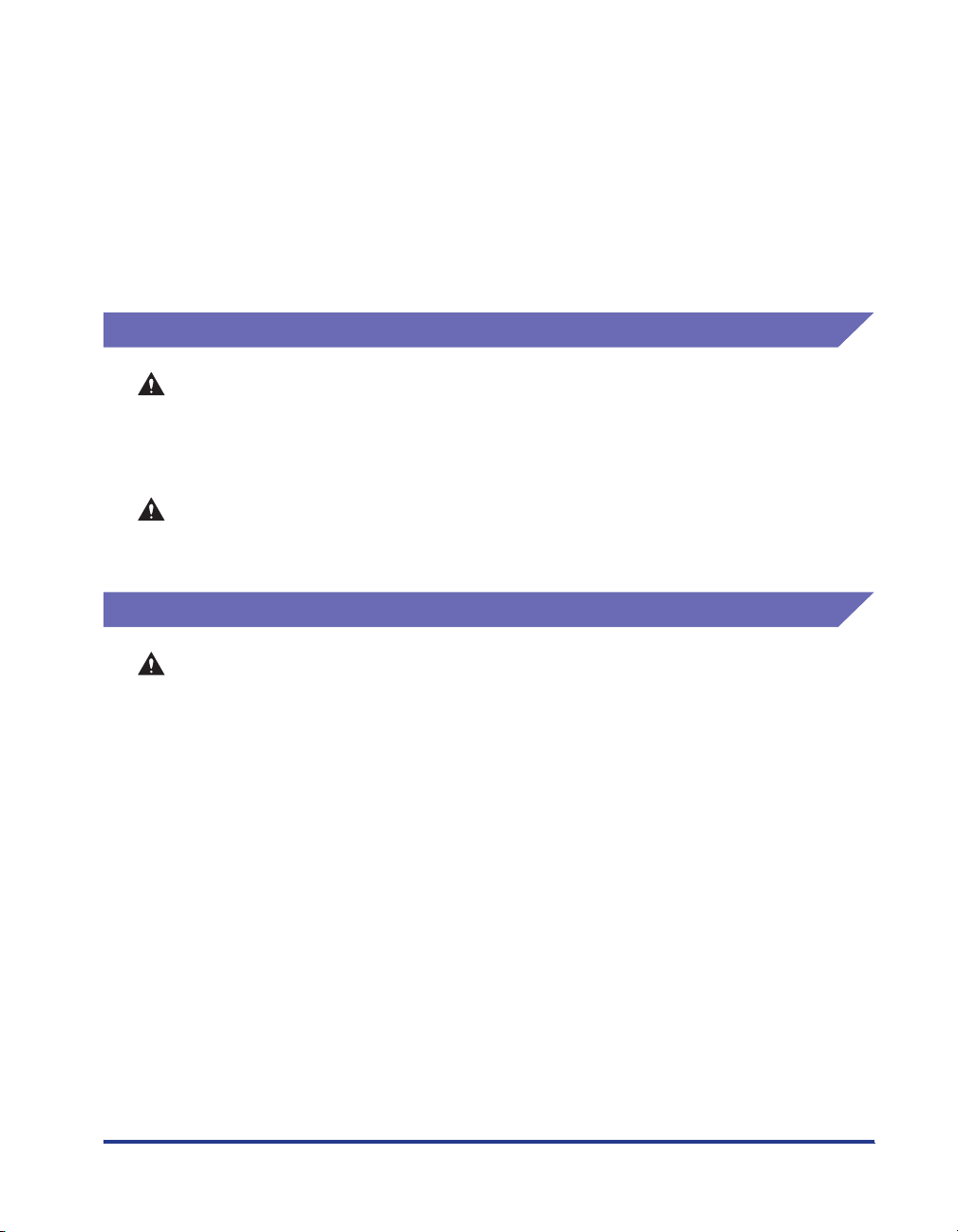
• Poistaessasi paperitukosta tulostimen sisältä irrota paperi varovasti, jotta
juuttuneella paperilla oleva väriaine ei roisku ulos tulostimesta. Silloin voisit saada
väriainetta silmiisi tai suuhusi. Jos saat väriainetta silmiisi tai suuhusi, pese ne
välittömästi kylmällä vedellä ja kysy neuvoa lääkäriltä.
• Ladatessasi paperia tai poistaessasi paperitukosta varo saamasta käsiisi haavoja
paperin terävistä reunoista.
• Irrottaessasi käytettyä väriainekasettia väriainekasetin kolosta poista kasetti
varovasti, jotta väriainetta ei roisku ympäristöön ja pääse silmiisi tai suuhusi. Jos
saat väriainetta silmiisi tai suuhusi, pese ne välittömästi kylmällä vedellä ja kysy heti
neuvoa lääkäriltä.
Tulostustarvikkeet
VAROITUS
• Älä heitä käytettyjä väriainekasetteja avotuleen. Väriaine voi syttyä aiheuttaen
palovammoja ja tulipalon.
• Älä säilytä väriainekasetteja tai paperia paikassa, jossa on avotulta. Väriaine ja
paperit voivat syttyä aiheuttaen palovammoja ja tulipalon.
VAARA
Säilytä väriainekasetit ja muut kulutusosat poissa pikkulasten ulottuvilta. Jos
väriainekasetin väriainetta niellään, hanki välittömästi lääkärin apua.
Muut
VAROITUS
Väriainekasetti luo heikon magneettikentän. Jos sydämentahdistinta käyttävä henkilö
saa outoja tuntemuksia, hänen tulee pysyä etäällä väriainekasetista ja hankkiutua
lääkäriin välittömästi.
xix
Page 23
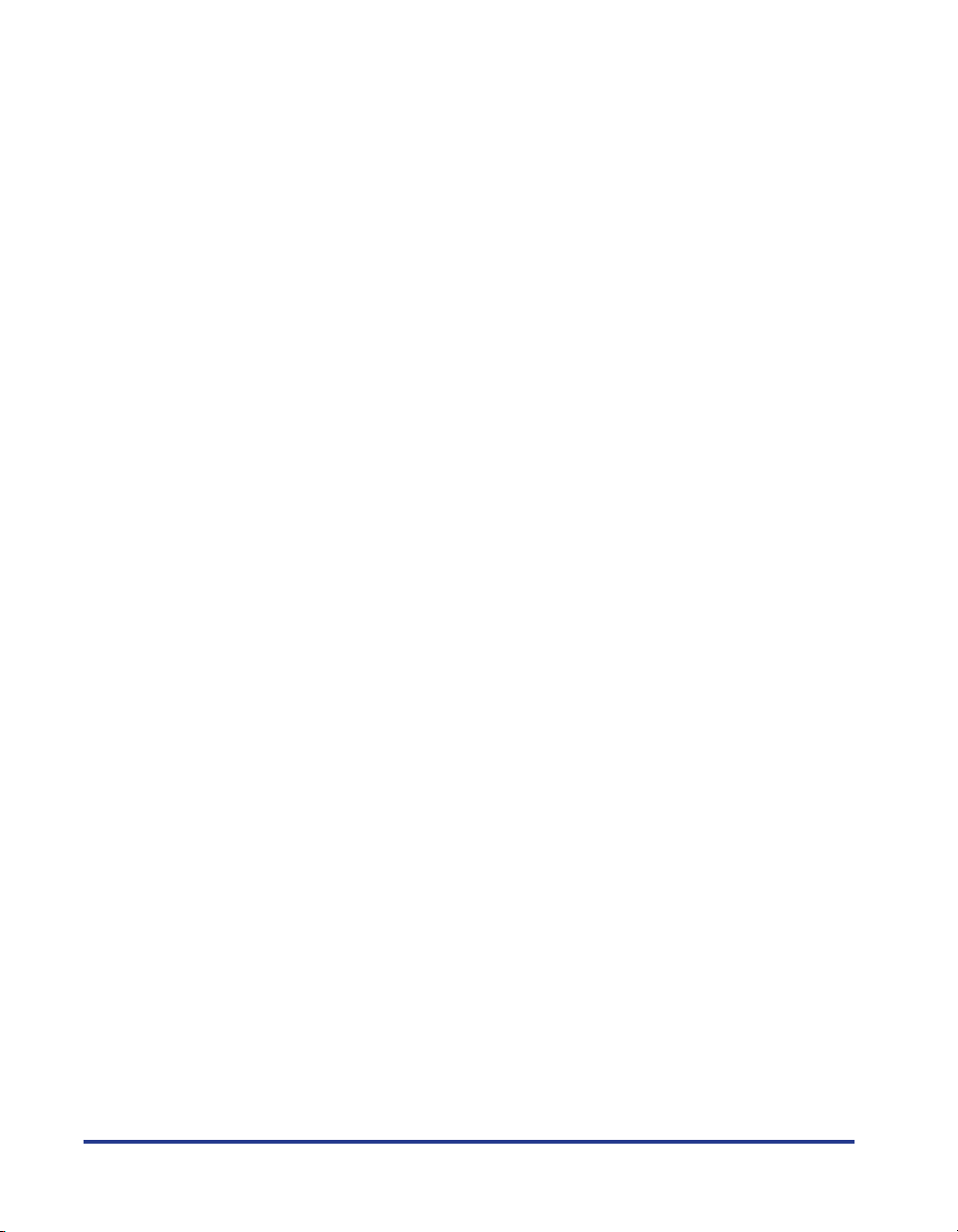
xx
Page 24
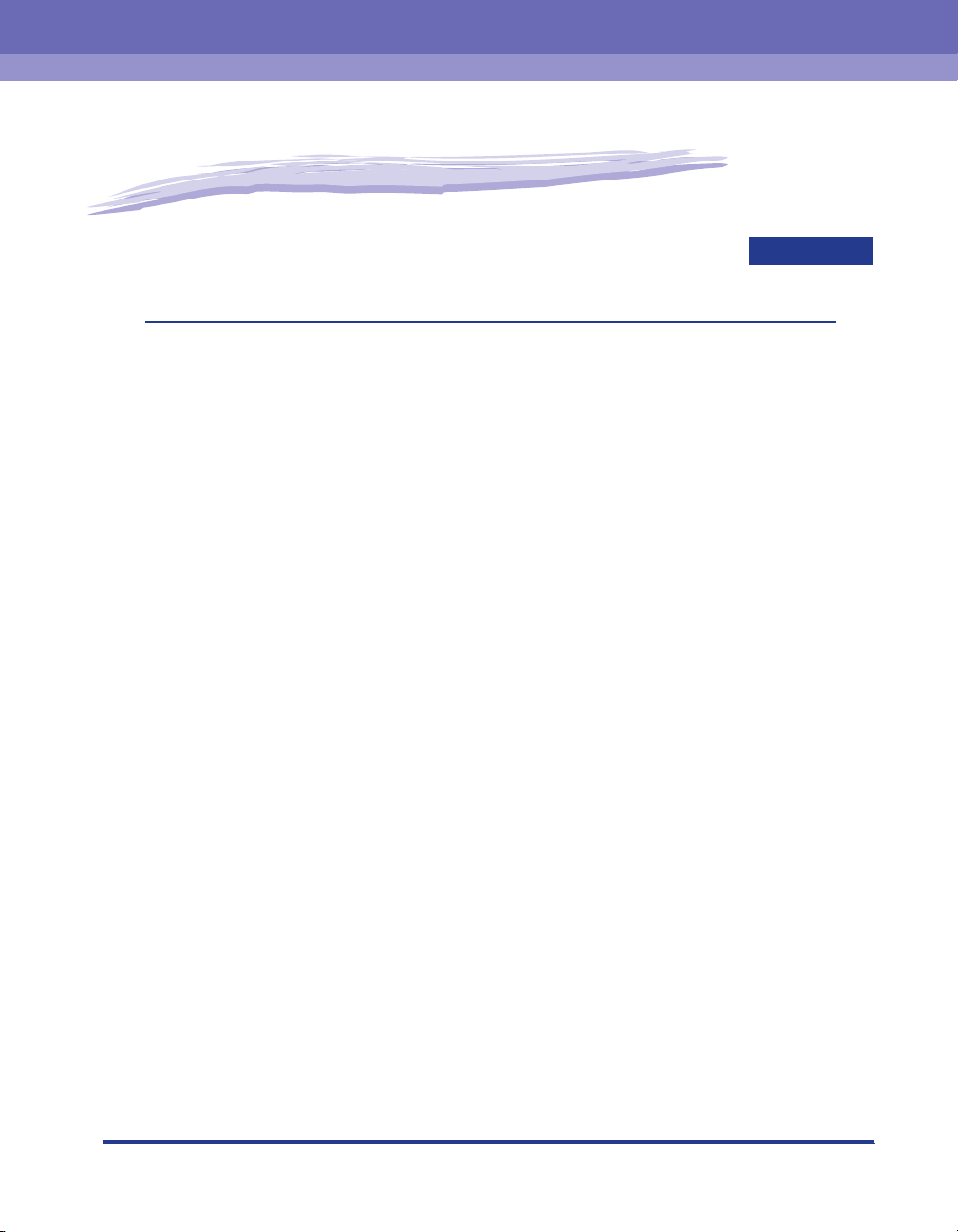
Ennen kuin aloitat tämän
tulostimen käytön
Tässä luvussa selostetaan tämän tulostimen tärkeimmät ominaisuudet ja perustoiminnot.
Tulostimen ominaisuudet . . . . . . . . . . . . . . . . . . . . . . . . . . . . . . . . . . . . . . . . . . . . . . . . .1-2
Osien nimitykset ja toiminnot . . . . . . . . . . . . . . . . . . . . . . . . . . . . . . . . . . . . . . . . . . . . . .1-4
Kuva edestä . . . . . . . . . . . . . . . . . . . . . . . . . . . . . . . . . . . . . . . . . . . . . . . . . . . . . . . . . . . . . . . . .1-5
Kuva takaa . . . . . . . . . . . . . . . . . . . . . . . . . . . . . . . . . . . . . . . . . . . . . . . . . . . . . . . . . . . . . . . . . .1-6
Tulostin sisältä . . . . . . . . . . . . . . . . . . . . . . . . . . . . . . . . . . . . . . . . . . . . . . . . . . . . . . . . . . . . . . .1-7
Merkkivalot ja Paper-näppäin. . . . . . . . . . . . . . . . . . . . . . . . . . . . . . . . . . . . . . . . . . . . . . . . . . . .1-8
Virtajohdon liitäntä . . . . . . . . . . . . . . . . . . . . . . . . . . . . . . . . . . . . . . . . . . . . . . . . . . . . . . 1-9
Virtajohdon liitäntä . . . . . . . . . . . . . . . . . . . . . . . . . . . . . . . . . . . . . . . . . . . . . . . . . . . . . . . . . . . .1-9
Liitäntä tietokoneeseen. . . . . . . . . . . . . . . . . . . . . . . . . . . . . . . . . . . . . . . . . . . . . . . . . . 1-12
Tulostimen virran kytkentä päälle (On) ja pois (Off) . . . . . . . . . . . . . . . . . . . . . . . . . . . .1-15
Tulostimen virran kytkentä päälle (On) . . . . . . . . . . . . . . . . . . . . . . . . . . . . . . . . . . . . . . . . . . . .1-15
Tulostimen virran kytkentä pois päältä (Off) . . . . . . . . . . . . . . . . . . . . . . . . . . . . . . . . . . . . . . . .1-16
1
LUKU
1-1
Page 25
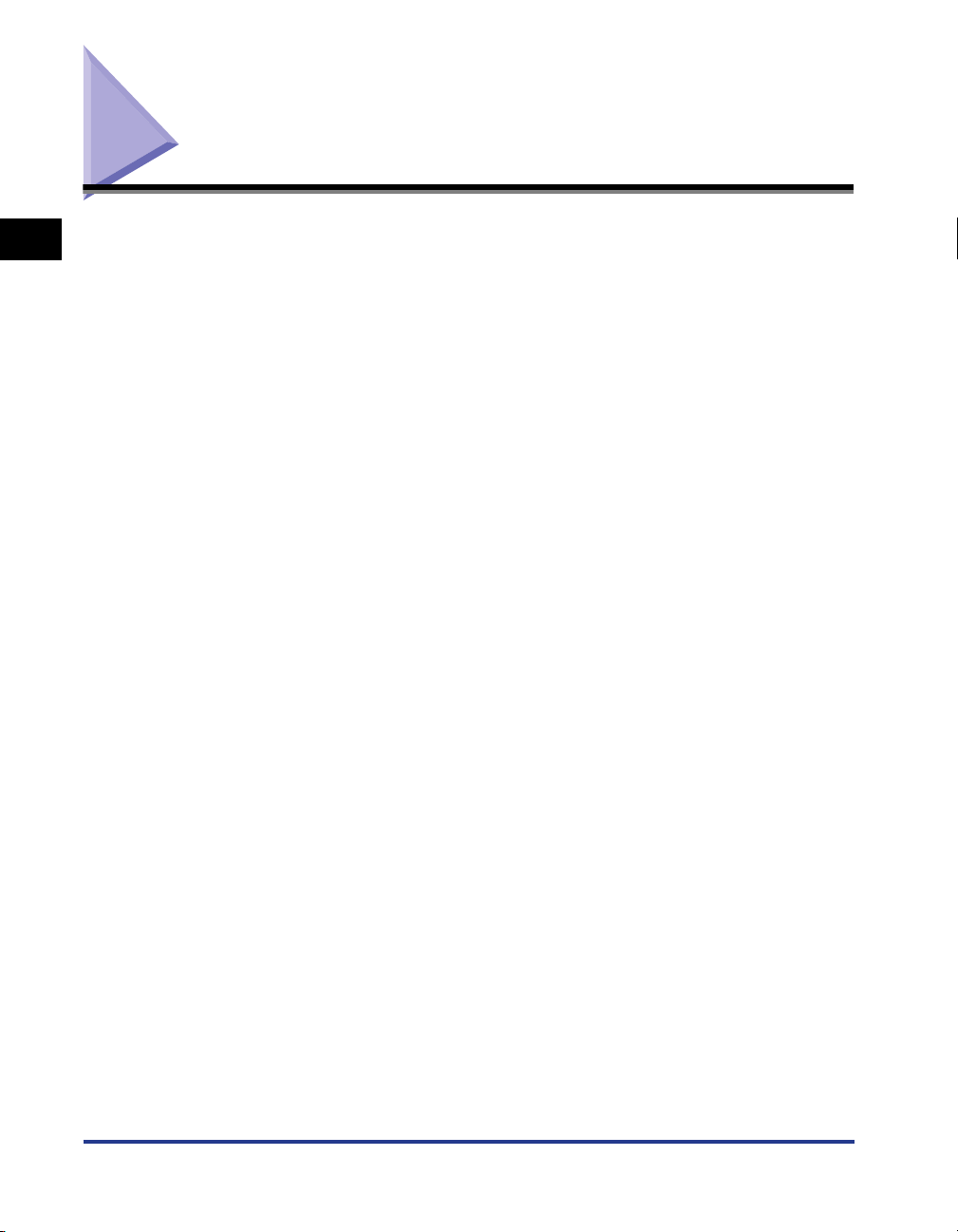
Tulostimen ominaisuudet
1
LBP3000 on varustettu uusimmalla CAPT (Canon Advanced Printing Technology)
-ohjelmistolla, joka tukee Windows-käyttöjärjestelmiä. Tämä järjestelmä käsittelee
tulostimen perinteisesti käsittelemät tulostustiedot eräkäsittelynä tietokoneessa, ja näin
saadaan aikaan erittäin nopea tulostus, joka hyödyntää täysin tietokoneen antaman
tehon. Tämän lisäksi lyhenee myös aika tietokoneen vapautumiseen, ja tietokoneen
näytöllä esitetään tulostintietodot, kuten paperin loppuminen tulostuksen aikana.
■ USB 2.0 High Speed vakioasennuksena
■ Erittäin suorituskykyinen tulostusjärjestelmä "CAPT"
LBP3000 pystyy suurinopeuksiseen tiedonsiirtoon tukemalla suurinopeuksista USB 2.0
liittymää, jonka huippunopeus tiedonsiirrossa on 480 Mbps.
■ Tulostus suurella nopeudella ja erittäin korkealla laadulla
Suurnopeustulostus 14 sivua minuutissa. Vapauttaa rasittavasta tulostuksen
valmistumisen odottelusta. Tämä tulostin on varustettu 600 dpi lasertulostinkoneistolla.
Hämmästyttävä tarkuus 2400 x 600 tehollista kuvapistettä tuumalle on tehty
mahdolliseksi Canonin ainutlaatuisella automaattisella kuvan terävöittämisellä. Kun
lisäksi harmaasävyasteikossa käytetään pehmennyskuviointia, valokuvat ja grafiikka
Ennen kuin aloitat tämän tulostimen käytön
tulostuvat hiuksenhienon kauniisti toistettuina.
■ Tukee hyvin monenlaisia verkkoja
Verkkokirjoittimena käytettynä tulostimen tila saadaan sekä työaseman että
tulostinpalvelimen näyttöön. Tulostyötä voidaan myös hallita jommasta kummasta
tietokoneesta.
■ Tuki erilaisille tulostepyypeille
LBP3000 tukee tavallista paperia, kirjekuoria (kirjekuori C5, kirjekuori COM10, kirjekuori
DL, Monarch-kirjekuori), tarrapaperia, piirtoheitinkalvoja ja monia muita paperikokoja ja
-laatuja. Lisäksi, vaikka tämä on A4-tulostin, voidaan tulostaa A3 ja B4 kokoisia asiakirjoja
pienennettyinä A4-paperille pienennystilan avulla.
Voit myös tulostaa mukautetuille paperiko'ille, jotka eivät ole vakiokokoja.
1-2
■ Alhainen virrankulutus ja pikakäynnistys
Mullistavan yksinomaan Canonin hallitseman On-Demand Fixing Technology
-tosiaikaisen kiinnitystekniikan käyttö alentaa virrankulutusta ja nopeuttaa käynnistystä.
Tämä teknologia merkitsee sitä, että kiinnityskuumennin kytkeytyy päälle hetkittäin
tulostuksen aikana, joten tulostimen lämmitykseen ei kulu aikaa. Tämän seurauksena voit
aloittaa tulostuksen aina suoraan valmiustilasta ilman viivettä. Lisäksi energiaa
säästäväksi suunniteltu tekniikka kuluttaa valmiustilassa energiaa keskimäärin vain
vaivaiset 2 W.
Tulostimen ominaisuudet
Page 26
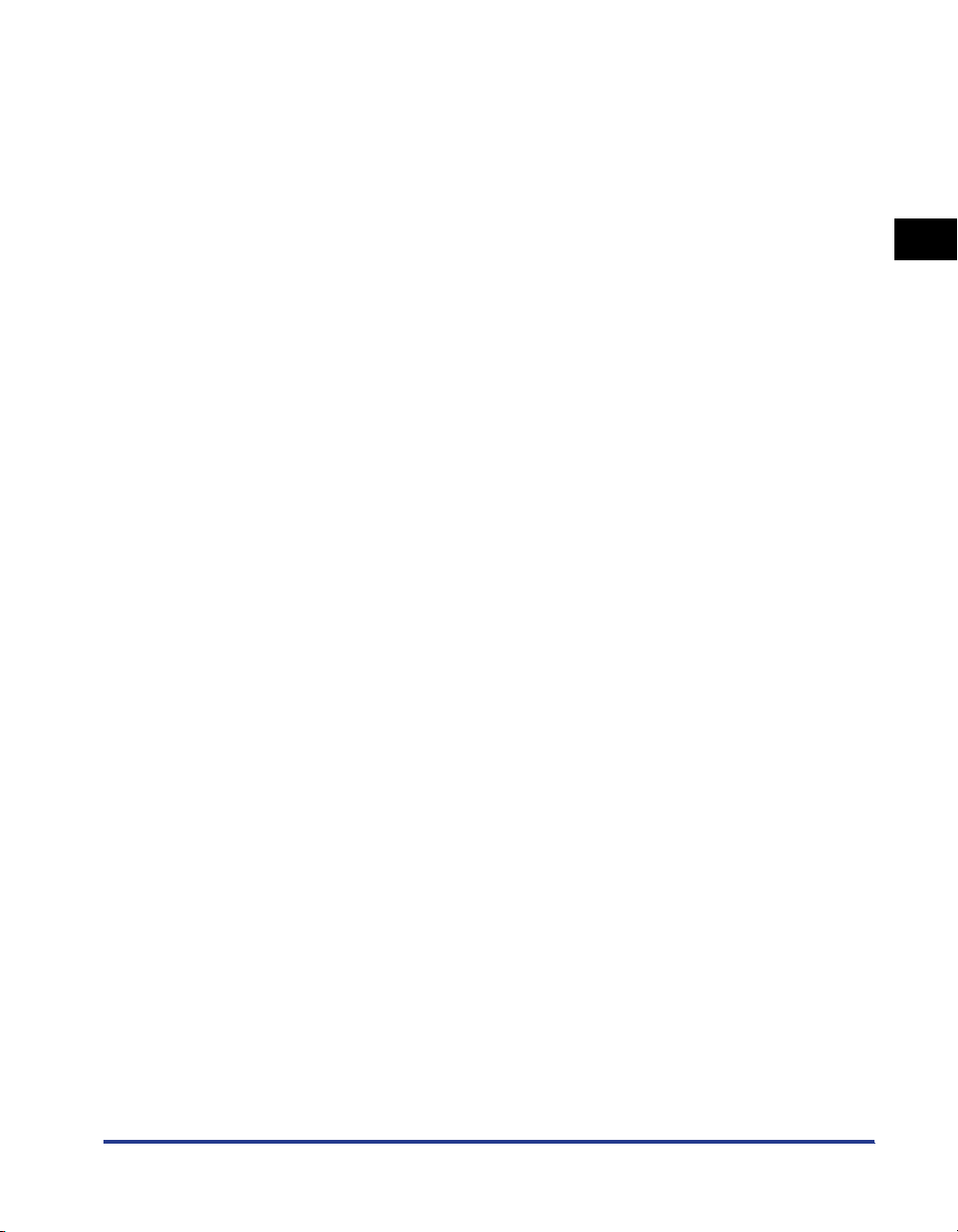
■ Pienikokoinen ja hiljainen rakenne
Tulostimen päärungon tiivis rakenne merkitsee sitä, että laitetta voi käyttää ahtaissa
tiloissa kotona tai toimistossa.
Melua vaimentava rakenne tekee käytöstä hiljaisen myös tulostettaessa. Koska tulostin
on hiljainen valmiustilassa, voit käyttää sitä jopa keskellä yötä tarvitsematta olla
huolissaan muista ihmisistä.
■ Yksinkertainen huolto ja tulostimen tilaikkuna
Tälle tulostimelle tehdyt väriainekasetit (Canonin alkuperäisosat) on suunniteltu yhdeksi
kappaleeksi, joka sisältää sekä väriaineen että valoherkän rummun, jolloin niiden vaihto
on helppoa.
Tulostuksen aikana näytössä oleva tulostimen tilaikkuna helpottaa tulostimen toiminnan
tarkkaa seurantaa graafisilla ja ääniviesteillä parantaen tulostimen käyttöä yleensä.
1
Ennen kuin aloitat tämän tulostimen käytön
Tulostimen ominaisuudet
1-3
Page 27
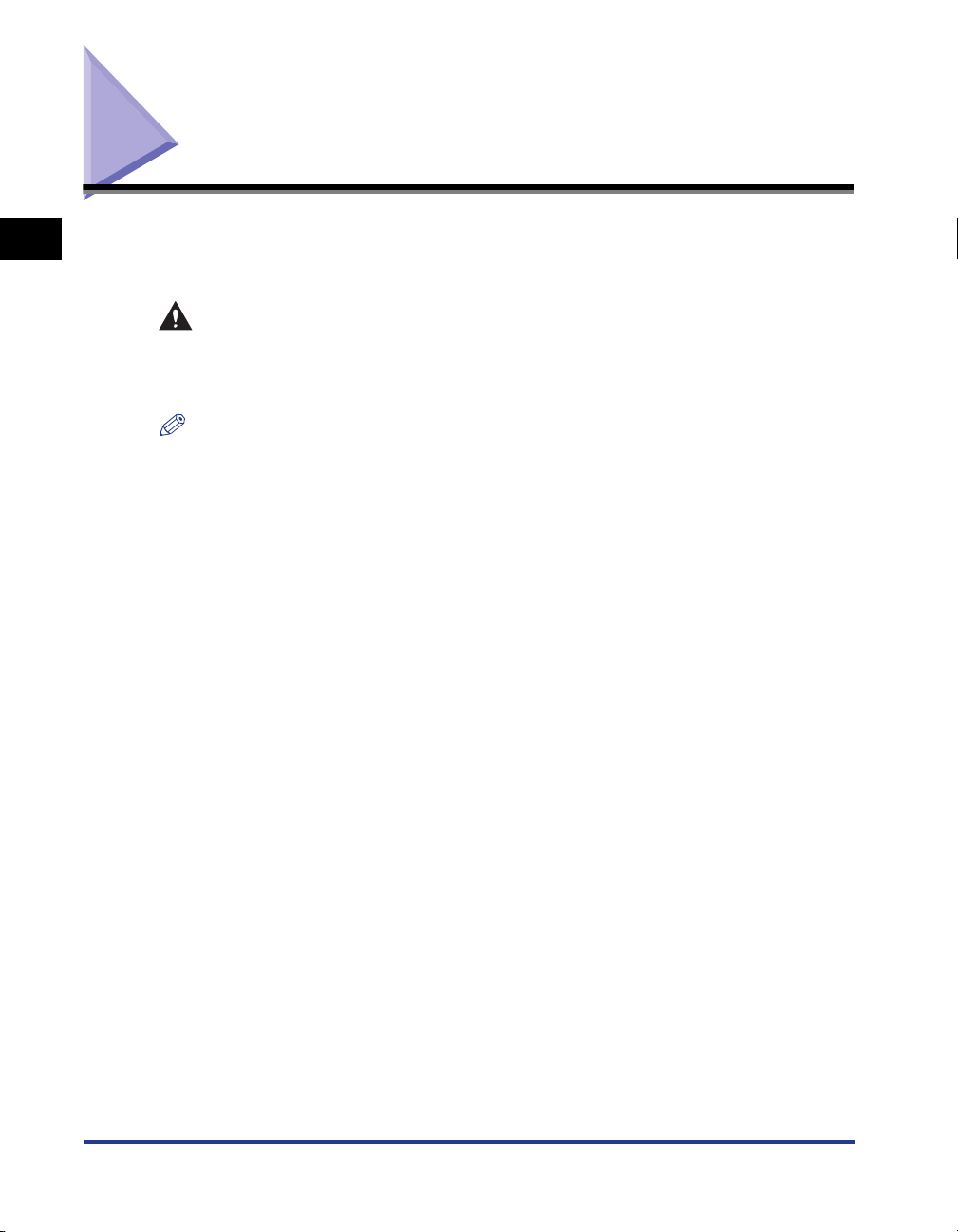
Osien nimitykset ja toiminnot
1
Ennen kuin aloitat tämän tulostimen käytön
Tässä luvussa selostetaan tulostimen kaikkien osien nimitykset ja toiminnot, jotta
voit käyttää tulostinta hyvin ja hyödyntää tehokkaasti tulostimen kaikkia
ominaisuuksia.
VAARA
Älä asenna tätä tulostinta paikkaan, jossa seinä tai jokin muu tukkii tulostimen
tuuletusaukot. Jos tuuletusaukot tukkeutuvat, tulostimen sisäosat kuumenevat,
josta voi aiheutua tulipalo.
HUOM!
Ota yhteys tulostimen myyjäliikkeeseen siinä tapauksessa, että jokin osa on rikkoutunut.
1-4
Osien nimitykset ja toiminnot
Page 28
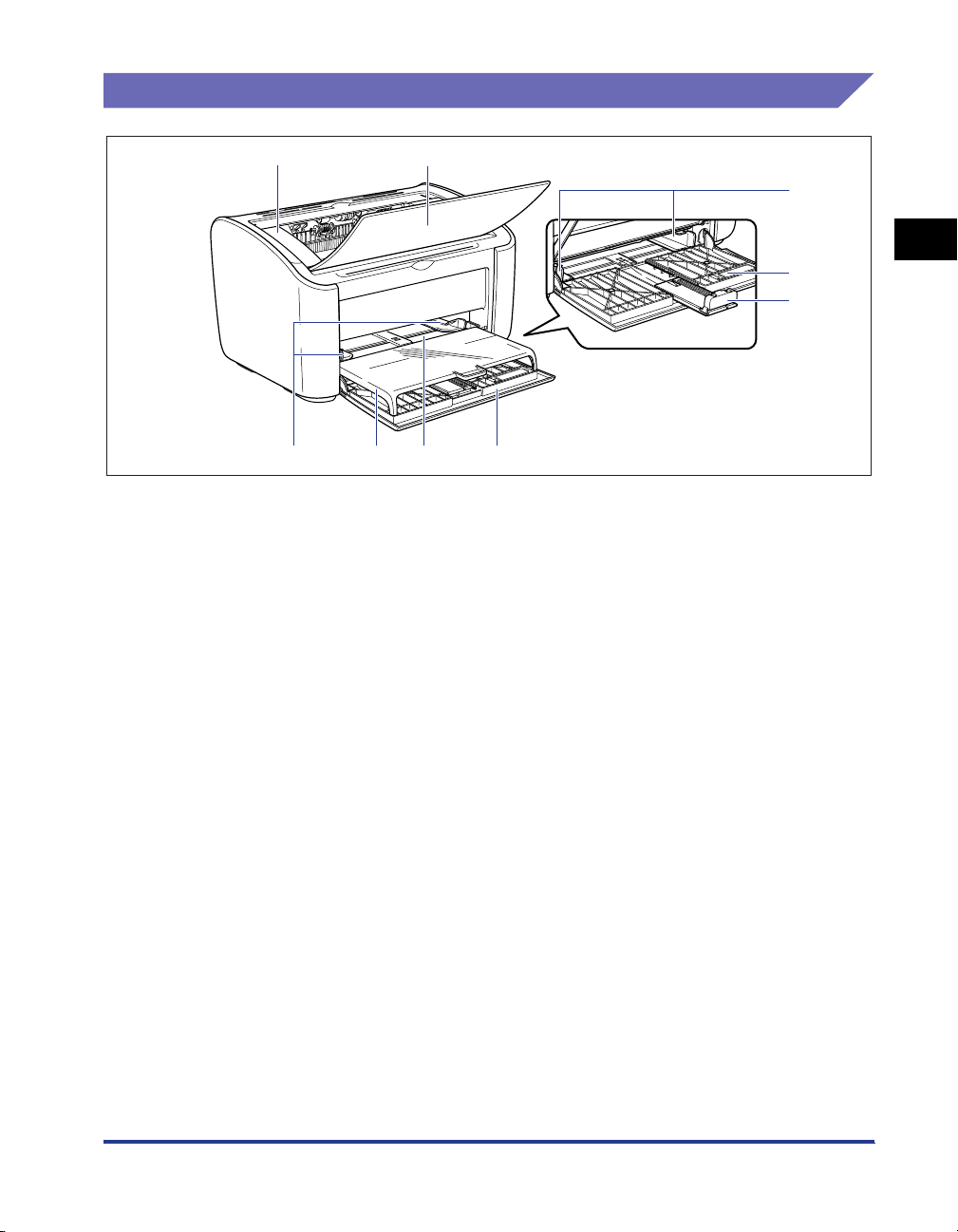
Kuva edestä
a
b
hc
aaaaYläkansi
Tämä kansi on avattava väriainekasetin vaihtoa tai
paperitukosten poistoa varten. (Katso s. 5-3, s. 6-6)
bbbbLuovutuslokero
Tulostin luovuttaa tulosteet tällä alustalle.
ccccPaperinohjain
Ohjainten sijaintia voi säätää vastaamaan paperin
leveyttä, jotta paperit lähtevät suoraan.
ddddPieni paperinohjain
Ladattaessa mukautettuja pieniä paperikokoja tämä
täytyy kiinnittää paperin takaohjaimeen.
fg
eeeePaperin takaohjain
Säädä tämä sopimaan ladatulle paperille ja
pitämään paperin takareuna oikein kohdistettuna.
ffffMonitarkoituslokero
Tähän lokeroon mahtuu enintään 150 arkkia
tavallista paperia (64 g/m2). (Katso s. 2-9)
ggggKäsisyöttölokero
Tätä syöttölokeroa käytetään tulostettaessa
paperille, jota syötetään manuaalisesti yksi arkki
kerrallaan. (Katso s. 2-9)
hhhhLokeron kansi
Avaa tämä kansi, kun aiot ladata paperia
monitarkoituslokeroon. Lokeron kansi suojaa
monitarkoituslokeroon ladattuja papereita pölyltä ja
toimii myös alustana ladattaessa paperia
käsisyöttölokeroon.
c
1
d
e
Ennen kuin aloitat tämän tulostimen käytön
Osien nimitykset ja toiminnot
1-5
Page 29
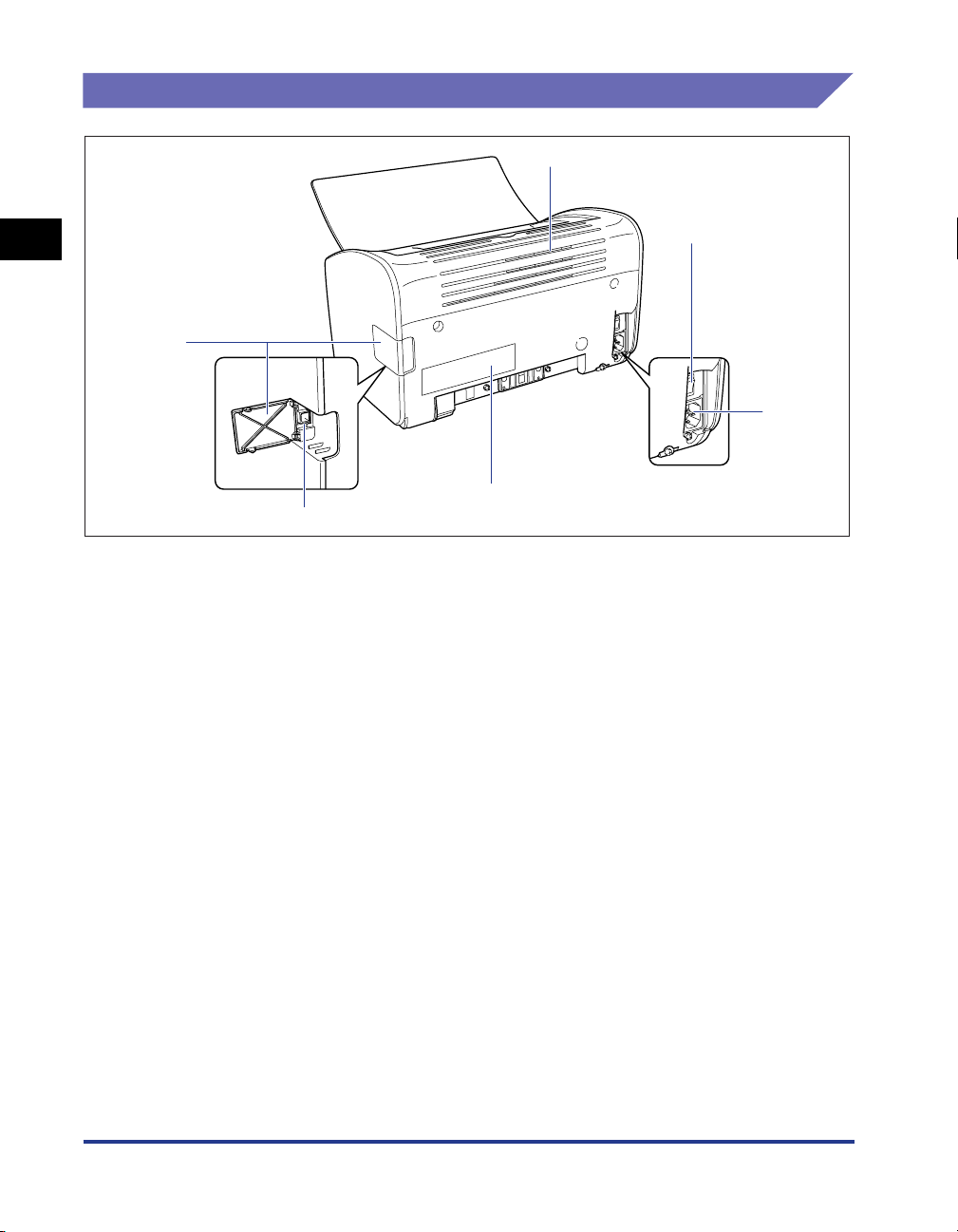
Kuva takaa
a
1
f
e
aaaaTuuletusaukot
Nämä tuuletusaukot viilentävät tulostimen sisäosia.
Älä tuki millään tavalla tuuletusaukkoja.
bbbbVirtakytkin
Ennen kuin aloitat tämän tulostimen käytön
Tällä kytkimellä kytketään tulostimen virta päälle
(ON) ja pois (OFF). (Katso s. 1-15)
ccccVirtaliitäntä
Liitä mukana toimitettu virtajohto tähän liittimeen.
(Katso s. 1-9)
b
c
d
ddddLuokitustarra
Siihen on merkitty myös syöttövirran arvot ja
keskimääräinen virrankulutus.
eeeeUSB-liitin
USB-kaapelin pistoke liitetään tähän. Liitintä
käytetään tulostimen liitäntään tietokoneen
USB-porttiin jne. (Katso s. 1-13)
ffffUSB-portin kansi
Avaa tämä kansi, kun liität tai irrotat USB-kaapelia.
1-6
Osien nimitykset ja toiminnot
Page 30
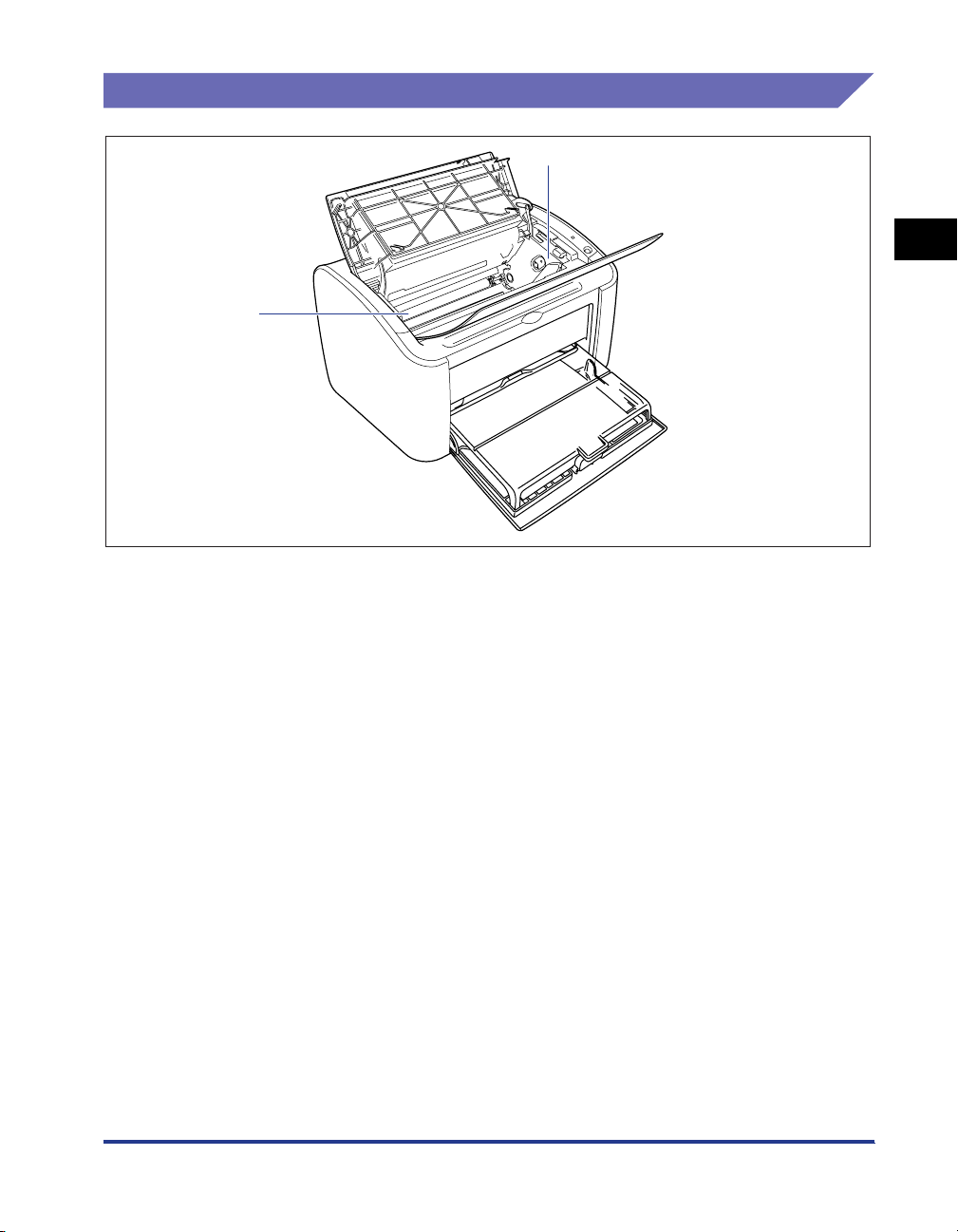
Tulostin sisältä
b
a
1
aaaaVäriainekasetin rajoitin
Asentaessasi väriainekasettia varmista, että
ulokkeet kasetin päissä kohdistuvat tähän
ohjaimeen työntäessäsi kasettia sisään.
(Katso s. 5-6)
bbbbSiirtorulla
Tämä hyvin tärkeä tulostimen osa siirtää väriaineen
paperille tulostuksen aikana.
Ennen kuin aloitat tämän tulostimen käytön
Osien nimitykset ja toiminnot
1-7
Page 31

Merkkivalot ja Paper-näppäin
a
1
b
aaaaPower-ilmaisin
Tämä merkkivalo syttyy, kun tulostimessa on virta
päällä.
Ennen kuin aloitat tämän tulostimen käytön
bbbbPaperi-ilmaisin / Paper-näppäin
Tämä vilkkuu paperin loppuessa tulostimesta tai kun
paperinsyöttö ei toimi kunnolla. Kun paperit on
laitettu paperilokeroon uudestaan, käynnistä tulostin
uudestaan painamalla tätä näppäintä.
1-8
Osien nimitykset ja toiminnot
Page 32

Virtajohdon liitäntä
Tässä luvussa selostetaan, kuinka virtajohto liitetään tulostimeen. Lue kohta
"Tärkeitä käyttöturvaohjeita," sivulla xiv ennen tulostimen liittämistä.
Virtajohdon liitäntä
VAROITUS
• Älä naarmuta, murra tai muokkaa virtajohtoa. Älä aseta virtajohdon päälle
raskaita esineitä, älä vedä johdosta tai taivuta johtoa liikaa. Virtajohdon
vaurioituneista osista voi virrata ulos sähköä, ja se voi aiheuttaa tulipalon tai
sähköiskun.
• Älä sijoita johtoa lähelle mitään lämmityslaitetta. Silloin johdon eriste voisi
sulaa, ja se voi aiheuttaa tulipalon tai sähköiskun.
• Älä työnnä virtajohdon pistoketta pistorasiaan tai irrota sitä pistorasiasta märin
käsin. Silloin voisit saada sähköiskun.
• Älä liitä yhteen pistorasiaan liikaa laitteita. Siitä voisi aiheutua tulipalo tai
sähköisku.
• Älä kierrä virtajohtoa kelalle tai tee siihen solmuja. Siitä voisi aiheutua tulipalo
tai sähköisku.
• Varmista, että pistoke on työnnetty kokonaan pistorasiaan. Jos pistoke ei ole
kokonaan sisällä, siitä voi aiheutua tulipalo tai sähköisku.
• Älä käytä mitään muuta kuin laitteen mukana toimitettua virtajohtoa. Siitä voisi
aiheutua tulipalo tai sähköisku.
• Periaatteessa et saisi liittää tulostinta jatkojohdon avulla tai liittää yhteen
pistorasiaan liikaa laitteita. Jos kuitenkaan ei ole muuta mahdollisuutta kuin
käyttäää jatkojohtoa tai liittää pistorasian yhteen liittimeen useita laitteita, on
käyttäjän vastuulla huolehtia seuraavista varotoimista. Jos näistä seikoista ei
ole huolehdittu oikein, siitä voi aiheutua tulipalo tai sähköisku.
- Älä liitä yhtä jatkojohtoa toiseen jatkojohtoon.
-Varmista, että tulostinta käytettäessä pistokkeen jännitearvot ovat samat kuin
luokitustarraan painetut jännitearvot (luokitustarra on tulostimen
takapinnalla).
- Käytä sellaista jatkojohtoa, joka kestää suuremman sähkövirran kuin
tulostimen luokitustarran ilmoittamat syöttövirtavaatimukset ovat
(luokitustarra on tulostimen takapinnalla).
- Käyttäessäsi jatkojohtoa avaa se suoraksi kiepistä ja työnnä pistoke täysin
pistorasiaan, jotta tulostimen virtajohdon ja jatkojohdon välille syntyy
varmasti tiukka liitos.
-Tarkista aika ajoin, ettei jatkojohto kuumene liikaa.
1
Ennen kuin aloitat tämän tulostimen käytön
Virtajohdon liitäntä
1-9
Page 33

VAARA
• Älä käytä mitään muuta kuin laitteessa ilmoitettua sähkövirtaa. Siitä voisi
aiheutua tulipalo tai sähköisku.
• Irrottaessasi virtajohdon pistokkeen pidä kiinni pistokkeesta, älä johdosta. Jos
vedät varsinaisesta johdosta, se saattaa vaurioitua ja sen sähköjohdot
paljastua, tai syntyy avoin piiri, jolloin vauriokohdasta virtaava sähkö voi
aiheuttaa tulipalon tai sähköiskun.
1
• Aina irrottaessasi virtajohdon pistokkeen varmista, ettei pistokkeen lähellä ole
mitään esineitä. Älä vedä pistoketta ulos hätätilanteessa.
TÄRKEÄÄ
•
Älä liitä virtajohtoa tietokoneen virtalähteen lisäpistokkeeseen.
•
Tulostimen käyttöön tulee varata oma pistorasiansa.
•
Älä liitä tätä tulostinta katkeamattomaan tehonsyöttöjärjestelmään (UPS). Virtakatkon
tapahtuessa tulostin saattaa toimia väärin, ja syntyy tulostimen vaurioitumisen vaara.
1
Varmista, että tulostimen virtakytkin on asennossa OFF.
Tulostimen virta on kytketty pois päältä, kun virtakytkimen puoli " " on sisään
painettuna.
Ennen kuin aloitat tämän tulostimen käytön
1-10
2
Liitä mukana toimitetun virtajohdon pistoke tukevasti
virtaliittimeen.
Virtajohdon liitäntä
Page 34

3
Työnnä virtajohdon pistoke seinäpistorasiaan.
1
Ennen kuin aloitat tämän tulostimen käytön
Virtajohdon liitäntä
1-11
Page 35

Liitäntä tietokoneeseen
1
Tulostimessa on vakiona USB-liitin, ja laite voidaan liittää tietokoneeseen
USB-kaapelilla.
Liitä tulostin USB-portilla varustettuun tietokoneeseen USB-kaapelilla.
VAROITUS
• Jos liität tai irrotat USB-kaapelia samalla kun tulostimen virtajohdon pistoke on
pistorasiassa, älä kosketa liittimen metalliosia. Silloin voisit saada sähköiskun.
• Älä vedä USB-kaapelia irti, kun tietokoneen tai tulostimen virta on kytketty
päälle. Se saattaa vaurioittaa tulostinta.
TÄRKEÄÄ
Tämän tulostimen tietoliikenne on kaksisuuntaista. Tulostimen toimintaa kytkettynä
yksisuuntaisesti liikennöivään tietoliikennelaitteistoon ei ole testattu. Sen johdosta Canon
ei takaa tulostimen toimintaa, kun tulostin on liitetty käyttäen yksisuuntaisia
tulostinpalvelimia, USB-pääkeskittimiä ja kytkinlaitteita.
HUOM!
•
Tässä luvussa selostetaan, kuinka tulostin liitetään tietokoneeseen.
Ennen kuin aloitat tämän tulostimen käytön
Tulostimen USB-käyttöliittymä riippuu siihen liitetyn tietokoneen käyttöjärjestelmästä
seuraavasti. Kysy lisätietoja tulostimen myyneestä liikkeestä.
- Windows 98/Me: USB Full-Speed (USB1.1 vastaava)
- Windows 2000/XP: USB 2.0 Hi-Speed/USB Full-Speed (USB1.1 vastaava)
•
Liittäessäsi tulostimen tietokoneeseen USB-kaapelilla varmista, että käyttämäsi
tietokoneen valmistaja on taannut USB-portin toiminnan.
•
USB-kaapelia ei toimiteta tämän tulostimen mukana. Hanki käyttämääsi tietokoneeseen
sopiva USB-kaapeli.
1-12
1
Varmista, että tietokoneen ja tulostimen käyttövirrat on
kytketty pois päältä.
Liitäntä tietokoneeseen
Page 36

2
Avaa USB-portin kansi.
3
Liitä USB-kaapelin B-tyypin pää (nelikulmainen)
USB-liittimeen tulostimen takana, ja sulje USB-portin kansi.
1
Ennen kuin aloitat tämän tulostimen käytön
Liitäntä tietokoneeseen
1-13
Page 37

4
Liitä USB-kaapelin A-tyypin pää (litteä) tietokoneen
USB-porttiin.
1
HUOM!
Jos et ole varma siitä, tukeeko tietokoneesi USB-kaapelia, ota yhteys tietokoneen
myyjäliikkeeseen.
Ennen kuin aloitat tämän tulostimen käytön
1-14
Liitäntä tietokoneeseen
Page 38

Tulostimen virran kytkentä päälle (On) ja pois (Off)
Tulostimen virran voi kytkeä päälle ja pois tulostimen rungon vasemmalla sivulla
olevalla virtakytkimellä. Odottamattomien ongelmien välttämiseksi opettele
muistamaan tämä toimenpide varmasti.
Tulostimen virran kytkentä päälle (On)
Aloita tulostimen käyttö kytkemällä siihen virta painaen virtakytkimen " "-puolta.
Tulostin on valmis tulostukseen suoritettuaan itsetarkistukset.
TÄRKEÄÄ
•
Älä kytke tulostimeen virtaa uudelleen heti, kun siitä on kytketty virta pois. Jos haluat
kytkeä tulostimeen virran heti sen sammutuksen jälkeen, odota vähintään 10 sekuntia,
ennen kuin kytket siihen virran uudelleen.
•
Jos tulostin ei toimi oikein tai Tulostimen tila -ikkunaan tule vikaviesti, katso lisätietoja
kohdasta "Virheenmääritys," sivulla 6-1.
•
Kun käynnistät tulostimen ensimmäisen kerran asennuksen jälkeen, tulostin saattaa
syöttää ulos yhden arkin puhdasta paperia. Tämä ei ole virhetoiminto.
1
Kytke tulostimeen virta painamalla virtakytkimen " "-puolta.
1
Ennen kuin aloitat tämän tulostimen käytön
Tulostimen virran kytkentä päälle (On) ja pois (Off)
1-15
Page 39

Tulostimen Power-ilmaisin syttyy ja tulostin suorittaa itsetestaukset. Jos
itsetarkistuksissa ei ole löytynyt virheitä, tulostin on valmis tulostukseen.
1
Tulostimen virran kytkentä pois päältä (Off)
Kytke tulostimen virta pois päältä seuraavalla tavalla.
TÄRKEÄÄ
•
Jos tulostinta käytetään verkossa, varmista ennen virran kytkemistä pois päältä, ettei se
parhaillaan tulosta jotakin toiselta tietokoneelta.
•
Kun tulostimen virta sammutetaan, pyyhkiytyvät tulostimen muistista pois kaikki jäljellä
olleet tulostustiedot. Jos tarvitset tulostustietoja, odota virran katkaisua siihen saakka,
kunnes tulostin lopettaa tulostuksen.
•
Älä katkaise virtaa missään seuraavista tilanteista:
Ennen kuin aloitat tämän tulostimen käytön
-Tulostettaessa
-Tulostimen suorittaessa itsetestauksia heti tulostimen käynnistyksen jälkeen.
Valo
palaa
1-16
1
Kytke tulostimeen virta painamalla virtakytkimen " "-puolta.
TÄRKEÄÄ
Kun virtakytkimen " "-puoli on painettu sisään, virrankulutus on 0 W.
Tulostimen virran kytkentä päälle (On) ja pois (Off)
Page 40

Paperin lataus ja luovutus
Tässä luvussa selostetaan paperityypit, joita voidaan käyttää tässä tulostimessa, sekä paperin
lataus ja luovutustasojen käyttö.
Paperivaatimukset . . . . . . . . . . . . . . . . . . . . . . . . . . . . . . . . . . . . . . . . . . . . . . . . . . . . . . 2-2
Käyttökelpoiset paperit. . . . . . . . . . . . . . . . . . . . . . . . . . . . . . . . . . . . . . . . . . . . . . . . . . . . . . . . .2-2
Tulostusalue . . . . . . . . . . . . . . . . . . . . . . . . . . . . . . . . . . . . . . . . . . . . . . . . . . . . . . . . . . . . . . . . .2-5
Näitä papereita ei voi käyttää. . . . . . . . . . . . . . . . . . . . . . . . . . . . . . . . . . . . . . . . . . . . . . . . . . . .2-6
Tulostettavan paperin säilytys . . . . . . . . . . . . . . . . . . . . . . . . . . . . . . . . . . . . . . . . . . . . . . . . . . .2-7
Tulostetun paperin säilytys . . . . . . . . . . . . . . . . . . . . . . . . . . . . . . . . . . . . . . . . . . . . . . . . . . . . . .2-8
Paperikotelot. . . . . . . . . . . . . . . . . . . . . . . . . . . . . . . . . . . . . . . . . . . . . . . . . . . . . . . . . . . 2-9
Paperikotelotyypit . . . . . . . . . . . . . . . . . . . . . . . . . . . . . . . . . . . . . . . . . . . . . . . . . . . . . . . . . . . . .2-9
Paperikoteloiden arkkimäärät. . . . . . . . . . . . . . . . . . . . . . . . . . . . . . . . . . . . . . . . . . . . . . . . . . .2-10
Paperin luovutus. . . . . . . . . . . . . . . . . . . . . . . . . . . . . . . . . . . . . . . . . . . . . . . . . . . . . . .2-11
Luovutustasotyypit . . . . . . . . . . . . . . . . . . . . . . . . . . . . . . . . . . . . . . . . . . . . . . . . . . . . . . . . . . .2-11
Luovutustasojen arkkimäärät . . . . . . . . . . . . . . . . . . . . . . . . . . . . . . . . . . . . . . . . . . . . . . . . . . .2-12
Tulostus tavalliselle paperille, painavalle paperille, tarrapaperille ja piirtoheitinkalvoille
Paperin lisäys . . . . . . . . . . . . . . . . . . . . . . . . . . . . . . . . . . . . . . . . . . . . . . . . . . . . . . . . . . . . . . .2-13
Kirjoitinohjaimen asetusten valinta ja tulostus . . . . . . . . . . . . . . . . . . . . . . . . . . . . . . . . . . . . . .2-22
Tulostus hakemistokortille. . . . . . . . . . . . . . . . . . . . . . . . . . . . . . . . . . . . . . . . . . . . . . . .2-26
Hakemistokorttien lataus . . . . . . . . . . . . . . . . . . . . . . . . . . . . . . . . . . . . . . . . . . . . . . . . . . . . . .2-26
Kirjoitinohjaimen asetusten valinta ja tulostus . . . . . . . . . . . . . . . . . . . . . . . . . . . . . . . . . . . . . .2-29
Kirjekuorien tulostus . . . . . . . . . . . . . . . . . . . . . . . . . . . . . . . . . . . . . . . . . . . . . . . . . . . .2-33
Kirjekuorien lataus . . . . . . . . . . . . . . . . . . . . . . . . . . . . . . . . . . . . . . . . . . . . . . . . . . . . . . . . . . .2-33
Kirjoitinohjaimen asetusten valinta ja tulostus . . . . . . . . . . . . . . . . . . . . . . . . . . . . . . . . . . . . . .2-40
Tulostus mukautetuille paperiko'ille (ei vakiokoot) . . . . . . . . . . . . . . . . . . . . . . . . . . . . .2-44
Mukautettujen paperikokojen lataus. . . . . . . . . . . . . . . . . . . . . . . . . . . . . . . . . . . . . . . . . . . . . .2-44
Kirjoitinohjaimen asetusten valinta ja tulostus . . . . . . . . . . . . . . . . . . . . . . . . . . . . . . . . . . . . . .2-53
. . . .2-13
2
LUKU
2-1
Page 41

Paperivaatimukset
Käyttökelpoiset paperit
2
Paperin lataus ja luovutus
Tulostimien ominaisuuksien käyttämiseksi mahdollisimman hyvin tulisi käyttää
oikeanlaista paperia. Heikkolaatuista paperia käytettäessä tulostuslaatu heikkenee
ja paperitukoksia esiintyy helpommin.
TÄRKEÄÄ
•
Seuraavissa tapauksissa saattaa tulostimen vaurioitumisen ylikuumenemisen johdosta
estävä turvatoiminto käynnistyä hidastaen tulostusta.
-Tulostusnopeus voi hidastua 3,9 sivuun minuutissa tulostettaessa jatkuvasti
paperikokoja B5, A5 tai Executive.
•
Käytä kunkin paperityypin paperikapasiteettia ohjeena laskiessasi, montako arkkia
voidaan tulostaa kerralla jatkuvasti.
Paperikoot
Tässä tulostimessa voidaan käyttää seuraavia paperikokoja. Merkki ilmaisee
ladattavia paperityyppejä, ja ilmaisee paperia, jota ei voi ladata.
Paperikoko
A4
B5
A5
Legal
Letter
Executive
Mukautettu paperikoko
Leveys 76,2 mm - 215,9 mm
Pituus 127,0 mm - 355,6 mm
Kirjekuori DL 110,0 mm x 220,0 mm
Kirjekuori COM10 105,0 mm x 241,0 mm
Kirjekuori C5 162,0 mm x 229,0 mm
Monarch-kirjekuori 98,4 mm x 190,5 mm
Hakemistokortti 76,2 mm x 127,0 mm
Monitarkoituslokero Käsisyöttölokero
Paperikotelo
2-2
Paperivaatimukset
Page 42

Paperityypit
Tässä tulostimessa voidaan käyttää seuraavia paperityyppejä. Merkki ilmaisee
ladattavia paperityyppejä, ja ilmaisee paperia, jota ei voi ladata.
Paperityyppi
Ta vallinen paperi
(64 - 90 g/m
2
)
Paksu paperi
(91 - 163 g/m
2
)
Kirjoitinohjaimen
asetukset
[Tavallinen paperi],
[Tavallinen paperi L]*
[Paksu paperi],
[Paksu paperi H]*
Monitarkoituslokero Käsisyöttölokero
1
2
Paperikotelo
Piirtoheitinkalvot [Piirtoheitinkalvo]
Tarrapaperi [Tavallinen paperi]*
Hakemistokortti *
Kirjekuoret *
*1Jos paperi rypistyy liikaa tulostettaessa asetuksella [Tavallinen paperi], valitse [Tavallinen paperi L].
2
Jos haluat parantaa tulosteiden kiinnitysominaisuuksia tulostettaessa asetuksella [Paksu paperi], valitse [Paksu
*
paperi H].
3
Tarroja tulostettaessa valitse paperityypin asetukseksi [Tavallinen paperi].
*
4
*
Tulostettaessa hakemistokortteja tai kirjekuoria tulostin valitsee automaattisesti sopivan tulostustilan valitessasi
paperikoon. Voit muuttaa paperikokoa käyttämällä välilehden [Sivun asetukset] kohdan [Tulostekoko] asetuksia.
4
4
3
■ Tavallinen paperi
Tämä tulostin voi tulostaa tavalliselle paperille, jonka leveysrajat ovat 76,2 - 215,9 mm,
pituusrajat 127,0 - 355,6 mm, ja painorajat 64 - 90 g/m
A4, B5, A5, Legal, Letter ja Executive.
2
mukaan lukien paperin vakiokoot:
■ Paksu paperi
Tämä tulostin voi tulostaa paksulle paperille, jonka leveysrajat ovat 76,2 - 215,9 mm,
pituusrajat 127,0 - 355,6 mm, ja painorajat 91 - 163 g/m
vakiokoot: A4, B5, A5, Legal, Letter ja Executive.
2
mukaan lukien paperin
2
Paperin lataus ja luovutus
■ Piirtoheitinkalvot
Tämä tulostin voi tulostaa kokojen A4 ja Letter piirtoheitinkalvoille.
TÄRKEÄÄ
Leyhytä jokaista arkkia kunnolla ennen latausta, koska piirtoheitinkalvot tarttuvat herkästi
toisiinsa.
■ Tarrapaperi
Tämä tulostin voi tulostaa kokojen A4 ja Letter tarrapapereille.
Paperivaatimukset
2-3
Page 43

TÄRKEÄÄ
Älä käytä tässä tulostimessa seuraavia tarrapaperityyppejä. Näiden tarrapaperityyppien
käyttö voi aiheuttaa paperitukoksia, joiden selvittely on hankalaa tai jotka voivat
vaurioittaa tulostinta.
-Tahmeat tarrat tai osittain käytetyt tarrat
- Liian helposti tausta-arkistaan irtoavat tarrat
-Tarrat, joiden liima on paljastunut
■ Hakemistokortti
2
Tässä tulostimessa voidaan käyttää hakemistokortteja.
TÄRKEÄÄ
Hakemistokortti voidaan ladata vain käsisyöttölokeroon.
■ Kirjekuoret
Tässä tulostimessa voidaan käyttää seuraavia kirjekuoria:
Paperin lataus ja luovutus
Kirjekuori DL
110,0 mm x 220,0 mm
(4,33 tuumaa x 8,66 tuumaa)
Kirjekuori COM10
104,9 mm x 241,3 mm
(4,13 tuumaa x 9,50 tuumaa)
* Kirjekuoria, joiden läppä on lyhyessä reunassa, ei voi käyttää.
Monarch-kirjekuori
98,4 mm x 190,5 mm
(3,88 tuumaa x 7,50 tuumaa)
Kirjekuori C5
162,0 mm x 229,0 mm
(6,38 tuumaa x 9,02 tuumaa)
TÄRKEÄÄ
•
Seuraavia kirjekuoria ei voi käyttää tässä tulostimessa. Näiden kirjekuorien käyttö voi
aiheuttaa paperitukoksia, joiden selvittely on hankalaa tai jotka voivat vaurioittaa
tulostinta.
- Liittimillä tai sulkimilla varustetut kirjekuoret
- Ikkunalliset kirjekuoret
- Liimapintaiset kirjekuoret
- Rypistyneet tai kuluneet kirjekuoret
- Heikkolaatuiset kirjekuoret, joiden liimapinnat eivät ole tasaisia
- Muodoiltaan säännöttömät kirjekuoret
•
Ennen kirjekuorien latausta poista ilmaa painamalla kirjekuoripinoa pöytää vasten, ja
litistä sitten kirjekuorien taittoreunat painamalla tiukasti niitä pitkin.
•
Älä tulosta kirjekuorien taustapuolelle (liimapuoli).
•
Tulostusnopeus hidastuu kirjekuorille tulostettaessa.
2-4
Paperivaatimukset
Page 44

HUOM!
Tulostus kirjekuorille saattaa rypistää kirjekuoria.
Paperikokojen lyhenteet
Seuraavia lyhenteitä käytetään esitettäessä monitarkoituslokeron ja käsisyöttölokeron
paperikokoja näytössä.
Paperikoko Paperinohjain
Legal LGL
Letter LTR
Executive EXEC
Tulostusalue
Tämän tulostimen tulostusalue on seuraavanlainen:
■ Tavallinen paperi / Paksu paperi / Piirtoheitinkalvo / Tarrapaperi
Voit tulostaa seuraavan tulostusalueen sisällä.
5 mm
4 mm
2
Paperin lataus ja luovutus
6 mm
5 mm
Paperivaatimukset
2-5
Page 45

■ Kirjekuoret / Hakemistokortti
Tulostusalue ulottuu 10 mm päähän kirjekuoren reunoista.
Tulostuskohtaa saattaa joutua säätämään käytetystä sovelluksesta riippuen.
(Näyte: kirjekuori COM10)
10 mm
104,9 mm
(4,13 tuumaa)
241,3 mm
(9,50 tuumaa)
10 mm
10 mm
2
10 mm
Näitä papereita ei voi käyttää
Välttääksesi paperitukokset, tulostimen vauriot ja muut vikatoiminnot älä käytä
seuraavanlaisia papereita:
Paperin lataus ja luovutus
TÄRKEÄÄ
•
Helposti tukoksia aiheuttava paperi
- Liian paksu tai liian ohut paperi
- Muodoiltaan säännötön paperi
- Märkä tai kostea paperi
- Repeytynyt tai vaurioitunut paperi
- Karkea, erittäin pehmeä tai kiiltävä paperi
- Sidontarei'itetty tai muuten rei'itetty paperi
- Rypistynyt paperi
-Erikoispäällystetty paperi (mustesuihkutulostinpaperi jne.)
- Liian helposti tausta-arkistaan irtoavat tarrat
-Kopiokoneella tai toisella lasertulostimella jo ennestään tulostettu paperi.
(Myös paperin taustapuoli on käyttökelvoton.)
- Sahalaitainen paperi
- Rypistynyt paperi
-Paperi, jonka kulmia on taitettu
•
Paperi, jonka ominaisuudet muuttuvat korkeassa lämpötilassa
-Paperi, jonka sisältämä muste voi sulaa, palaa, höyrystyä tai haihduttaa haitallisia
kaasuja kiinnitysyksikön kuumuudessa (noin 150 °C tai 302 °F).
- Lämpöherkkä paperi
- Käsitelty värillinen paperi
-Erikoispäällystetty paperi (mustesuihkutulostinpaperi jne.)
- Liimapintainen paperi
2-6
Paperivaatimukset
Page 46

•
Paperi, joka aiheuttaa tulostimeen virhetoimintoja tai vaurioita
- Hiilipaperi
-Paperi, jossa on liittimiä, kiinnittimiä, nauhoja tai teippiä
-Kopiokoneella tai toisella lasertulostimella jo ennestään tulostettu paperi. (Myös
paperin taustapuoli on käyttökelvoton.)
•
Paperi, jolle väriainetta on vaikea kiinnittää
- Karkeapintainen paperi
-Erikoispäällystetty paperi (mustesuihkutulostinpaperi jne.)
-Paksuja kuituja sisältävä paperi
Tulostettavan paperin säilytys
Ta vallinenkin paperi saattaa huonontua, jos sitä ei säilytetä oikein. Heikentynyt
paperi voi aiheuttaa paperin syöttöongelmia ja paperitukoksia sekä heikentää
tulostuslaatua.
Ota huomioon seuraavat neuvot paperin säilytyksessä ja käsittelyssä:
TÄRKEÄÄ
•
Säilytä paperi kuivassa paikassa, koska paperin laatu heikkenee kosteassa
ympäristössä.
•
Uuden paperin kääre auttaa estämään kostumista ja liikaa kuivumista. Jätä kääre
avaamatta siihen saakka, kunnes aiot käyttää paperin. Kääre tulisi myös sulkea
uudelleen niiden papereiden ympärille, joita ei käytetä heti.
•
Säilytä paperi tasaisella alustalla.
•
Älä säilytä paperia lattialla, jolle saattaa kerääntyä vettä ja kosteutta.
•
Älä säilytä paperia paikassa, jolla se saattaa kiertyä tai rypistyä.
•
Älä säilytä paperia pystyssä tai pinoa säilytykseen liian paljon paperia päällekkäin.
•
Älä säilytä paperia paikoissa, joihin kohdistuu suora auringonvalo tai jotka ovat hyvin
kosteita.
•
Jos säilytyspaikan ja paperin käyttöpaikan välillä on suuri lämpötilaero, pidä paperia
kääressään käyttöpaikan olosuhteissa päivä, jotta paperi sopeutuu ennen käyttöä.
Nopeat lämpötilan ja kosteuden vaihtelut voivat saada paperin kiertymään tai
rypistymään.
2
Paperin lataus ja luovutus
Paperivaatimukset
2-7
Page 47

2
Paperin lataus ja luovutus
Tulostetun paperin säilytys
Huolehdi seuraavista seikoista tällä tulostimella tulostettujen asiakirjojen
käsittelyssä tai säilytyksessä:
TÄRKEÄÄ
•
Älä säilytä kirkkaissa kansioissa tai muiden PVC-materiaalien joukossa. Ne voivat
liuottaa väriainetta saaden paperin tarttumaan kiinni PVC-materiaaliin.
•
Käytä paperin liimaukseen liukenematonta liimaa. Liukenevien liimojen käyttö voi liuottaa
väriainetta. Käyttäessäsi liimaa ensi kertaa testaa sitä ensin johonkin tarpeettomaan
tulosteeseen.
Ta r kista aina pinotessasi tulosteita, että asiakirjat ovat täysin kuivuneet. Jos tulosteita
pinotaan ennen niiden täydellistä kuivumista, väriaine voi liueta.
•
Säilytä paperi tasaisella alustalla. Väriainetta voi kuoriutua irti, jos paperi taittuu tai
rypistyy.
•
Älä säilytä hyvin lämpimässä paikassa. Se voi saada väriaineen sulamaan ja haalistaa
värejä.
•
Jos aiot säilyttää tulosteita pitkiä aikoja (2 vuotta tai kauemmin), säilytä ne kansiossa
tms. (Pitkäaikainen säilytys saattaa vääristää tulosteiden värejä paperin värin
muuttuessa.)
2-8
Paperivaatimukset
Page 48

Paperikotelot
Paperikotelotyypit
Tässä tulostimessa on seuraavat paperikotelot:
■ Paperikotelo / Arkkimäärä
Käsisyöttölokero: 1 arkki
Monitarkoituslokero: noin 150 arkkia (tavallinen paperi: 64 g/m2)
Käsisyöttölokero
Monitarkoituslokero
TÄRKEÄÄ
Tulostaessasi monitarkoituslokerosta varmistaa, ettei käsisyöttölokerossa ole paperia.
Jos käsisyöttölokerossa on paperia, paperi syötetään käsisyöttölokerosta, koska
käsisyöttölokerolla on etusija monilokeroon nähden.
2
Paperin lataus ja luovutus
Paperikotelot
2-9
Page 49

Paperikoteloiden arkkimäärät
2
Paperin lataus ja luovutus
Paperityyppi
Ta vallinen paperi (64 g/m
Paksu paperi (128 g/m
Piirtoheitinkalvo Noin 100 arkkia 1 arkki
Tarrapaperi Noin 50 arkkia 1 arkki
Hakemistokortti - 1 arkki
Kirjekuori 1 arkki 1 arkki
2
) Noin 150 arkkia 1 arkki
2
) Noin 60 arkkia 1 arkki
Monitarkoituslokero Käsisyöttölokero
Paperikotelo
2-10
Paperikotelot
Page 50

Paperin luovutus
Luovutustasotyypit
Sivut luovutetaan tulostimen yläkannen luovutustasolle tulostettu puoli alaspäin.
Kun haluat tulostaa luovutustasolle, avaa luovutustaso.
Sulje luovutustaso, kun et käytä tulostinta.
2
Paperin lataus ja luovutus
VAARA
Pidä kädet ja vaatteet erossa luovutusalueen telasta. Vaikka tulostin ei
tulostaisikaan, tela voi äkkinäisesti pyöriessään takertua käsiin tai vaatteisiin
aiheuttaen loukkaantumisen.
Paperin luovutus
2-11
Page 51

2
Paperin lataus ja luovutus
TÄRKEÄÄ
Luovutustason ympäristö kuumenee tulostuksen aikana ja heti sen jälkeen. Ottaessasi
papereita luovutustasolta tai selvittäessäsi paperitukosta varo koskemasta luovutustasoa
ympäröivää aluetta.
HUOM!
Luovutustasolle mahtuu noin 100 arkkia tavallista tapaperia (64 g/m2). Arkkimäärä
vaihtelee paperin tyypin ja koon mukaan. Lisätietoja on kohdassa "Luovutustasojen
arkkimäärät," sivulla 2-12.
Luovutustasojen arkkimäärät
Paperityyppi Luovutuslokero*
2
Ta vallinen paperi (64 g/m
Paksu paperi (128 g/m
Piirtoheitinkalvo Noin 10 arkkia
) Noin 100 arkkia
2
) Noin 30 arkkia
2-12
Tarrapaperi Noin 10 arkkia
Hakemistokortti Noin 10 arkkia
Kirjekuori Noin 10 arkkia
*Todelliset paperimäärät voivat vaihdella riippuen tulostimen asennusympäristöstä ja käytettävän paperin tyypistä ja
koosta.
Paperin luovutus
Page 52

Tulostus tavalliselle paperille, painavalle paperille, tarrapaperille ja piirtoheitinkalvoille
Tässä luvussa selostetaan tulostus tavalliselle paperille, painavalle paperille,
tarrapaperille ja piirtoheitinkalvoille.
Katso ohjeet tulostuksesta mukautetuilla paperiko'ille kohdasta "Tulostus
mukautetuille paperiko'ille (ei vakiokoot)," sivulla 2-44.
Paperin lisäys
Paperia voi ladata joko monitarkoituslokeroon tai käsisyöttölokeroon. Jos tulostat
jatkuvaa tulostusta, lataa paperi monitarkoituslokeroon.
Jos tulostat yhden ainoan arkin erikokoista ja erityyppistä paperia kuin
monitarkoituslokeroon on jo ladattu, lataa paperi käsisyöttölokeroon.
TÄRKEÄÄ
•
Tulostaessasi monitarkoituslokerosta varmistaa, ettei käsisyöttölokerossa ole paperia.
Jos käsisyöttölokerossa on paperia, paperi syötetään käsisyöttölokerosta, koska
käsisyöttölokerolla on etusija monilokeroon nähden.
•
Älä lataa paperia käsisyöttölokeroon, kun tulostin tulostaa monitarkoituslokerosta.
Käsisyöttölokeroon ladattu paperi syöttyy tulostimeen aiheuttaen limittäistä tulostusta ja
paperitukosia.
•
Älä lataa papereita, joissa on risaiset reunat tai ryppyjä tai joka on erittäin kiemuraista.
Muuten voi aiheutua paperitukoksia ja tulostinvikoja.
•
Lisätietoja käytettävistä papereista on kohdassa "Käyttökelpoiset paperit," sivulla 2-2.
•
Älä käytä tässä tulostimessa seuraavia tarrapaperityyppejä. Näiden tarrapaperityyppien
käyttö voi aiheuttaa paperitukoksia, joiden selvittely on hankalaa tai jotka voivat
vaurioittaa tulostinta.
-Tahmeat tarrat tai osittain käytetyt tarrat
- Liian helposti tausta-arkistaan irtoavat tarrat
-Tarrat, joiden liima on paljastunut
2
Paperin lataus ja luovutus
Tulostus tavalliselle paperille, painavalle paperille, tarrapaperille ja piirtoheitinkalvoille
2-13
Page 53

2
Paperin lataus ja luovutus
Paperin lataus monitarkoituslokeroon
Lataa paperit monitarkoituslokeroon seuraavalla tavalla.
Lataa paperi monitarkoituslokeroon aina pituussuuntaan.
TÄRKEÄÄ
•
Älä koske papereihin monikäyttölokerossa tai vedä niitä siitä pois tulostuksen aikana. Se
saattaa aiheuttaa tulostimen virhetoiminnon.
•
Jos lisäät monitarkoituslokeroon paperia, kun siinä vielä on sitä, poista jäljellä olevat
paperit ja kohdista ne kunnolla samansuuntaisiksi uusien papereiden kanssa ennen
lataamista lokeroon.
•
Käytä kunkin paperityypin paperikapasiteettia ohjeena laskiessasi, montako arkkia
voidaan tulostaa kerralla jatkuvasti.
2-14
1
Avaa lokeron kansi asentoon, jossa se pysähtyy a, ja vedä
sitten paperin takaohjain ulos
a
Tulostus tavalliselle paperille, painavalle paperille, tarrapaperille ja piirtoheitinkalvoille
b.
b
Page 54

2
Työnnä paperin sivuohjaimia hieman paperin todellista
leveyttä avarammiksi.
3
Ennen piirtoheitinkalvoja tai tarroja ladattaessa leyhytä niitä
pienissä erissä ja tasaa reunat.
2
Leyhytä pienet erät
perusteellisesti.
Tasaa reunat naputtamalla
pinkkaa muutaman kerran
kevyesti tasaista pintaa vasten.
VAARA
Ladatessasi paperia varo saamasta käsiisi haavoja piirtoheitinkalvojen tai
tarrapaperin terävistä reunoista.
TÄRKEÄÄ
•
Leyhytä huolellisesti piirtoheitinkalvot ja tarrapaperit ennen niiden latausta. Jos
arkkeja ei leyhytetä riittävästi, niitä syöttyy useita kerrallaan aiheuttaen
paperitukoksia.
•
Leyhyttäessäsi tai tasoittaessa pinkkaa pitele piirtoheitinkalvoja reunoista välttäen
koskemasta tulostuspintaan.
•
Vältä jättämästä sormenjälkiä, tahroja, pölyä tai rasvaa piirtoheitinkalvojen
tulostuspintaan. Se voisi heikentää tulostuslaatua.
Paperin lataus ja luovutus
Tulostus tavalliselle paperille, painavalle paperille, tarrapaperille ja piirtoheitinkalvoille
2-15
Page 55

2
Paperin lataus ja luovutus
4
Aseta paperit varovaisesti tulostuspuoli ylöspäin, kunnes
pino koskettaa lokeron takaseinää.
Var mista, että paperi kulkee paperin rajoittimien alta.
Paperin rajoitin
VAARA
Ladatessasi paperia varo saamasta käsiisi haavoja paperin terävistä
reunoista.
TÄRKEÄÄ
•
Monitarkoituslokeroon voidaan ladata seuraavassa lueteltuja määriä paperiarkkeja.
Var mista, että paperipinon ja paperin rajoittimien välissä on riittävä vapaa tila. Jos
tila ei ole riittävä, vähennä hieman paperin määrää.
-Tavallinen paperi : Noin 150 arkkia (64 g/m
-Paksu paperi : Noin 60 arkkia (128 g/m
- Piirtoheitinkalvot : Noin 100 arkkia
-Tarrapaperi : Noin 50 arkkia
•
Jos käytät huonosti leikattua paperia, paperilla voi olla taipumus kaksoissyöttöön.
Tasaa paperipinon reunat tässä tapauksessa huolella tasaista pintaa vasten ennen
sen latausta.
2
)
2
)
2-16
Leyhytä pienet erät
perusteellisesti.
Tulostus tavalliselle paperille, painavalle paperille, tarrapaperille ja piirtoheitinkalvoille
Tasaa reunat naputtamalla
pinkkaa muutaman kerran
kevyesti tasaista pintaa vasten.
Page 56

•
Lataa paperit lokeroon suorina.
•
Jos paperipinon takareuna ei ole kunnolla suorassa, paperi saattaa syöttyä väärin
tai syntyy paperitukoksia.
•
Jos paperi on rypistynyttä tai nurkat taittuneet, tasoittele paperi ennen latausta.
HUOM!
Kun tulostat kirjepaperille, jolle on jo painettu nimiö logoineen, lataa paperi niin,
että painettu puoli on ylöspäin ja paperin yläosa takimmaisena.
2
Paperin lataus ja luovutus
5
Säädä paperin ohjaimet koskettamaan pinon molempia
reunoja.
Tulostus tavalliselle paperille, painavalle paperille, tarrapaperille ja piirtoheitinkalvoille
2-17
Page 57

2
Paperin lataus ja luovutus
TÄRKEÄÄ
Var mista aina, että paperin ohjaimet vastaavat paperin leveyttä. Jos paperin
ohjaimet ovat liian löysällä tai liian tiukalla, paperi ei syöty kunnolla, josta voi
aiheutua paperitukoksia.
6
Säädä paperin takaohjain paperia vastaavaksi a, ja sulje
lokeron kansi
b.
b
2-18
a
TÄRKEÄÄ
Jos paperi loppuu ja sitten täytät paperilokeron uudestaan, Paper-ilmaisin vilkkuu.
Jatka tulostusta painamalla näppäintä (Paper).
Tulostus tavalliselle paperille, painavalle paperille, tarrapaperille ja piirtoheitinkalvoille
Page 58

Paperin lataus käsisyöttölokeroon
Lataa paperit käsisyöttölokeroon seuraavalla tavalla.
Lataa paperit käsisyöttölokeroon aina pituussuuntaan.
TÄRKEÄÄ
•
Käsisyöttölokeroon voit ladata paperia vain yhden arkin kerrallaan.
•
Et voi tulostaa käsisyöttölokerosta, jos tulostimen asetukset on tehty useita kopioita tai
useita sivuja varten. Jos aloitat tulostustyön useiden kopioiden tai sivujen asetuksilla,
toinen ja sitä seuraavat arkit syötetään monitarkoituslokerosta riippumatta paperin
koosta tai tyypistä.
•
Älä koske paperiin käsisyöttölokerossa tai vedä sitä siitä pois tulostuksen aikana. Se
saattaa aiheuttaa tulostimen virhetoiminnon.
2
Paperin lataus ja luovutus
1
Työnnä paperin sivuohjaimia hieman paperin todellista
leveyttä avarammiksi.
Tulostus tavalliselle paperille, painavalle paperille, tarrapaperille ja piirtoheitinkalvoille
2-19
Page 59

2
Paperin lataus ja luovutus
2
Aseta paperit varovaisesti tulostuspuoli ylöspäin, kunnes
pino koskettaa lokeron takaseinää.
Var mista, että paperi kulkee paperin rajoittimien alta.
Paperin rajoitin
VAARA
Ladatessasi paperia varo saamasta käsiisi haavoja paperin terävistä
reunoista.
TÄRKEÄÄ
•
Lataa paperit lokeroon suorina.
•
Jos paperi on rypistynyttä tai nurkat taittuneet, tasoittele paperi ennen latausta.
2-20
Tulostus tavalliselle paperille, painavalle paperille, tarrapaperille ja piirtoheitinkalvoille
Page 60

HUOM!
Kun tulostat kirjepaperille, jolle on jo painettu nimiö logoineen, lataa paperi niin,
että painettu puoli on ylöspäin ja paperin yläosa takimmaisena.
2
Paperin lataus ja luovutus
3
Säädä paperin ohjaimet koskettamaan pinon molempia
reunoja.
Tulostus tavalliselle paperille, painavalle paperille, tarrapaperille ja piirtoheitinkalvoille
2-21
Page 61

2
Paperin lataus ja luovutus
TÄRKEÄÄ
•
Jos paperi loppuu ja sitten täytät paperilokeron uudestaan, Paper-ilmaisin vilkkuu.
Jatka tulostusta painamalla näppäintä (Paper).
•
Var mista aina, että paperin ohjaimet vastaavat paperin leveyttä. Jos paperin
ohjaimet ovat liian löysällä tai liian tiukalla, paperi ei syöty kunnolla, josta voi
aiheutua paperitukoksia.
Kirjoitinohjaimen asetusten valinta ja tulostus
Tässä luvussa selostetaan, kuinka muutetaan kirjoitinohjaimen asetuksia.
1
Valitse sovelluksen [Tiedosto]-valikosta [Tulosta]. Valitse
kentästä [Nimi] tai [Kirjoittimen nimi] tulostimesi nimi, ja
napsauta [Ominaisuudet].
2-22
Näyttöön tulee tulostimen [Ominaisuudet]-valintaikkuna.
Tulostus tavalliselle paperille, painavalle paperille, tarrapaperille ja piirtoheitinkalvoille
Page 62

2
Valitse näyttöön [Sivun asetukset], aseta sitten kenttään
[Sivukoko] sovelluksessa luomasi asiakirjan koko.
3
Tee [Tulostekoko]-asetus vastaamaan lokeroon ladattua
paperikokoa.
Valitse piirtoheitinkalvojen tai tarrojen tulostukseen [A4] tai [Letter].
Jätä asetukseksi [Sovita sivukoko], kun asiakirjan sivukoko ja
monitarkoituslokeroon ladatun paperin koko ovat samat, koska asetusta ei
tarvitse muuttaa.
2
Paperin lataus ja luovutus
Tulostus tavalliselle paperille, painavalle paperille, tarrapaperille ja piirtoheitinkalvoille
2-23
Page 63

2
Paperin lataus ja luovutus
TÄRKEÄÄ
Jos asetukset [Sivukoko] ja [Tulostekoko] ovat erilaiset, tulostin suurentaa tai
pienentää tulostetta automaattisesti.
4
Hae näyttöön välilehti [Paperikotelo] ja aseta valinnan
[Paperityyppi] arvoksi tulostimeen ladatun paperin tyyppi.
Valitse tavalliselle paperille ja tarroille [Tavallinen paperi], paksulle paperille
[Paksu paperi] ja piirtoheitinkalvoille [Piirtoheitinkalvo].
2-24
HUOM!
•
Jos paperi rypistyy liikaa tulostettaessa tavalliselle paperille (64 - 90 g/m2)
[Paperityyppi]-asetuksella [Tavallinen paperi], kokeile valitsemalla
[Paperityyppi]-asetukseksi [Tavallinen paperi L].
•
Jos haluat parantaa tulosteiden kiinnitysominaisuuksia tulostettaessa asetuksella
[Paksu paperi], valitse [Paksu paperi H].
Tulostus tavalliselle paperille, painavalle paperille, tarrapaperille ja piirtoheitinkalvoille
Page 64

5
Sulje Ominaisuudet-valintaikkuna napsauttamalla [OK].
6
Aloita tulostus napsauttamalla [OK].
2
Paperin lataus ja luovutus
Tulostus tavalliselle paperille, painavalle paperille, tarrapaperille ja piirtoheitinkalvoille
2-25
Page 65

Tulostus hakemistokortille
Tässä luvussa selostetaan, kuinka tulostetaan hakemistokorteille.
2
Paperin lataus ja luovutus
Hakemistokorttien lataus
Hakemistokortteja voidaan ladata vain käsisyöttölokeroon.
Hakemistokortin lataus käsisyöttölokeroon
Lataa hakemistokortti käsisyöttölokeroon seuraavalla tavalla.
Lataa hakemistokortit käsisyöttölokeroon aina pituussuuntaan.
TÄRKEÄÄ
•
Käsisyöttölokeroon voit ladata vain yhden hakemistokortin kerrallaan.
•
Et voi tulostaa käsisyöttölokerosta, jos tulostimen asetukset on tehty useita kopioita tai
useita sivuja varten. Jos aloitat tulostustyön useiden kopioiden tai sivujen asetuksilla,
toinen ja sitä seuraavat arkit syötetään monitarkoituslokerosta riippumatta paperin
koosta tai tyypistä.
•
Älä koske hakemistokorttiin käsisyöttölokerossa tai vedä sitä siitä pois tulostuksen
aikana. Se saattaa aiheuttaa tulostimen virhetoiminnon.
1
Työnnä paperin sivuohjaimia hieman paperin todellista
leveyttä avarammiksi.
2-26
Tulostus hakemistokortille
Page 66

2
Aseta hakemistokortti varovaisesti tulostuspuoli ylöspäin,
kunnes se koskettaa lokeron takaseinää.
Var mista, että hakemistokortti kulkee paperin rajoittimien alta.
Paperin rajoitin
VAARA
Hakemistokorttia ladatessasi varo saamasta käsiisi haavoja paperin
terävistä reunoista.
TÄRKEÄÄ
•
Jos hakemistokortti on käyristynyt, suorista kortti ennen sen latausta.
•
Lataa hakemistokortto lokeroon suorana.
•
Jos hakemistokortin takareuna ei ole kunnolla suorassa, kortti saattaa syöttyä
väärin tai syntyy paperitukoksia.
•
Jos hakemistokortin etureuna on rypistynyt tai nurkat taittuneet, tasoittele kortti
ennen latausta.
2
Paperin lataus ja luovutus
Tulostus hakemistokortille
2-27
Page 67

2
Paperin lataus ja luovutus
HUOM!
Kun tulostat hakemistokortille, jolle on jo painettu nimiö logoineen, lataa
hakemistokortti niin, että painettu puoli on ylöspäin ja hakemistokortin yläosa
takimmaisena.
ABC
ABC
2-28
3
Säädä paperin ohjaimet koskettamaan hakemistokortin
molempia reunoja.
Tulostus hakemistokortille
Page 68

TÄRKEÄÄ
•
Jos hakemistokortit loppuvat ja sitten täytät paperilokeron uudestaan,
Paper-ilmaisin vilkkuu. Jatka tulostusta painamalla näppäintä (Paper).
•
Var mista aina, että paperin ohjaimet vastaavat hakemistokortin leveyttä. Jos
paperin ohjaimet ovat liian löysällä tai liian tiukalla, hakemistokortti ei syöty
kunnolla, josta voi aiheutua paperitukoksia.
Kirjoitinohjaimen asetusten valinta ja tulostus
Tässä luvussa selostetaan, kuinka tehdään kirjoitinohjaimen asetuset.
1
Valitse sovelluksen [Tiedosto]-valikosta [Tulosta]. Valitse
kentästä [Nimi] tai [Kirjoittimen nimi] tulostimesi nimi, ja
napsauta [Ominaisuudet].
2
Paperin lataus ja luovutus
Näyttöön tulee tulostimen [Ominaisuudet]-valintaikkuna.
Tulostus hakemistokortille
2-29
Page 69

2
Paperin lataus ja luovutus
2
Valitse näyttöön [Sivun asetukset], aseta sitten kenttään
[Sivukoko] sovelluksessa luomasi asiakirjan koko.
HUOM!
Kun asetat paperin kooksi [Hakemistokortti], näyttöön tulee seuraava viesti ja
paperin tyyppi muuttuu automaattisesti.
2-30
Tulostus hakemistokortille
Page 70

3
Aseta kohdan [Tulostekoko] asetukseksi tarvittaessa
[Hakemistokortti].
Jätä asetukseksi [Sovita sivukoko], kun asiakirjan sivukoko ja
monitarkoituslokeroon ladatun paperin koko ovat samat, koska asetusta ei
tarvitse muuttaa.
TÄRKEÄÄ
Jos asetukset [Sivukoko] ja [Tulostekoko] ovat erilaiset, tulostin suurentaa tai
pienentää tulostetta automaattisesti.
2
Paperin lataus ja luovutus
4
Sulje Ominaisuudet-valintaikkuna napsauttamalla [OK].
Tulostus hakemistokortille
2-31
Page 71

2
Paperin lataus ja luovutus
5
Aloita tulostus napsauttamalla [OK].
2-32
Tulostus hakemistokortille
Page 72

Kirjekuorien tulostus
Tässä luvussa selostetaan, kuinka tulostetaan kirjekuoria.
Kirjekuorien lataus
Kirjekuoria voi ladata joko monitarkoituslokeroon tai käsisyöttölokeroon. Kirjekuoria
voi ladata vain yhden kerrallaan riippumatta siitä, käytetäänkö monitarkoituslokeroa
vai käsisyöttölokeroa.
Jos tulostat yhden ainoan arkin erilaista paperia kuin monitarkoituslokeroon on jo
ladattu, lataa paperi käsisyöttölokeroon.
TÄRKEÄÄ
•
Tulostaessasi monitarkoituslokerosta varmistaa, ettei käsisyöttölokerossa ole paperia.
Jos käsisyöttölokerossa on paperia, paperi syötetään käsisyöttölokerosta, koska
käsisyöttölokerolla on etusija monitarkoituslokeroon nähden.
•
Älä lataa paperia käsisyöttölokeroon, kun tulostin tulostaa monitarkoituslokerosta.
Käsisyöttölokeroon ladattu paperi syöttyy tulostimeen aiheuttaen limittäistä tulostusta ja
paperitukosia.
•
Tulostusnopeus hidastuu kirjekuorille tulostettaessa.
•
Tässä tulostimessa voidaan käyttää seuraavia kirjekuoria:
Kirjekuori DL
110,0 mm x 220,0 mm
(4,33 tuumaa x 8,66 tuumaa)
Kirjekuori COM10
104,9 mm x 241,3 mm
(4,13 tuumaa x 9,50 tuumaa)
Monarch-kirjekuori
98,4 mm x 190,5 mm
(3,88 tuumaa x 7,50 tuumaa)
Kirjekuori C5
162,0 mm x 229,0 mm
(6,38 tuumaa x 9,02 tuumaa)
2
Paperin lataus ja luovutus
* Kirjekuoria, joiden läppä on lyhyessä reunassa, ei voi käyttää.
Kirjekuorien tulostus
2-33
Page 73

•
Seuraavia kirjekuoria ei voi käyttää tässä tulostimessa. Näiden kirjekuorien käyttö voi
aiheuttaa paperitukoksia, joiden selvittely on hankalaa tai jotka voivat vaurioittaa
tulostinta.
- Liittimillä tai sulkimilla varustetut kirjekuoret
- Ikkunalliset kirjekuoret
- Liimapintaiset kirjekuoret
- Rypistyneet tai kuluneet kirjekuoret
- Heikkolaatuiset kirjekuoret, joiden liimapinnat eivät ole tasaisia
- Muodoiltaan säännöttömät kirjekuoret
•
Ennen kirjekuorien latausta poista ilmaa painamalla kirjekuoripinoa pöytää vasten, ja
2
litistä sitten kirjekuorien taittoreunat painamalla tiukasti niitä pitkin.
•
Älä tulosta kirjekuorien taustapuolelle (liimapuoli).
HUOM!
Tulostus kirjekuorille saattaa rypistää kirjekuoria.
Kirjekuorien lataus monitarkoituslokeroon
Lataa kirjekuoria monitarkoituslokeroon seuraavalla tavalla.
Lataa kirjekuoret monitarkoituslokeroon aina pituussuuntaan.
Paperin lataus ja luovutus
TÄRKEÄÄ
•
Käsisyöttölokeroon voi ladata vain yhden kirjekuoren kerrallaan.
•
Älä koske kirjekuoriin monikäyttölokerossa tai vedä niitä siitä pois tulostuksen aikana. Se
saattaa aiheuttaa tulostimen virhetoiminnon.
1
Avaa lokeron kansi asentoon, jossa se pysähtyy a, ja vedä
sitten paperin takaohjain ulos
b.
a
b
2-34
Kirjekuorien tulostus
Page 74

2
Työnnä paperin sivuohjaimia hieman paperin todellista
leveyttä avarammiksi.
3
Aseta kirjekuoret tulostuspinta ylöspäin ja läpät suljettuina
vasemmalle puolelle, ja työnnä ne sitten varovasti koko
matkan lokeron takaosaan saakka.
Var mista, että kirjekuoret kulkevat paperin rajoittimien alta.
2
Paperin rajoitin
VAARA
Ladatessasi kirjekuoria varo saamasta käsiisi haavoja kirjekuorien
terävistä reunoista.
TÄRKEÄÄ
•
Et voi tulostaa kirjekuorien taustapuolelle (liimapuoli).
•
Lataa kirjekuoripino suorana.
•
Jos kirjekuorien etureunat ovat rypistyneet tai nurkat taittuneet, tasoittele kuoret
ennen latausta.
Paperin lataus ja luovutus
Kirjekuorien tulostus
2-35
Page 75

2
Paperin lataus ja luovutus
HUOM!
Aseta kirjekuoret tulostuspinta ylöspäin ja läpät suljettuina vasemmalle puolelle, ja
työnnä ne sitten varovasti koko matkan lokeron takaosaan saakka.
4
Säädä paperin ohjaimet koskettamaan kirjekuorien molempia
reunoja.
2-36
TÄRKEÄÄ
Var mista aina, että paperin ohjaimet vastaavat paperin leveyttä. Jos paperin
ohjaimet ovat liian löysällä tai liian tiukalla, paperi ei syöty kunnolla, josta voi
aiheutua paperitukoksia.
Kirjekuorien tulostus
Page 76

5
Säädä paperin takaohjain paperia vastaavaksi a, ja sulje
lokeron kansi
b.
b
a
TÄRKEÄÄ
Jos kirjekuoret loppuvat ja sitten täytät paperilokeron uudestaan, Paper-ilmaisin
vilkkuu. Jatka tulostusta painamalla näppäintä (Paper).
Kirjekuorien lataus käsisyöttölokeroon
Lataa kirjekuoret käsisyöttölokeroon seuraavalla tavalla.
Lataa kirjekuoret käsisyöttölokeroon aina pituussuuntaan.
TÄRKEÄÄ
•
Käsisyöttölokeroon voi ladata vain yhden kirjekuoren kerrallaan.
•
Et voi tulostaa käsisyöttölokerosta, jos tulostimen asetukset on tehty useita kopioita tai
useita sivuja varten. Jos aloitat tulostustyön useiden kopioiden tai sivujen asetuksilla,
toinen ja sitä seuraavat arkit syötetään monitarkoituslokerosta riippumatta paperin
koosta tai tyypistä.
•
Älä koske kirjeuoriin käsisyöttölokerossa tai vedä niitä siitä pois tulostuksen aikana. Se
saattaa aiheuttaa tulostimen virhetoiminnon.
2
Paperin lataus ja luovutus
Kirjekuorien tulostus
2-37
Page 77

2
Paperin lataus ja luovutus
1
Työnnä paperin sivuohjaimia hieman paperin todellista
leveyttä avarammiksi.
2
Aseta kirjekuori tulostuspinta ylöspäin ja läpät suljettuina
vasemmalle puolelle, ja työnnä se sitten varovasti koko
matkan lokeron takaosaan saakka.
Var mista, että kirjekuori kulkee paperin rajoittimien alta.
Paperin rajoitin
2-38
VAARA
Ladatessasi kirjekuorta varo saamasta käsiisi haavoja kirjekuoren
terävistä reunoista.
TÄRKEÄÄ
•
Et voi tulostaa kirjekuoren taustapuolelle (liimapuoli).
•
Lataa kirjekuori suorana.
•
Jos kirjekuoren etureuna on rypistynyt tai nurkat taittuneet, tasoittele kuori ennen
latausta.
Kirjekuorien tulostus
Page 78

HUOM!
Aseta kirjekuoret tulostuspinta ylöspäin ja läpät suljettuina oikealle puolelle, ja
työnnä ne sitten varovasti koko matkan lokeron takaosaan saakka.
3
Säädä paperin ohjaimet koskettamaan kirjekuoren molempia
reunoja.
2
Paperin lataus ja luovutus
TÄRKEÄÄ
•
Jos kirjekuoret loppuvat ja sitten täytät paperilokeron uudestaan, Paper-ilmaisin
vilkkuu. Jatka tulostusta painamalla näppäintä (Paper).
•
Var mista aina, että paperin ohjaimet vastaavat kirjekuoren leveyttä. Jos paperin
ohjaimet ovat liian löysällä tai liian tiukalla, kirjekuori ei syöty kunnolla, josta voi
aiheutua paperitukoksia.
Kirjekuorien tulostus
2-39
Page 79

2
Paperin lataus ja luovutus
Kirjoitinohjaimen asetusten valinta ja tulostus
Tässä luvussa selostetaan, kuinka tehdään kirjoitinohjaimen asetuset.
1
Valitse sovelluksen [Tiedosto]-valikosta [Tulosta]. Valitse
kentästä [Nimi] tai [Kirjoittimen nimi] tulostimesi nimi, ja
napsauta [Ominaisuudet].
2-40
Näyttöön tulee tulostimen [Ominaisuudet]-valintaikkuna.
Kirjekuorien tulostus
Page 80

2
Valitse näyttöön [Sivun asetukset], aseta sitten kenttään
[Sivukoko] sovelluksessa luomasi asiakirjan koko.
HUOM!
Jos asetat paperin kooksi [Kirjekuori DL], [Kirjekuori COM10], [Kirjekuori C5] tai
[Monarch-kirjekuori], näyttöön tulee seuraava viesti ja sopiva paperin tyyppi
valitaan automaattisesti.
2
Paperin lataus ja luovutus
Kirjekuorien tulostus
2-41
Page 81

2
Paperin lataus ja luovutus
3
Tee [Tulostekoko]-asetus vastaamaan lokeroon ladattua
paperikokoa.
Jätä asetukseksi [Sovita sivukoko], kun asiakirjan sivukoko ja
monitarkoituslokeroon ladatun paperin koko ovat samat, koska asetusta ei
tarvitse muuttaa.
TÄRKEÄÄ
Jos asetukset [Sivukoko] ja [Tulostekoko] ovat erilaiset, tulostin suurentaa tai
pienentää tulostetta automaattisesti.
2-42
4
Sulje Ominaisuudet-valintaikkuna napsauttamalla [OK].
Kirjekuorien tulostus
Page 82

5
Aloita tulostus napsauttamalla [OK].
2
Paperin lataus ja luovutus
Kirjekuorien tulostus
2-43
Page 83

Tulostus mukautetuille paperiko'ille (ei vakiokoot)
Tässä luvussa selostetaan, kuinka tulostetaan mukautetuille paperiko'ille.
2
Paperin lataus ja luovutus
Mukautettujen paperikokojen lataus
Mukautettuja paperikokoja voi ladata joko monitarkoituslokeroon tai
käsisyöttölokeroon. Jos tulostat jatkuvaa tulostusta, lataa paperi
monitarkoituslokeroon.
Jos tulostat yhden ainoan arkin erilaista paperia kuin monitarkoituslokeroon on jo
ladattu, lataa paperi käsisyöttölokeroon.
Ladattavien mukautettujen paperikokojen rajamitat ovat: leveys 76,2 mm 215,9 mm ja pituus 127,0 mm - 355,6 mm.
TÄRKEÄÄ
•
Tulostaessasi monitarkoituslokerosta varmistaa, ettei käsisyöttölokerossa ole paperia.
Jos käsisyöttölokerossa on paperia, paperi syötetään käsisyöttölokerosta, koska
käsisyöttölokerolla on etusija monilokeroon nähden.
•
Älä lataa paperia käsisyöttölokeroon, kun tulostin tulostaa monitarkoituslokerosta.
Käsisyöttölokeroon ladattu paperi syöttyy tulostimeen aiheuttaen limittäistä tulostusta ja
paperitukosia.
•
Älä lataa papereita, joissa on risaiset reunat tai ryppyjä tai joka on erittäin kiemuraista.
Muuten voi aiheutua paperitukoksia ja tulostinvikoja.
•
Lisätietoja käytettävistä papereista on kohdassa "Käyttökelpoiset paperit," sivulla 2-2.
Mukautetun paperikoon lataus monitarkoituslokeroon
Lataa mukautetut paperikoot monitarkoituslokeroon seuraavalla tavalla.
2-44
Lataa paperi monitarkoituslokeroon aina pituussuuntaan.
Tulostus mukautetuille paperiko'ille (ei vakiokoot)
Page 84

TÄRKEÄÄ
•
Älä koske papereihin monikäyttölokerossa tai vedä niitä siitä pois tulostuksen aikana. Se
saattaa aiheuttaa tulostimen virhetoiminnon.
•
Jos lisäät monitarkoituslokeroon paperia, kun siinä vielä on sitä, poista jäljellä olevat
paperit ja kohdista ne kunnolla samansuuntaisiksi uusien papereiden kanssa ennen
lataamista lokeroon.
•
Käytä kunkin paperityypin ladattavia paperimääriä ohjeena laskiessasi, montako arkkia
voidaan tulostaa kerralla jatkuvasti.
1
Avaa lokeron kansi asentoon, jossa se pysähtyy a, ja vedä
sitten paperin takaohjain ulos
a
TÄRKEÄÄ
Muista vetää lisäalusta ulos ennen paperin latausta monitarkoituslokeroon.
b.
b
2
Paperin lataus ja luovutus
2
Työnnä paperin sivuohjaimia hieman paperin todellista
leveyttä avarammiksi.
Tulostus mukautetuille paperiko'ille (ei vakiokoot)
2-45
Page 85

2
Paperin lataus ja luovutus
3
Aseta paperit varovaisesti tulostuspuoli ylöspäin, kunnes
pino koskettaa lokeron takaseinää.
Var mista, että paperi kulkee paperin rajoittimien alta.
Paperin rajoitin
VAARA
Ladatessasi paperia varo saamasta käsiisi haavoja paperin terävistä
reunoista.
TÄRKEÄÄ
•
Monitarkoituslokeroon voidaan ladata seuraavassa lueteltuja määriä paperiarkkeja.
Var mista, että paperipinon ja paperin rajoittimien välissä on riittävä vapaa tila. Jos
tila ei ole riittävä, vähennä hieman paperin määrää.
-Tavallinen paperi : Noin 150 arkkia (64 g/m
-Paksu paperi : Noin 60 arkkia (128 g/m
•
Jos käytät huonosti leikattua paperia, paperilla voi olla taipumus kaksoissyöttöön.
Tasaa paperipinon reunat tässä tapauksessa huolella tasaista pintaa vasten ennen
sen latausta.
2
)
2
)
2-46
Leyhytä pienet erät
perusteellisesti.
Tulostus mukautetuille paperiko'ille (ei vakiokoot)
Tasaa reunat naputtamalla
pinkkaa muutaman kerran
kevyesti tasaista pintaa vasten.
Page 86

•
Lataa paperit lokeroon suorina.
•
Jos paperipinon takareuna ei ole kunnolla suorassa, paperi saattaa syöttyä väärin
tai syntyy paperitukoksia.
•
Jos paperi on rypistynyttä tai nurkat taittuneet, tasoittele paperi ennen latausta.
HUOM!
Kun tulostat kirjepaperille, jolle on jo painettu nimiö logoineen, lataa paperi niin,
että painettu puoli on ylöspäin ja paperin yläosa takimmaisena.
2
Paperin lataus ja luovutus
4
Säädä paperin ohjaimet koskettamaan pinon molempia
reunoja.
Tulostus mukautetuille paperiko'ille (ei vakiokoot)
2-47
Page 87

2
Paperin lataus ja luovutus
TÄRKEÄÄ
Var mista aina, että paperin ohjaimet vastaavat paperin leveyttä. Jos paperin
ohjaimet ovat liian löysällä tai liian tiukalla, paperi ei syöty kunnolla, josta voi
aiheutua paperitukoksia.
5
Säädä paperin takaohjain paperia vastaavaksi a, ja sulje
lokeron kansi
● Jos käyttämäsi mukautetun paperin pituus on yli 190 mm:
❑ Liu'uta paperin takaohjain a tasan pienen paperinohjaimen ja paperin kanssa,
ja sulje lokeron kansi b.
b.
2-48
b
a
TÄRKEÄÄ
Jos paperi loppuu ja sitten täytät paperilokeron uudestaan, Paper-ilmaisin vilkkuu.
Jatka tulostusta painamalla näppäintä (Paper).
Tulostus mukautetuille paperiko'ille (ei vakiokoot)
Page 88

● Jos käyttämäsi mukautetun paperin pituus on alle 190 mm:
❑ Säädä paperin takaohjain piirroksessa esitettyyn asentoon.
❑ Poista pieni paperinohjain monitarkoituslokerosta.
2
Paperin lataus ja luovutus
❑ Aseta pieni paperinohjain suoraan ylhäältä piirroksen osoittamalla tavalla, ja
taita se sitten taaksepäin.
Tulostus mukautetuille paperiko'ille (ei vakiokoot)
2-49
Page 89

❑ Liu'uta paperin takaohjain a tasan pienen paperinohjaimen ja paperin kanssa,
ja sulje lokeron kansi b.
b
2
Paperin lataus ja luovutus
a
TÄRKEÄÄ
Jos paperi loppuu ja sitten täytät paperilokeron uudestaan, Paper-ilmaisin vilkkuu.
Jatka tulostusta painamalla näppäintä (Paper).
Mukautetun paperikoon lataus käsisyöttölokeroon
Lataa mukautettua paperikokoa käsisyöttölokeroon seuraavalla tavalla.
Lataa mukautetut paperikoot käsisyöttölokeroon aina pituussuuntaan.
TÄRKEÄÄ
•
Käsisyöttölokeroon voit ladata paperia vain yhden arkin kerrallaan.
•
Et voi tulostaa käsisyöttölokerosta, jos tulostimen asetukset on tehty useita kopioita tai
useita sivuja varten. Jos aloitat tulostustyön useiden kopioiden tai sivujen asetuksilla,
toinen ja sitä seuraavat arkit syötetään monitarkoituslokerosta riippumatta paperin
koosta tai tyypistä.
•
Älä koske paperiin käsisyöttölokerossa tai vedä sitä siitä pois tulostuksen aikana. Se
saattaa aiheuttaa tulostimen virhetoiminnon.
2-50
Tulostus mukautetuille paperiko'ille (ei vakiokoot)
Page 90

1
Työnnä paperin sivuohjaimia hieman paperin todellista
leveyttä avarammiksi.
2
Aseta paperit varovaisesti tulostuspuoli ylöspäin, kunnes
pino koskettaa lokeron takaseinää.
2
Var mista, että paperi kulkee paperin rajoittimien alta.
Paperin rajoitin
VAARA
Ladatessasi paperia varo saamasta käsiisi haavoja paperin terävistä
reunoista.
TÄRKEÄÄ
•
Lataa paperit lokeroon suorina.
•
Jos paperi on rypistynyttä tai nurkat taittuneet, tasoittele paperi ennen latausta.
Paperin lataus ja luovutus
Tulostus mukautetuille paperiko'ille (ei vakiokoot)
2-51
Page 91

2
Paperin lataus ja luovutus
HUOM!
Kun tulostat kirjepaperille, jolle on jo painettu nimiö logoineen, lataa paperi niin,
että painettu puoli on ylöspäin ja paperin yläosa takimmaisena.
2-52
3
Säädä paperin ohjaimet koskettamaan paperin molempia
reunoja.
Tulostus mukautetuille paperiko'ille (ei vakiokoot)
Page 92

TÄRKEÄÄ
•
Jos paperi loppuu ja sitten täytät paperilokeron uudestaan, Paper-ilmaisin vilkkuu.
Jatka tulostusta painamalla näppäintä (Paper).
•
Var mista aina, että paperin ohjaimet vastaavat paperin leveyttä. Jos paperin
ohjaimet ovat liian löysällä tai liian tiukalla, paperi ei syöty kunnolla, josta voi
aiheutua paperitukoksia.
Kirjoitinohjaimen asetusten valinta ja tulostus
Tässä luvussa selostetaan, kuinka tehdään kirjoitinohjaimen asetuset.
1
Valitse sovelluksen [Tiedosto]-valikosta [Tulosta]. Valitse
kentästä [Nimi] tai [Kirjoittimen nimi] tulostimesi nimi, ja
napsauta [Ominaisuudet].
2
Paperin lataus ja luovutus
Näyttöön tulee tulostimen [Ominaisuudet]-valintaikkuna.
Tulostus mukautetuille paperiko'ille (ei vakiokoot)
2-53
Page 93

2
Paperin lataus ja luovutus
2
Valitse näyttöön [Sivun asetukset], aseta sitten kenttään
[Sivukoko] sovelluksessa luomasi asiakirjan koko.
HUOM!
•
Käytettäessä mukautettua paperikokoa täytyy mukautetun paperin koko
rekisteröidä etukäteen. Katso ohjeet mukautetun paperikoon rekisteröinnistä
kohdasta "Määritä mukautettu paperikoko (ei vakiokoko)," sivulla 4-41.
•
Kun asetat paperin kooksi [Hakemistokortti], näyttöön tulee seuraava viesti ja
paperin tyyppi muuttuu automaattisesti.
2-54
Tulostus mukautetuille paperiko'ille (ei vakiokoot)
Page 94

3
Tee [Tulostekoko]-asetus tarvittaessa vastaamaan
tulostimeen ladatun mukautetun paperikoon nimeä
(paperikokoa).
Jätä asetukseksi [Sovita sivukoko], kun asiakirjan sivukoko ja
monitarkoituslokeroon ladatun paperin koko (mukautetun paperikoon nimi) ovat
samat, koska asetusta ei tarvitse muuttaa.
TÄRKEÄÄ
Jos asetukset [Sivukoko] ja [Tulostekoko] ovat erilaiset, tulostin suurentaa tai
pienentää tulostetta automaattisesti.
2
Paperin lataus ja luovutus
4
Sulje Ominaisuudet-valintaikkuna napsauttamalla [OK].
Tulostus mukautetuille paperiko'ille (ei vakiokoot)
2-55
Page 95

2
Paperin lataus ja luovutus
5
Aloita tulostus napsauttamalla [OK].
2-56
Tulostus mukautetuille paperiko'ille (ei vakiokoot)
Page 96

Tulostinympäristön asetukset
Tässä luvussa selostetaan tulostinohjaimen asennus tietokoneeseen ja asetukset tulostimen
käyttämiseksi verkkoympäristössä jakamalla tulostin verkkoon.
Johdanto. . . . . . . . . . . . . . . . . . . . . . . . . . . . . . . . . . . . . . . . . . . . . . . . . . . . . . . . . . . . . .3-2
Kun tulostin on asennettu . . . . . . . . . . . . . . . . . . . . . . . . . . . . . . . . . . . . . . . . . . . . . . . . . . . . . . .3-2
Joka kerta tulostettaessa . . . . . . . . . . . . . . . . . . . . . . . . . . . . . . . . . . . . . . . . . . . . . . . . . . . . . . .3-2
Järjestelmävaatimukset . . . . . . . . . . . . . . . . . . . . . . . . . . . . . . . . . . . . . . . . . . . . . . . . . . . . . . . .3-3
CAPT-ohjelmiston asennus. . . . . . . . . . . . . . . . . . . . . . . . . . . . . . . . . . . . . . . . . . . . . . . . 3-4
Käyttöjärjestelmille Windows 98/Me . . . . . . . . . . . . . . . . . . . . . . . . . . . . . . . . . . . . . . . . . . . . . . .3-4
Käyttöjärjestelmälle Windows 2000 . . . . . . . . . . . . . . . . . . . . . . . . . . . . . . . . . . . . . . . . . . . . . .3-19
Käyttöjärjestelmälle Windows XP . . . . . . . . . . . . . . . . . . . . . . . . . . . . . . . . . . . . . . . . . . . . . . . .3-31
Kun asennus on valmis. . . . . . . . . . . . . . . . . . . . . . . . . . . . . . . . . . . . . . . . . . . . . . . . . .3-43
Testisivun tulostus. . . . . . . . . . . . . . . . . . . . . . . . . . . . . . . . . . . . . . . . . . . . . . . . . . . . . . 3-45
Tulostus jaetulla tulostimella verkon tietokoneelta . . . . . . . . . . . . . . . . . . . . . . . . . . . . . 3-48
Tulostinpalvelimen konfigurointi . . . . . . . . . . . . . . . . . . . . . . . . . . . . . . . . . . . . . . . . . . . . . . . . .3-49
Asennus työasemaan . . . . . . . . . . . . . . . . . . . . . . . . . . . . . . . . . . . . . . . . . . . . . . . . . . . . . . . . .3-61
CAPT-ohjelmiston poisto. . . . . . . . . . . . . . . . . . . . . . . . . . . . . . . . . . . . . . . . . . . . . . . . . 3-73
3
LUKU
3-1
Page 97

Johdanto
Kun tulostin on asennettu
Seuraavassa esitetään tehtävät, jotka on suoritettava tulostimen asennuksen
jälkeen.
3
Joka kerta tulostettaessa
Tulostinympäristön asetukset
■ Kirjoitinohjaimen asennus (Katso s. 3-4)
Kirjoitinohjain on osaohjelma, jota tarvitaan tulostukseen sovellusohjelmistosta.
Tulostukseen liittyvät asetukset voi tehdä kirjoitinohjaimesta.
■ Käytettäessä tietokonetta jakamaan tulostinta verkossa (Katso s. 3-48)
Jos tämä tulostin jaetaan verkossa sen yhden tietokoneen kautta, täytyy ensin tehdä
tietokoneen asetukset ja asentaa kirjoitinohjain työasematietokoneisiin.
Seuraavassa esitetään tehtävät, jotka on suoritettava aina tulostettaessa.
■ Tulostusasetusten määritys
Tulostimen paperikoko, sivun koko, kopioiden määrä jne. asetetaan kirjoitinohjaimesta.
Jos näitä asetuksia ei ole tehty oikein, ei tulostus onnistu halutuin tuloksin.
■ Tulostus
Valitse käyttämäsi sovelluksen valikosta tulostusvaihtoehto. Koska tulostustapa vaihtelee
sovelluksesta riippuen, lue tarkemmat tiedot kunkin sovelluksen omista käyttöoppaista.
3-2
Johdanto
Page 98

Järjestelmävaatimukset
Käyttöympäristön tulee vastata seuraavia vaatimuksia kirjoitinohjaimen
käyttämiseksi:
■ Käyttöjärjestelmä
• Microsoft Windows 98
• Microsoft Windows Me
• Microsoft Windows 2000 Server/Professional
• Microsoft Windows XP Professional/Home Edition
- Käyttöympäristö
Windows 98/Me Windows 2000/XP
CPU
Muisti (RAM)* vähintään 64Mt vähintään 128Mt
Kovalevy
*Koska käytettävissä olevan muistin määrä vaihtelee riippuen tietokonejärjestelmäsi kokoonpanosta ja
käyttämästäsi sovelluksesta, tulostusta ei voida taata kaikissa yllä esitettyjen ympäristöjen tapauksissa.
Pentium II
300MHz tai
nopeampi
vähintään 30Mt Windows 2000: vähintään 60Mt
Pentium II
300MHz tai nopeampi
Windows XP: vähintään 70Mt
(PC/AT-yhteensopivat)
- Suositeltava ympäristö
Windows 98/Me Windows 2000/XP
CPU
Muisti (RAM) vähintään 128Mt vähintään 256Mt
Pentium III
600MHz tai
nopeampi
Pentium III
600MHz tai nopeampi
■ Käyttöliittymä
• USB: USB 2.0 High-Speed (vain Windows 2000/XP), USB Full-Speed (USB 1.1
vastaava).
HUOM!
•
Jos haluat käyttää kirjoitinohjaimen ääniä, täytyy tietokoneeseen asentaa
PC-syntetisaattori (ja PCM-syntetisaattorin ajuri). Älä käytä PC-kaiuttimen ajuria
(speaker.drv).
•
Tämän tulostimen tietoliikenne on kaksisuuntaista. Tulostimen toimintaa kytkettynä
yksisuuntaisesti liikennöivään tietoliikennelaitteistoon ei ole testattu. Sen johdosta Canon
ei takaa tulostimen toimintaa, kun tulostin on liitetty käyttäen yksisuuntaisia
tulostinpalvelimia, USB-pääkeskittimiä ja kytkinlaitteita.
3
Tulostinympäristön asetukset
Johdanto
3-3
Page 99

CAPT-ohjelmiston asennus
Tässä luvussa selostetaan CAPT-ohjelmiston asennus tietokoneeseen, joka on
liitetty suoraan tulostimeen USB-kaapelilla.
• Käyttöjärjestelmille Windows 98/Me (Katso s. 3-4)
• Käyttöjärjestelmälle Windows 2000 (Katso s. 3-19)
• Käyttöjärjestelmälle Windows XP (Katso s. 3-31)
3
TÄRKEÄÄ
•
Tulostukseen tällä tulostimella tarvitaan CAPT-ohjelmisto. Sen asennus on
välttämätöntä.
•
Jos kovalevyllä ei ole tarpeeksi tilaa jäljellä, viesti tulee esiin asennuksen aikana.
Keskeytä asennus ja tee lisää tilaa levylle, ennen kuin aloitat asennuksen uudestaan.
HUOM!
•
Kun tulostin on jaettu verkossa yhden tietokoneen kautta, ja tulostat sillä verkon toisesta
tietokoneesta, lue ohjeet "Tulostus jaetulla tulostimella verkon tietokoneelta," sivulla 3-48.
•
USB-kaapelia ei toimiteta tämän tulostimen mukana. Hanki käyttämääsi tietokoneeseen
sopiva USB-kaapeli.
Tulostinympäristön asetukset
Käyttöjärjestelmille Windows 98/Me
Tämän luvun näyttökuvaesimerkit ovat käyttöjärjestelmästä Windows Me.
3-4
Asennus CD-ROM -levyltä
1
Varmista, että tietokoneen ja tulostimen käyttövirrat on
kytketty pois päältä.
CAPT-ohjelmiston asennus
Page 100

2
Avaa USB-portin kansi.
3
Liitä USB-kaapelin B-tyypin pää (nelikulmainen)
USB-liittimeen tulostimen takana, ja sulje USB-portin kansi.
3
Tulostinympäristön asetukset
CAPT-ohjelmiston asennus
3-5
